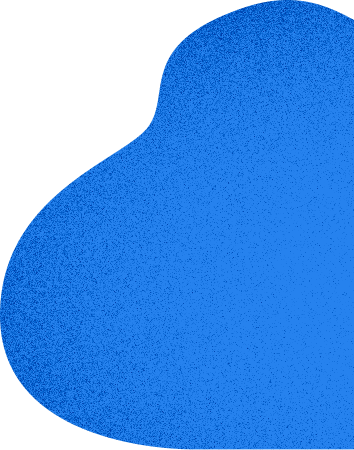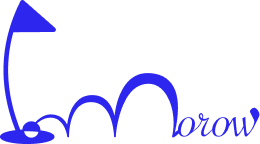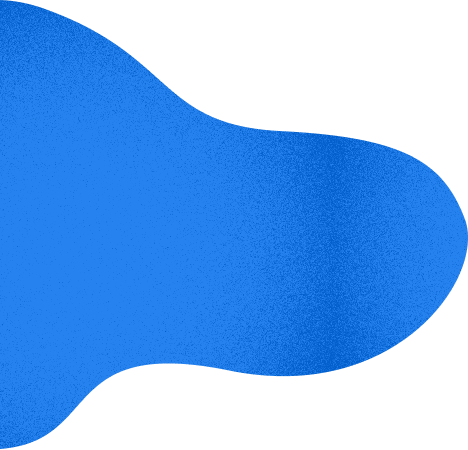column コラム
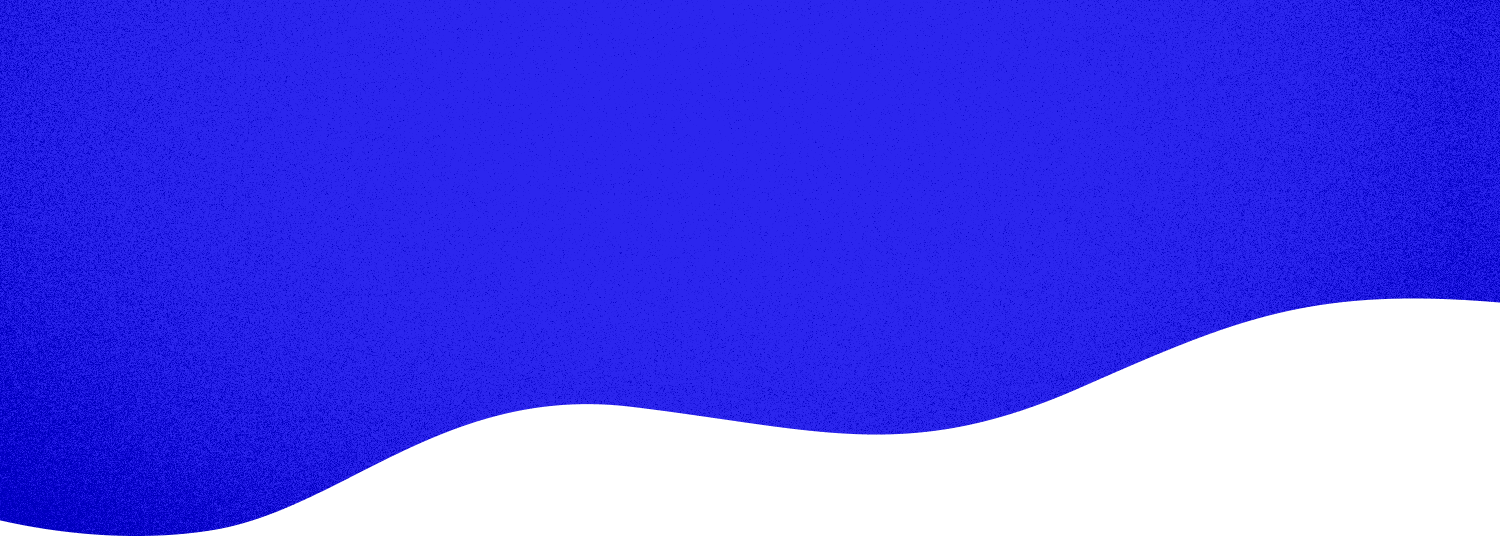
【10年副業キャディさんが伝授】本業にバレてないたった【1つの方法】

「どうやったら、バレずに副業でキャディさん出来ますか?
副業やりたいけど、バレたくなし、、、」
このような疑問に答えていきます。
✔記事の内容
・本業にバレてない、10年副業キャディさんできた方法
✔記事をかいた人
▶10年副業でキャディさんを継続
▶Tik Tok 410名のフォロワー
▶キャディさんのコミュニティを運営
この記事を書いている私は、
本業の営業職をやりつつ、週末に副業キャディさん生活をしております。
今回は、『バレずに副業でキャディさんをやりたい!』と考えているあなたへ
今現在も副業バレていない方法を、分かりやすくお伝えします。
🔷本業にバレないように副業したい
🔷どうやったらバレないの?
この記事を読むことで、
【本業にバレずに、副業キャディさんが安心してできる】そんな内容です。
ぜひ最後まで読んでみてくださいね。
副業が本業に未だにバレてないたった1つの方法

e-Taxで確定申告するだけ
結論、
毎年2月16日くらいから3月15日くらいまでに、確定申告するだけなんです!
“確定申告とは?
副業収入や不動産収入など、各種所得(*所得=収入ー必要経費)の合計額から、納める必要がある所得税の金額を計算して、税務署に申告・納税を行う手続きです。
引用マネーフォワード
次は、必要なものを確認します。
e-Taxで確定申告 必要なもの
運営者がいつもやってる、パソコン経由で申請するやり方を見ていきます。
✔必要なもの
・パソコン
・マイナンバーカード
・カードリーダー
・本業と副業の源泉徴収票
一つひとつ見ていきます。
必要なパソコン環境
・Windows10.11
・mac11.12.13.14
※詳しいことは、e-Tax パソコン環境ご覧ください。
マイナンバーカード
“マイナンバーカードとは?
個人番号を証明する書類や本人確認の際の公的な本人確認書類として利用でき、また、様々な行政サービスを受けることができるようになるICカードです。
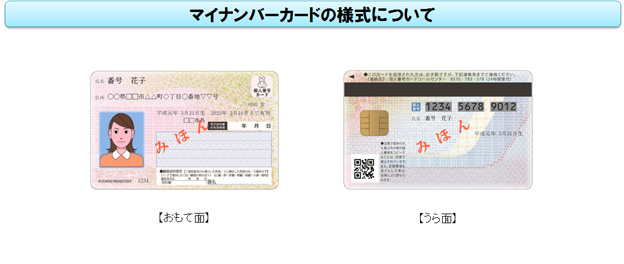
引用総務省
※こちらの申請窓口お申込できます。
カードリーダー

上の写真が、カードリーダーでして
パソコンに繋げてマイナンバーカードの情報を読み込みます。
Amazonなどで1,000円前後で買えますよ。
本業と副業の源泉徴収票
“源泉徴収票とは?
1月1日〜12月31日の1年間に、会社が従業員に「支払った給与額」「源泉徴収した税額」「控除額」などを記載した書類のこと
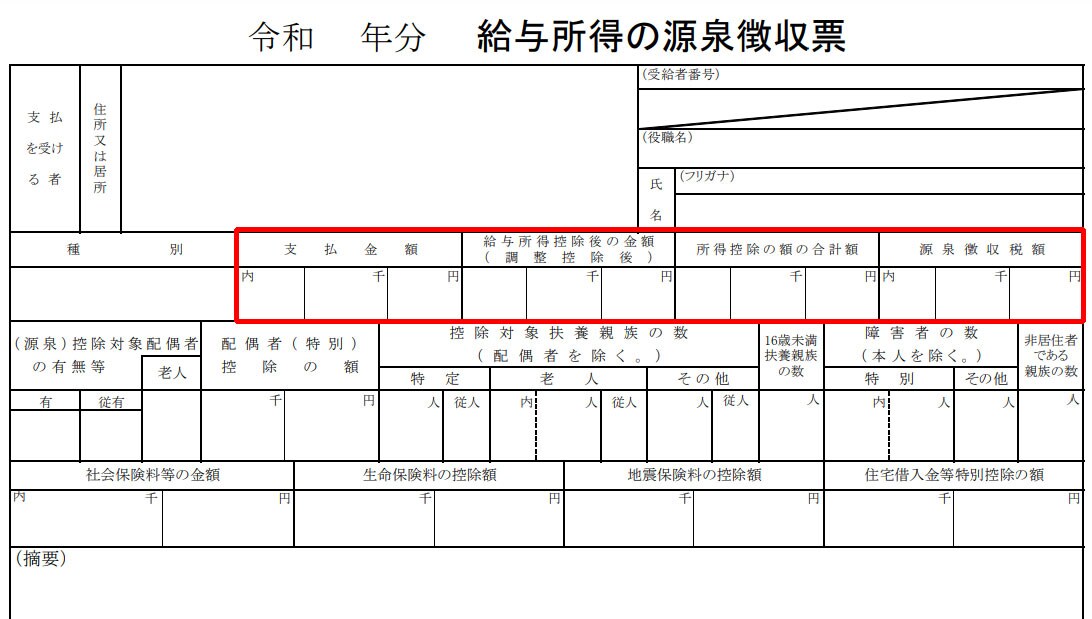
引用freee株式会社
確定申告する時には、本業と副業の源泉徴収票2枚が必要になります。
紛失すると、会社に依頼したり大変なので、しっかり管理しておきましょう。
次は、具体的な申請方法を見ていきます。
副業バレてないe-Taxで確定申告の方法

具体的な確定申告を見ていきます。
✔準備しておくもの
・カードリーダー
・マイナンバーカード
・本業と副業の源泉徴収票
※カードリーダーにマイナンバーカードを差し込み、パソコンに繋いでおきましょう。
1.Googleなどの、検索マドに「イータックス」と入力します。
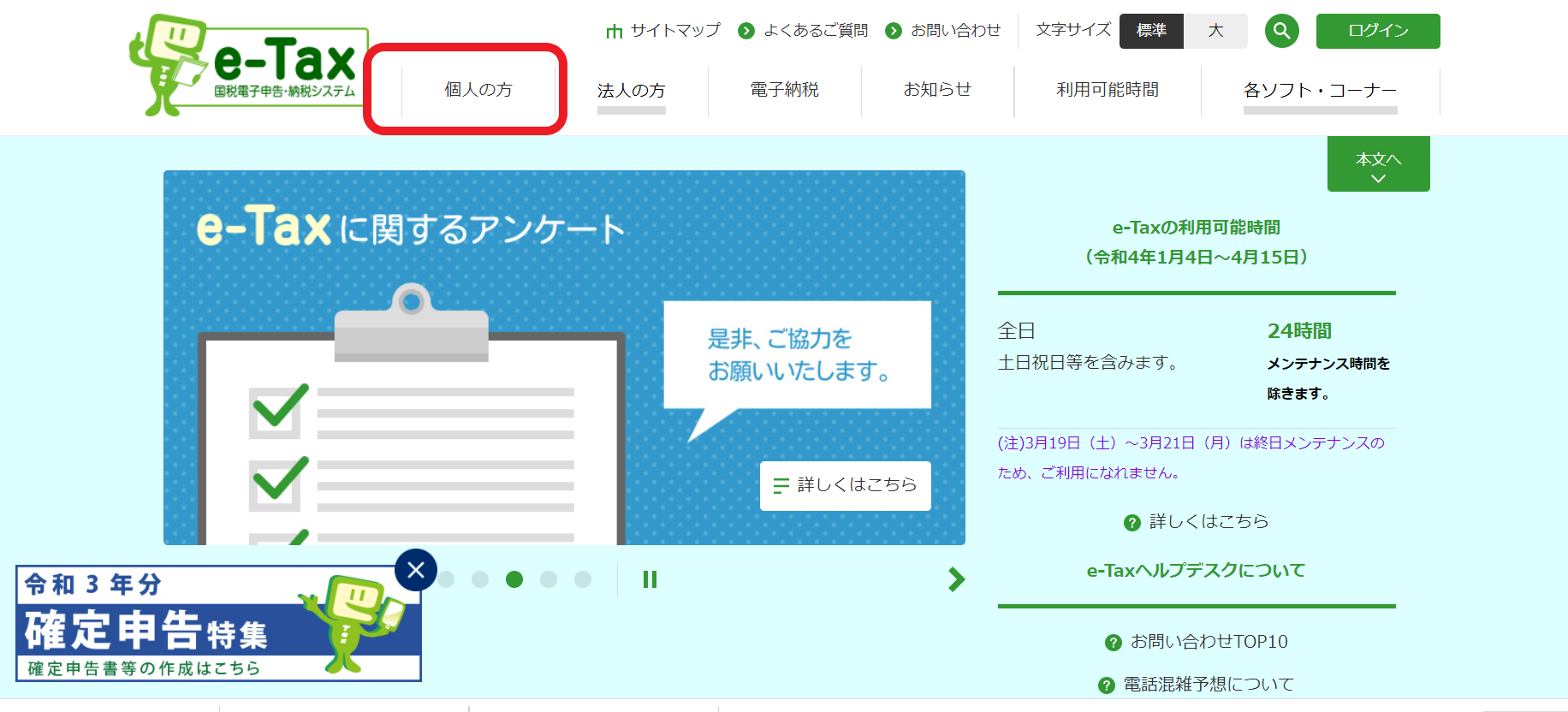
2.🖱️赤い枠の「個人の方」をクリックします。
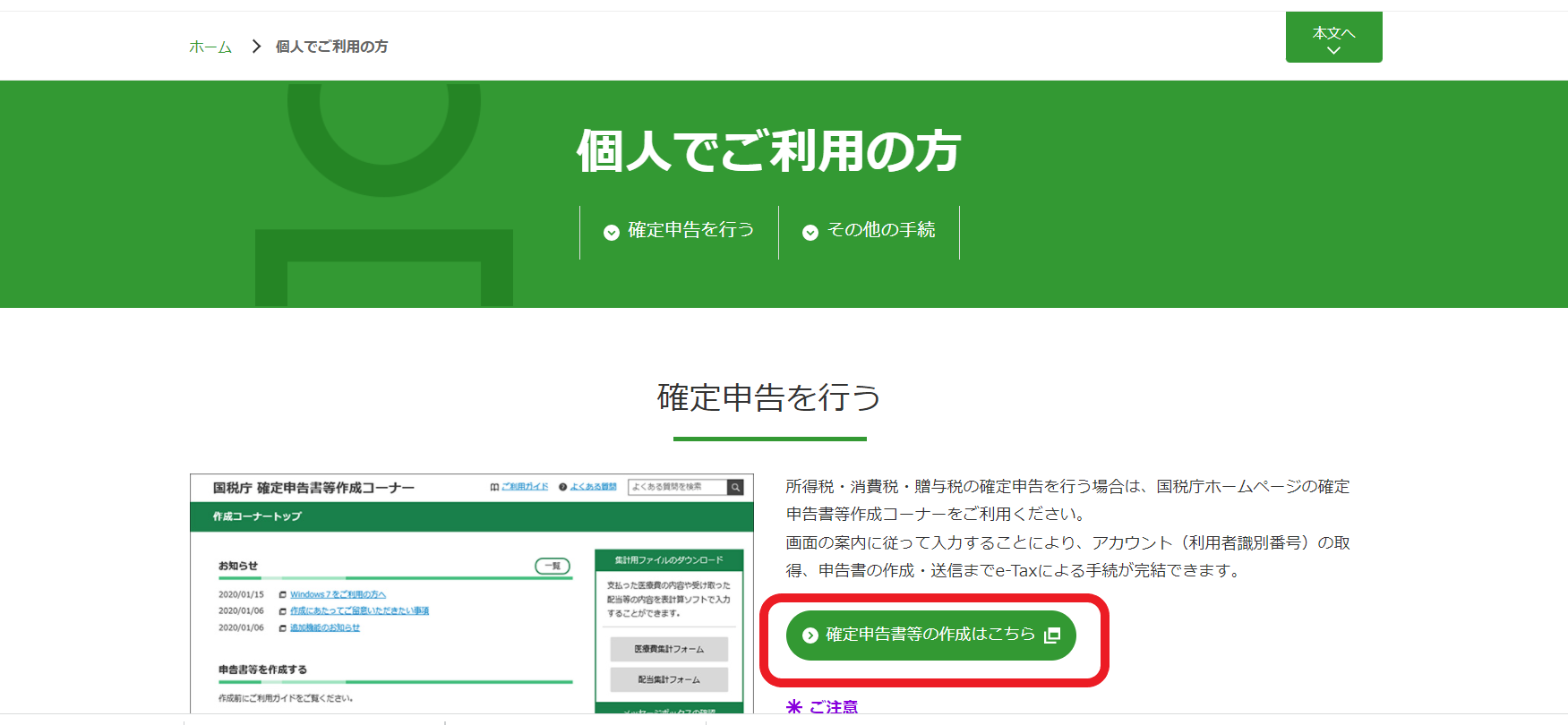
3.🖱️赤い枠「確定申告書の作成はこちら」をクリックします。
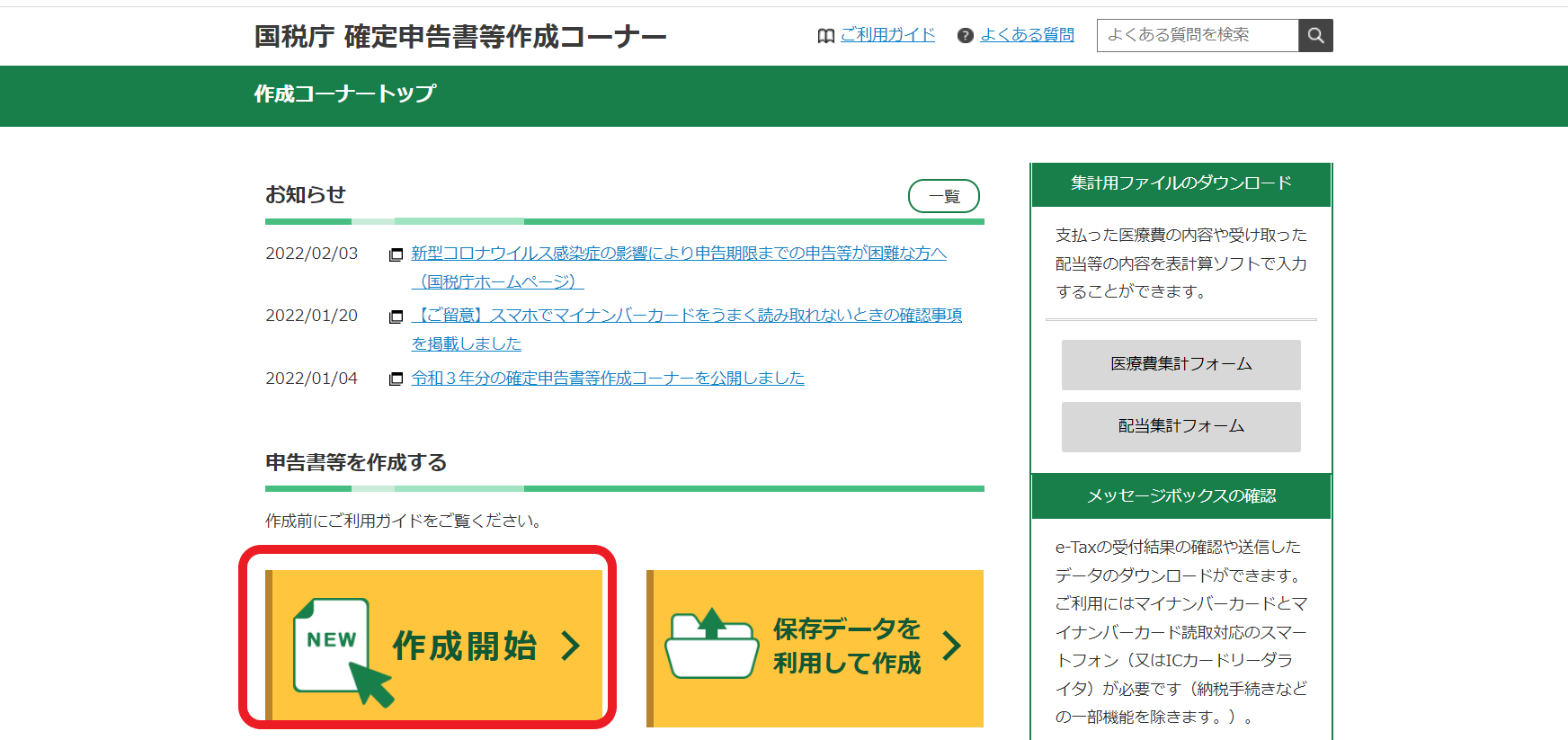
4.🖱️赤い枠の「作成開始」をクリックします。
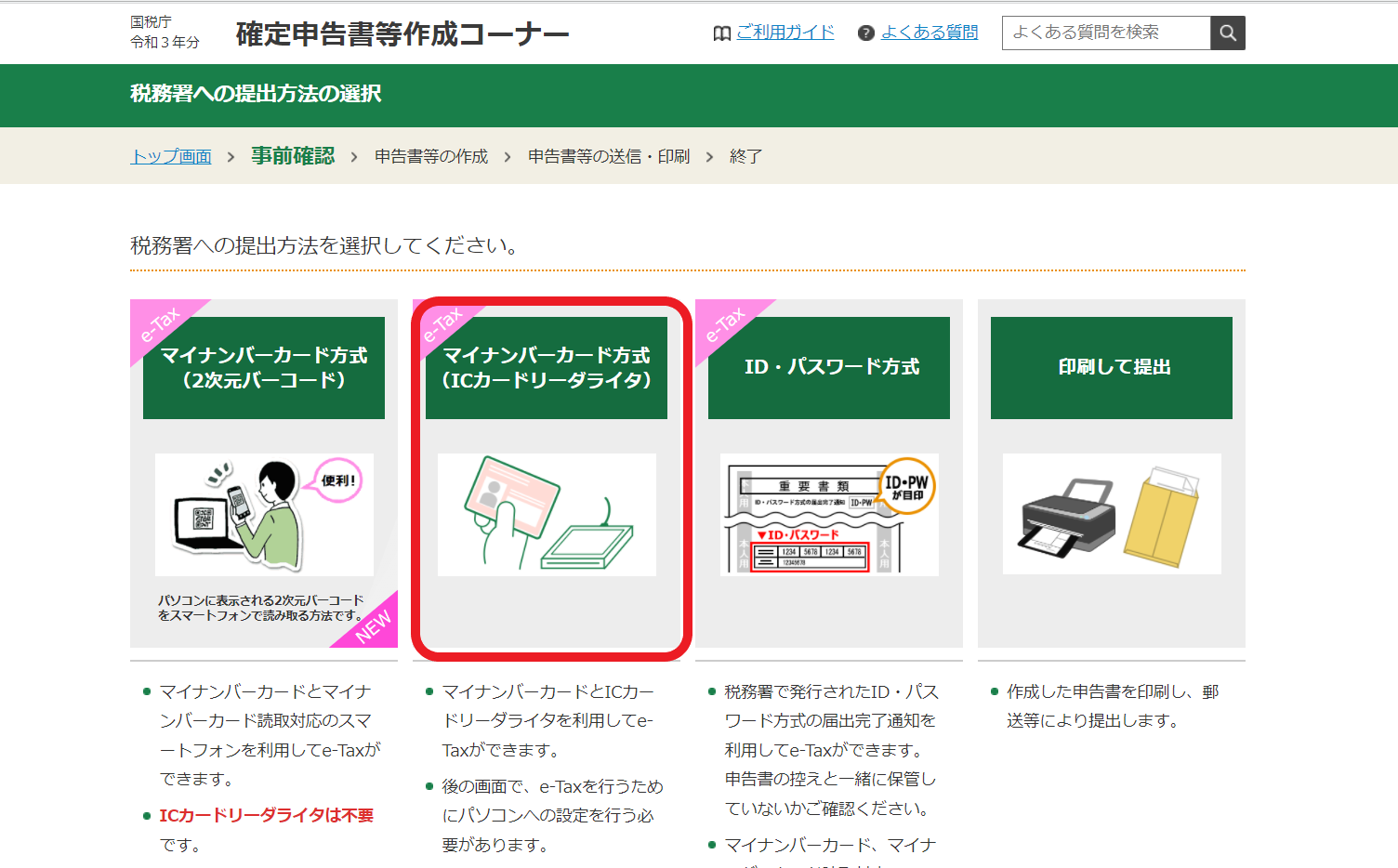
5.🖱️赤い枠の「マイナンバーカード方式」をクリックします。
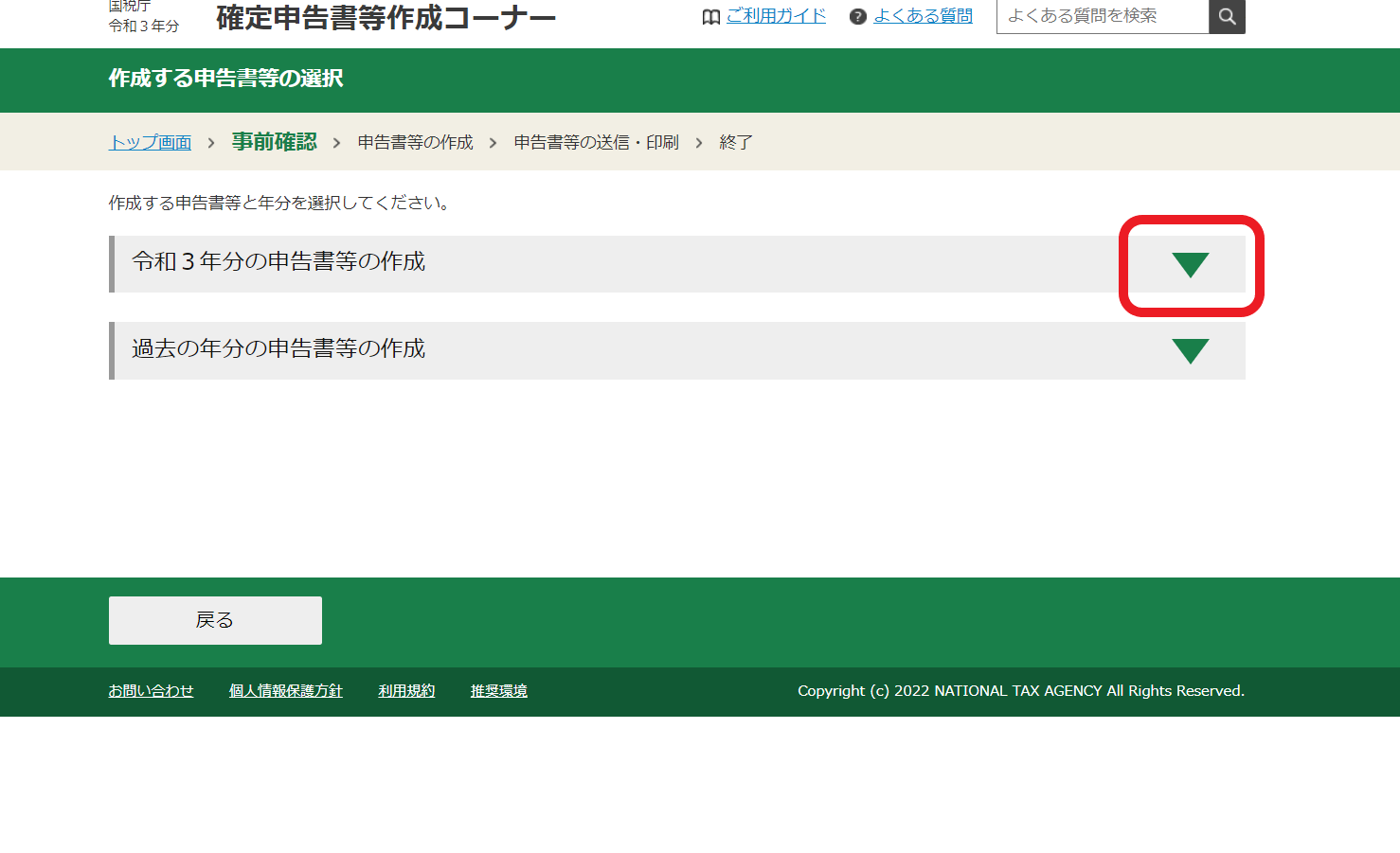
6.🖱️赤い枠の「タブ」をクリックします。
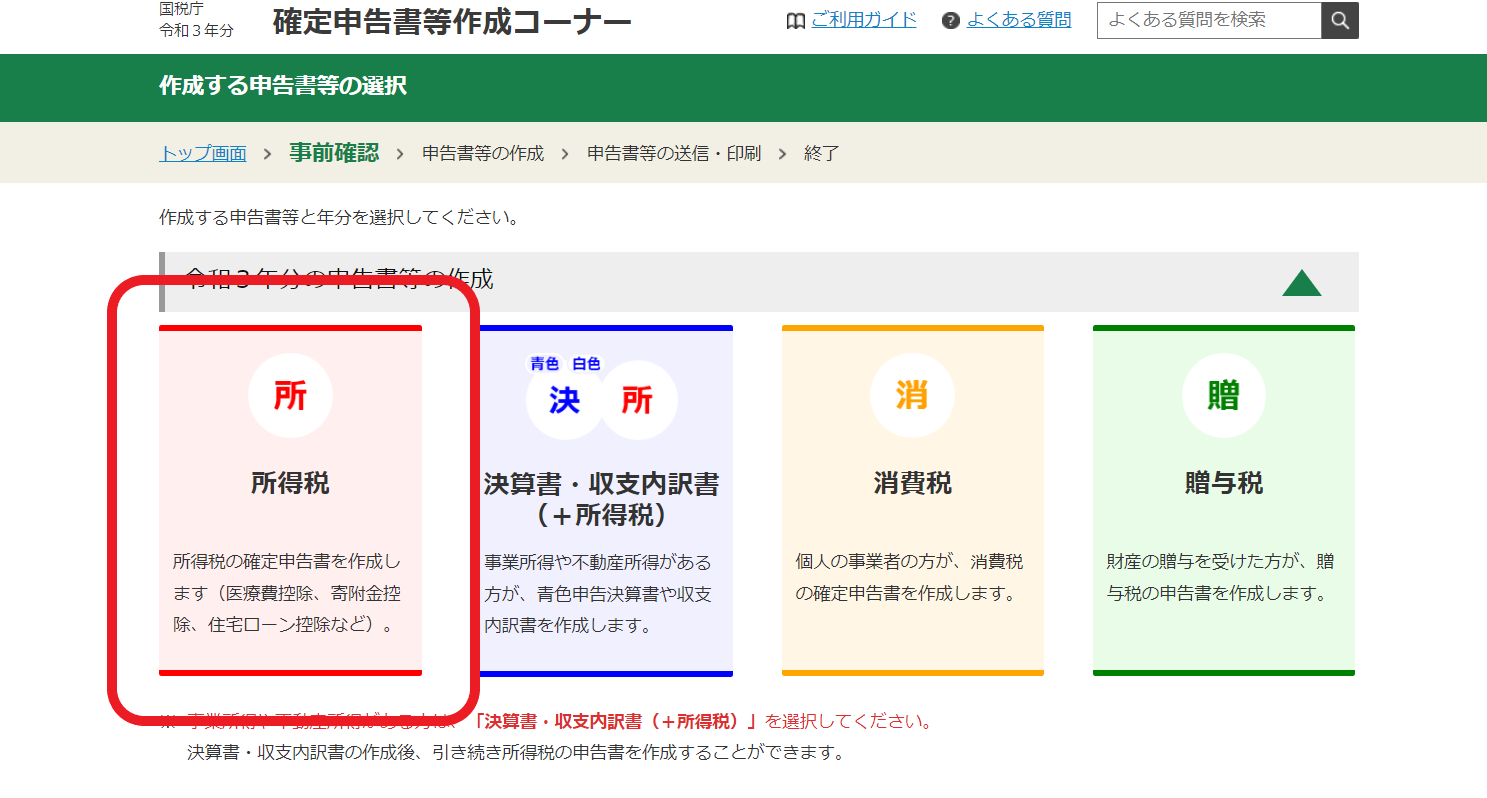
7.🖱️赤い枠の「所得税」をクリックします。
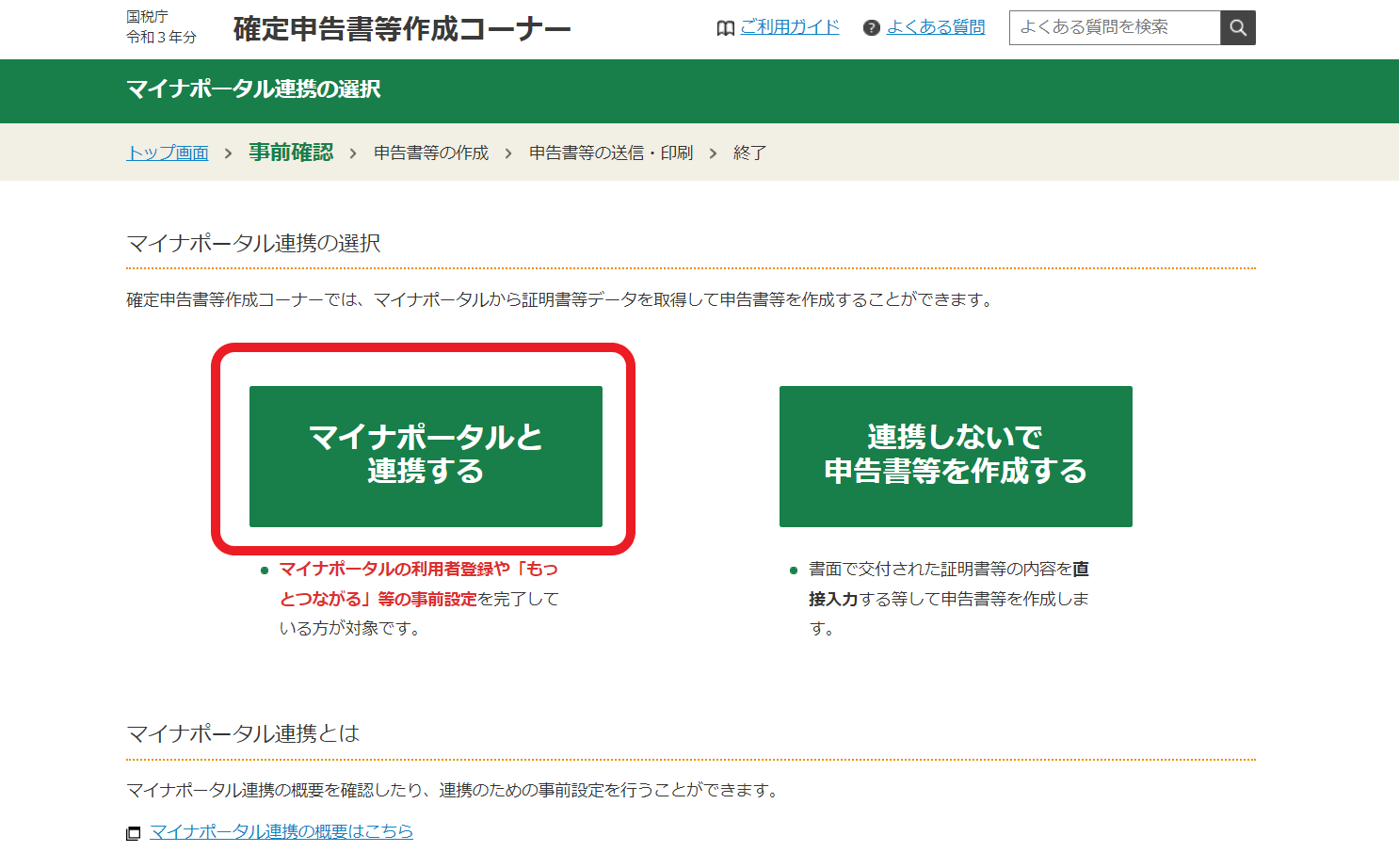
8.🖱️赤い枠の「マイナポータルと連携する」をクリックします。
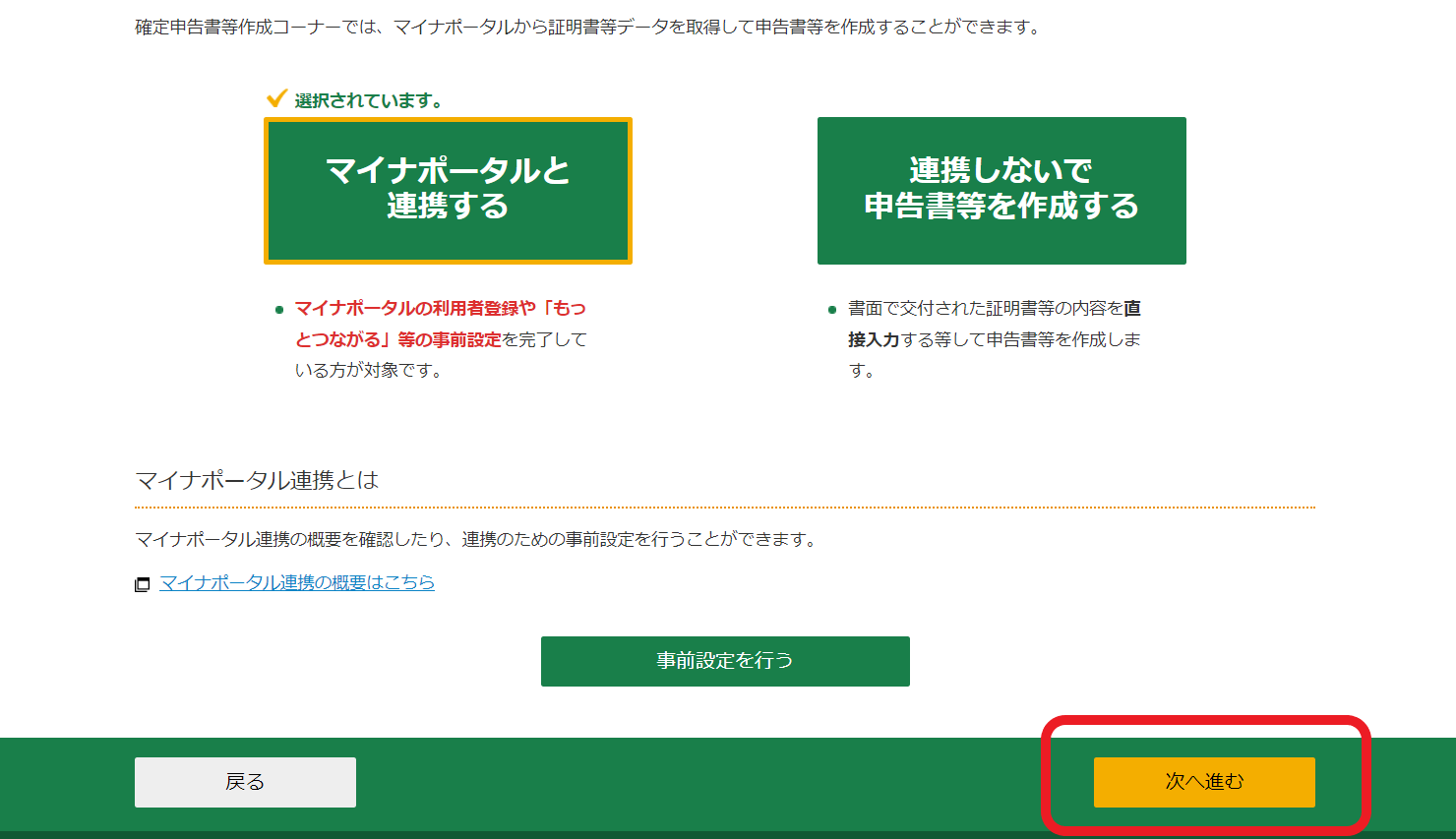
9.🖱️赤い枠の「次へ進む」をクリックします。
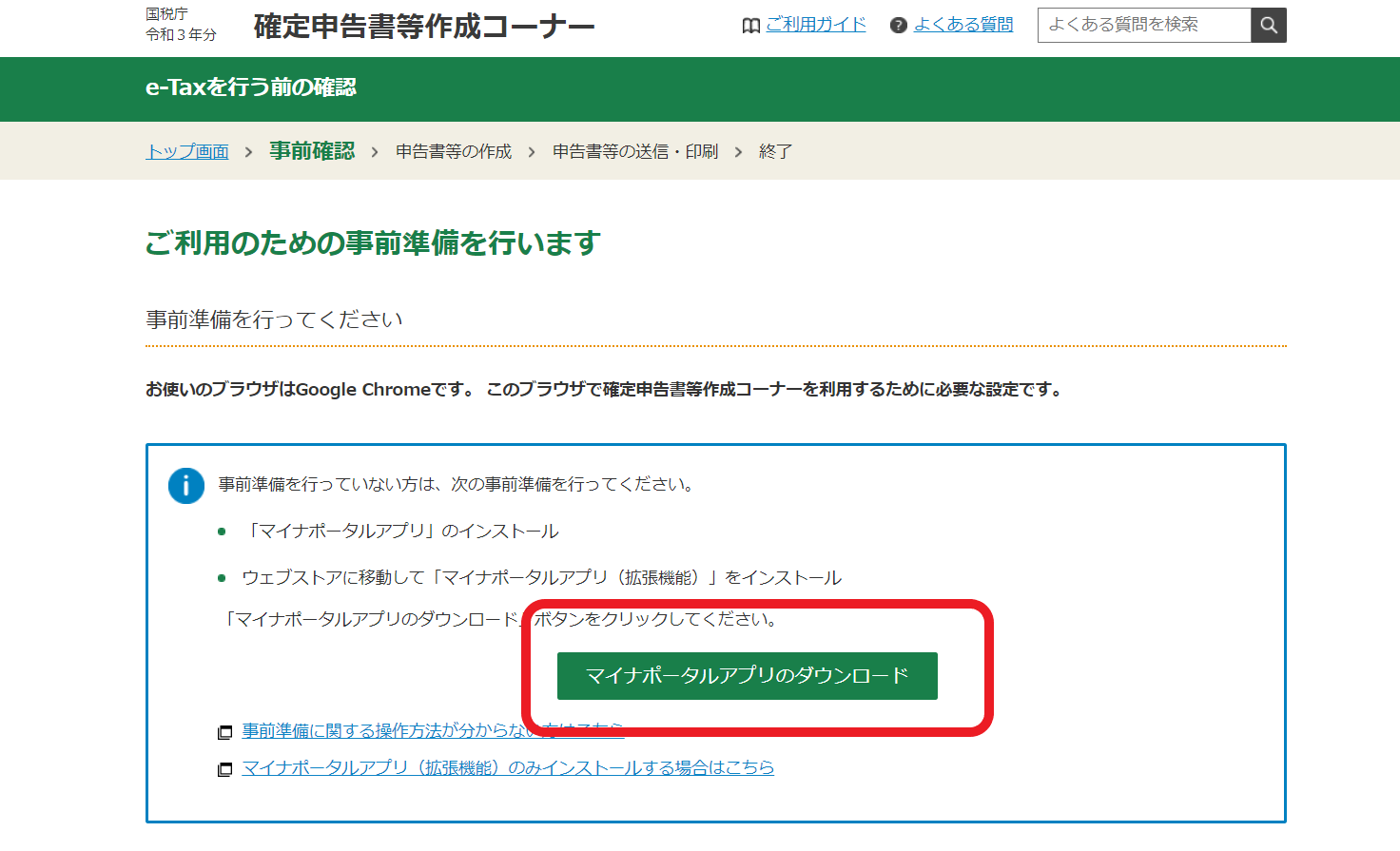
10.🖱️赤い枠の「マイナポータルアプリのダウンロード」をクリックします。
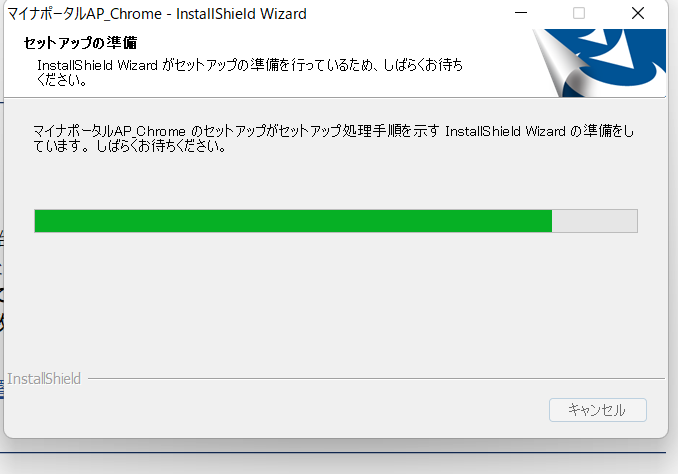
11.このような画面が出ますので、処理が終わるまでお待ちください。
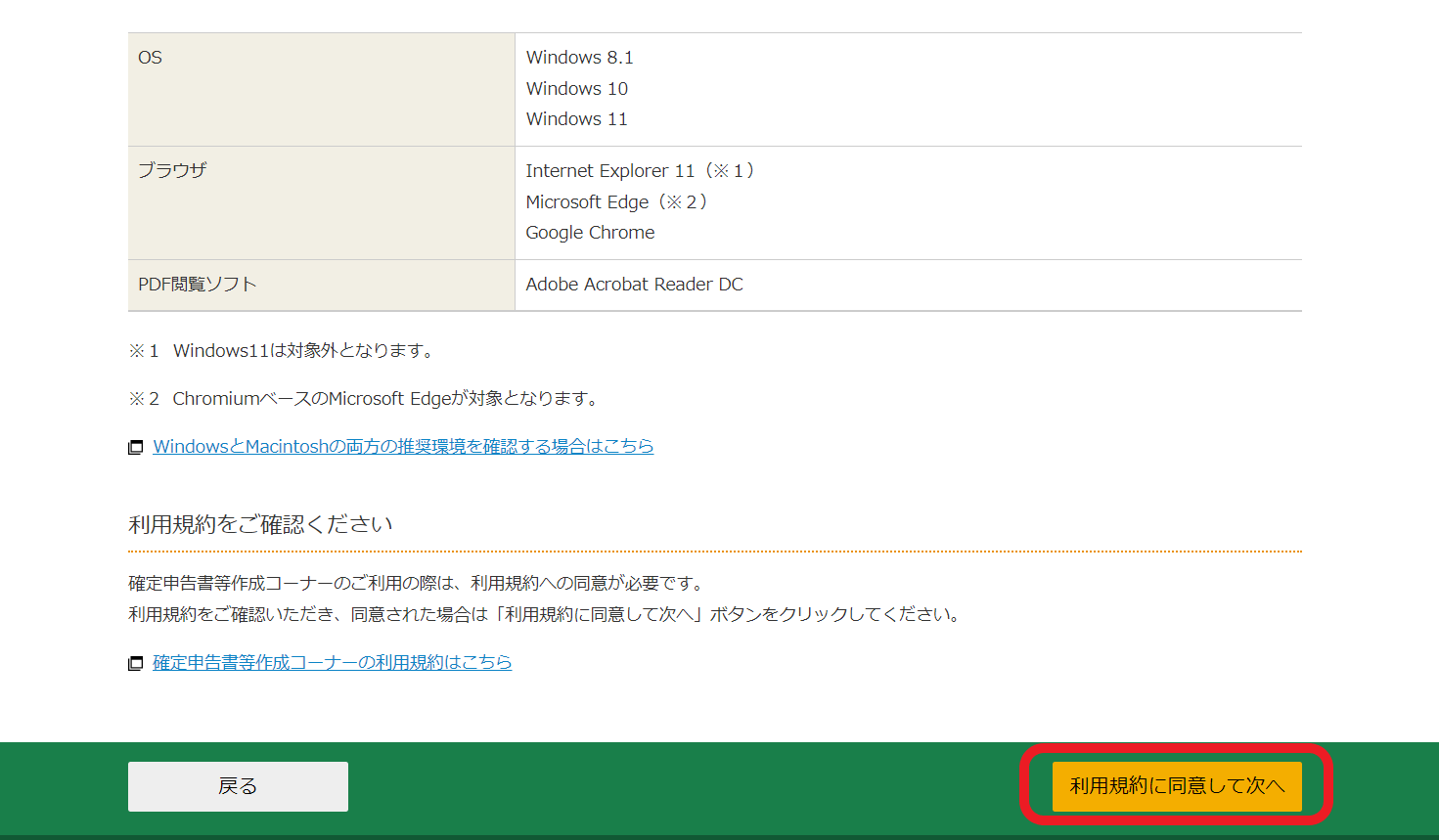
12.🖱️赤い枠の「利用規約に同意して次へ」をクリックします。
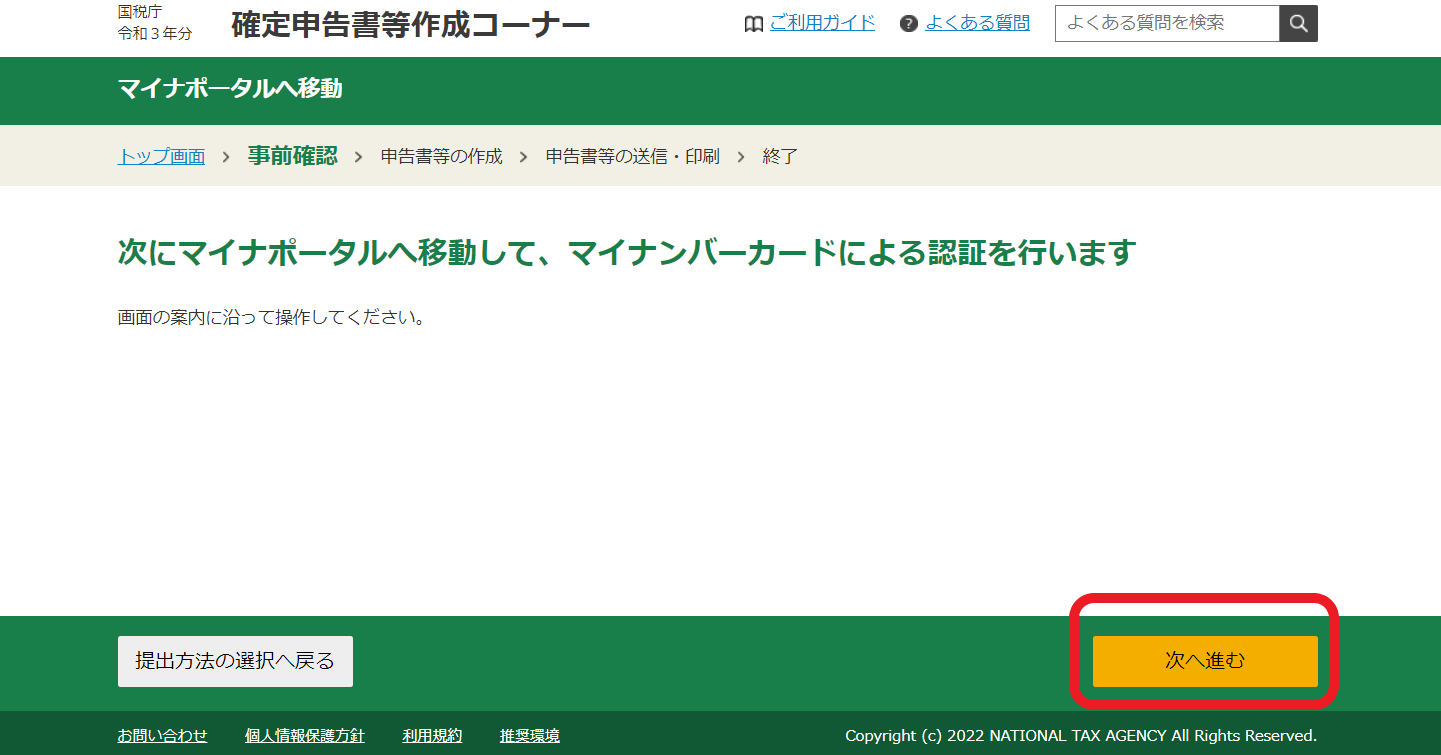
13.🖱️赤い枠の「次へ進む」をクリックします。
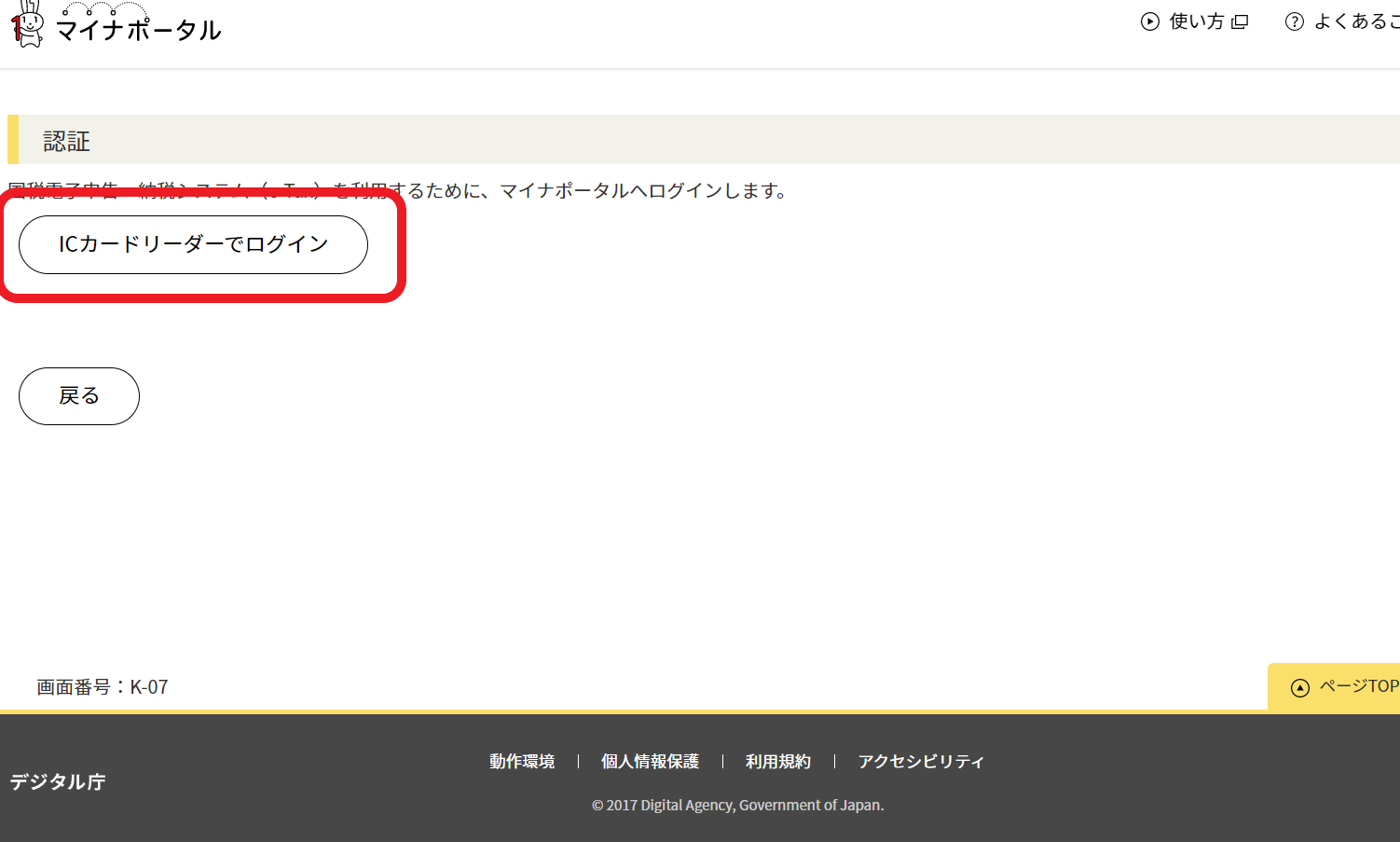
14.🖱️赤い枠の「ICカードリーダーでログイン」をクリックします。
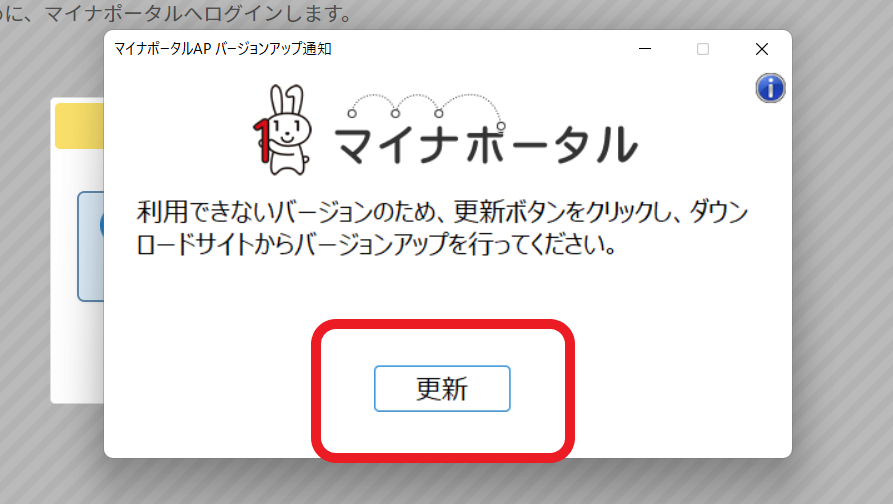
15.🖱️赤い枠の「更新」をクリックします。
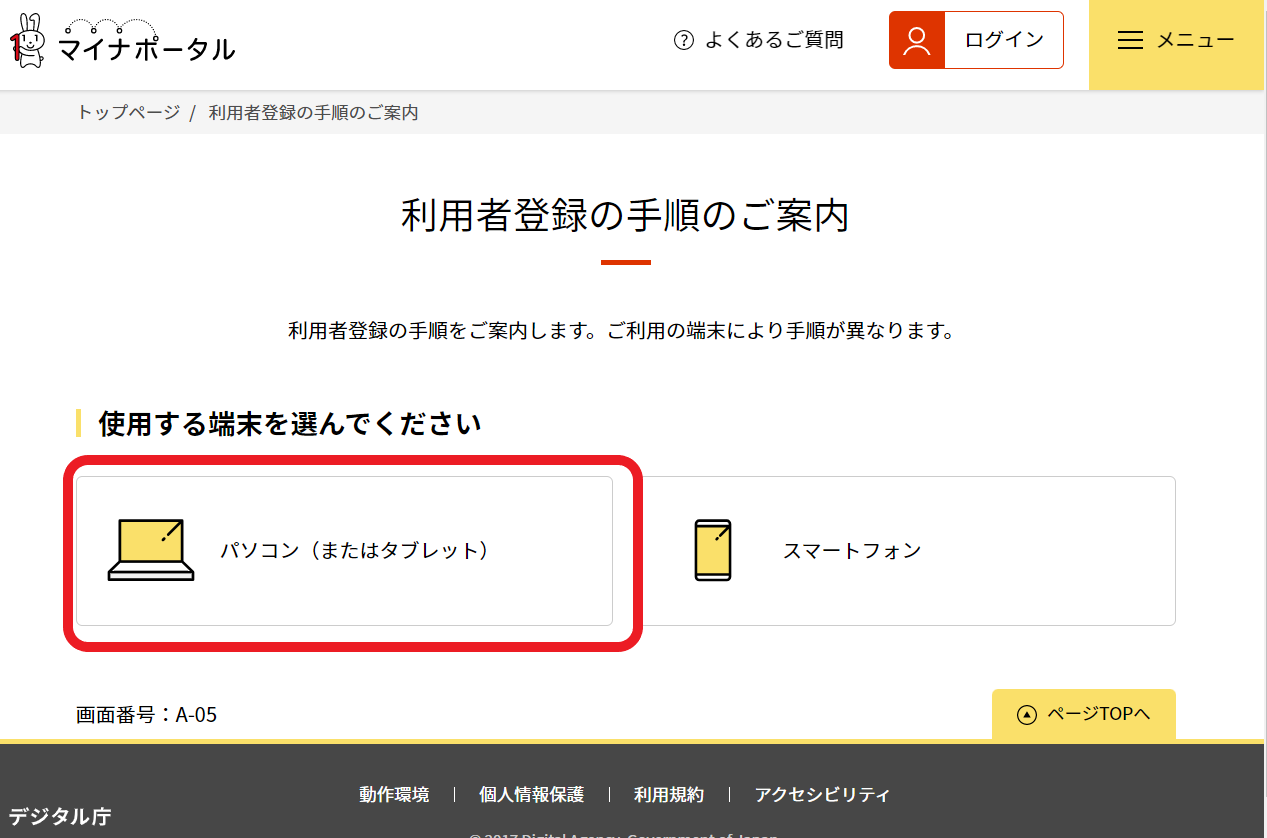
16.🖱️赤い枠の「パソコン(またはタブレット)」をクリックします。
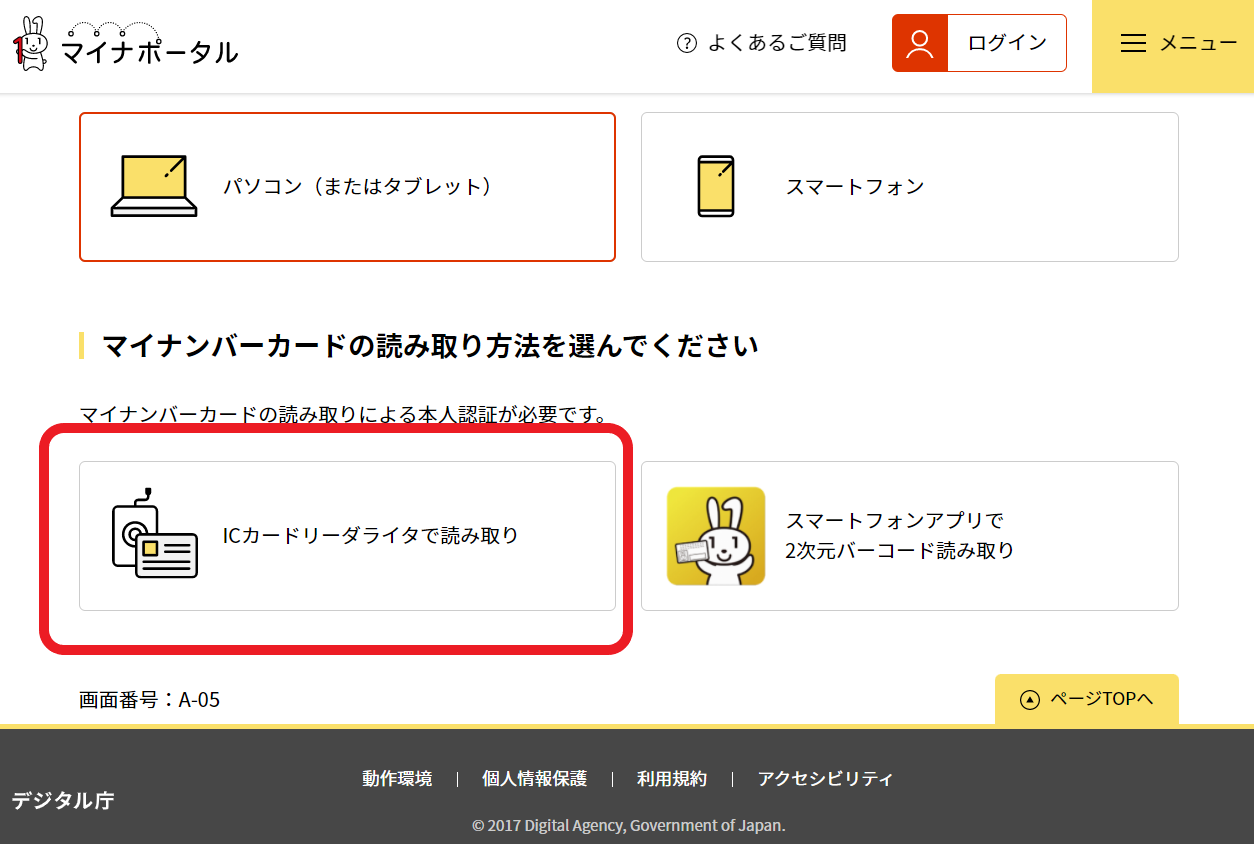
17.🖱️赤い枠の「ICカードリーダーライタで読み取り」をクリックします。
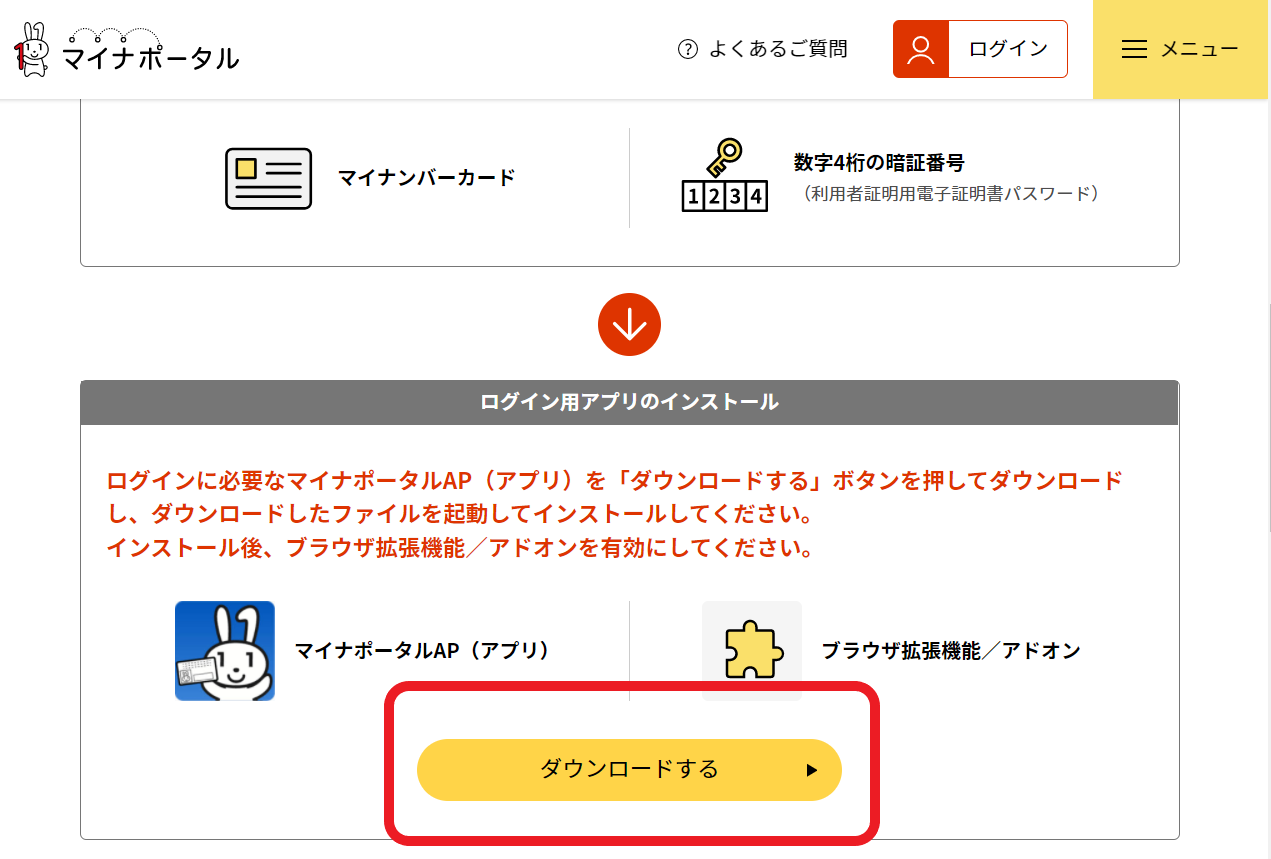
18.🖱️赤い枠の「ダウンロード」をクリックします。
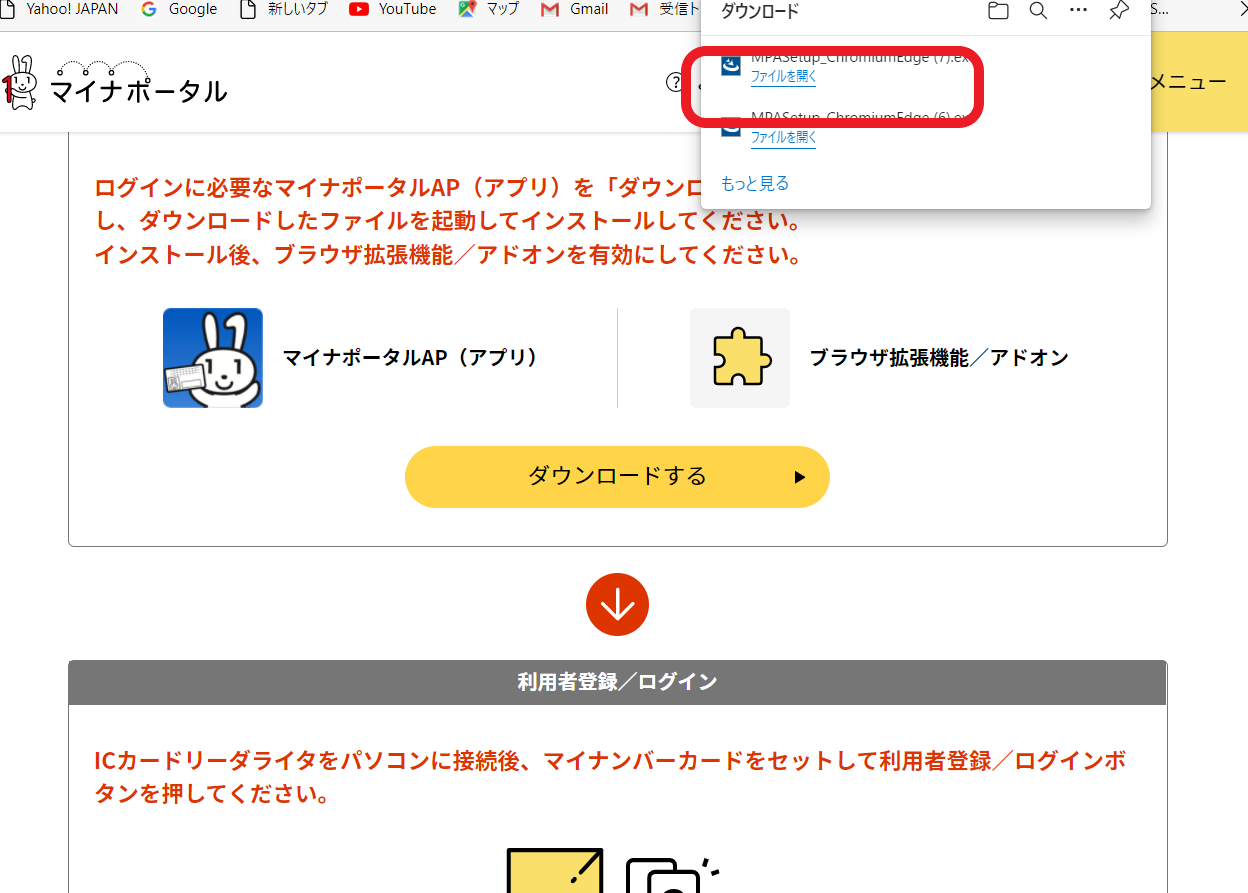
19.🖱️赤い枠の「ファイルを開く」をクリックしダウンロードします。
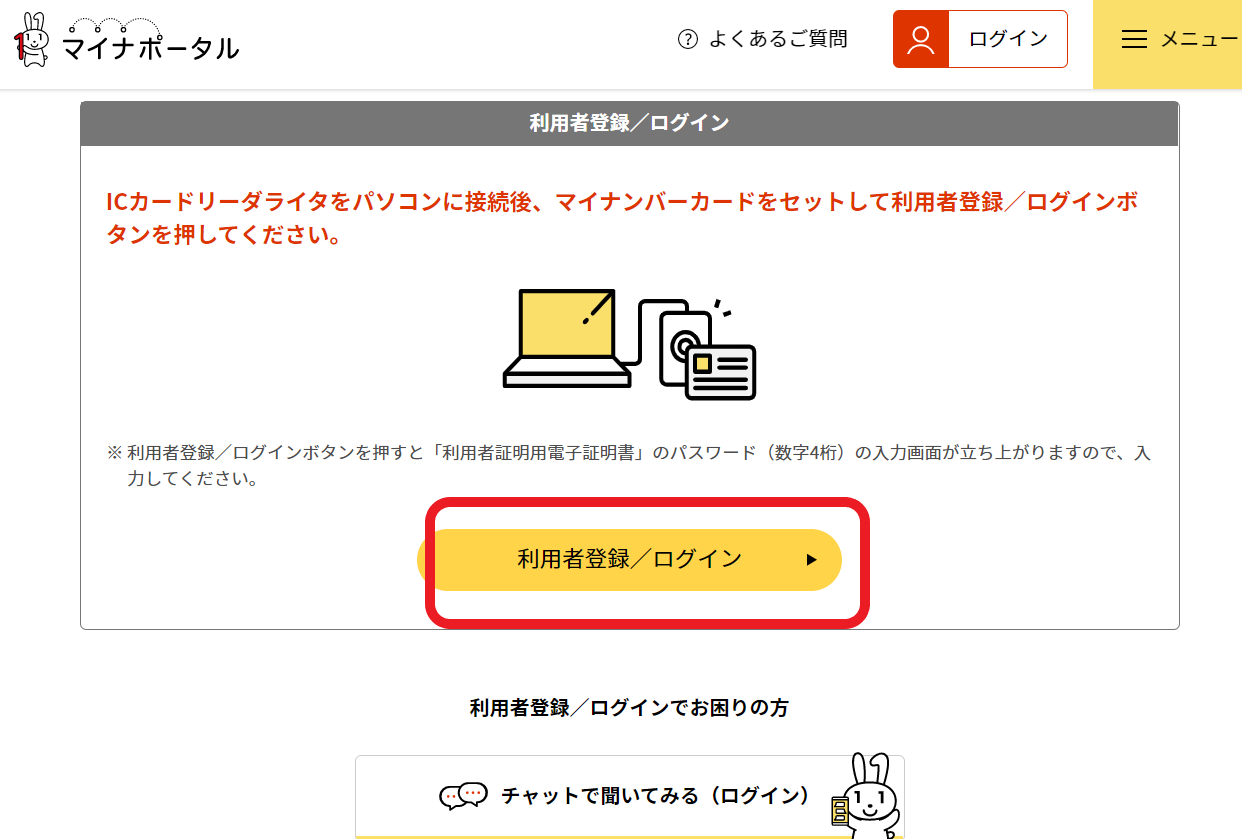
20.🖱️赤い枠の「利用者登録/ログイン」をクリックします。
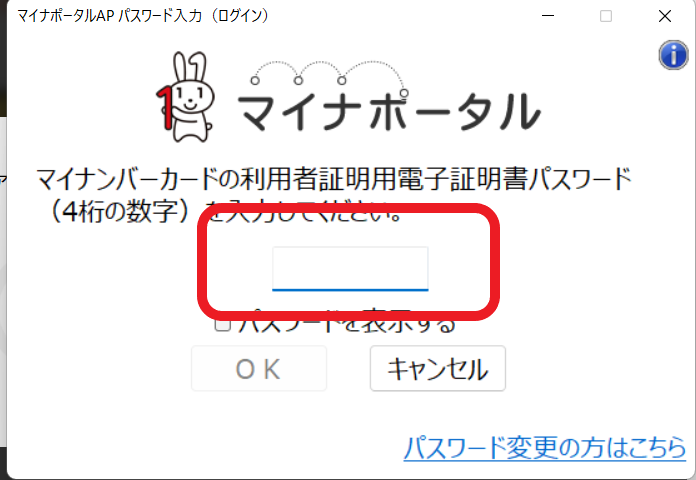
21.🖱️赤い枠に事前に登録した「パスワード」を入力します。
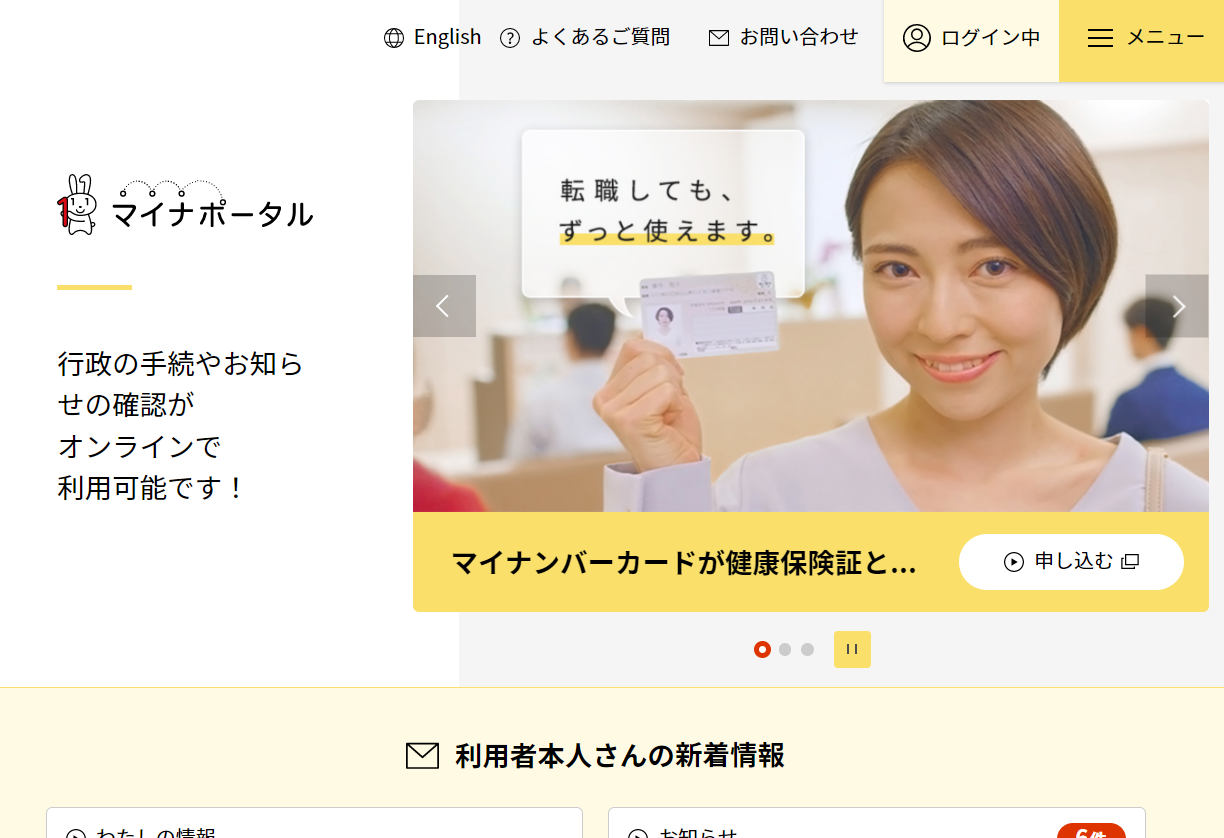
22.🖱️このような画面が出てきますので、下にスクロールしまして、

23.🖱️赤い枠の「もっとつながるe-Tax」をクリックします。
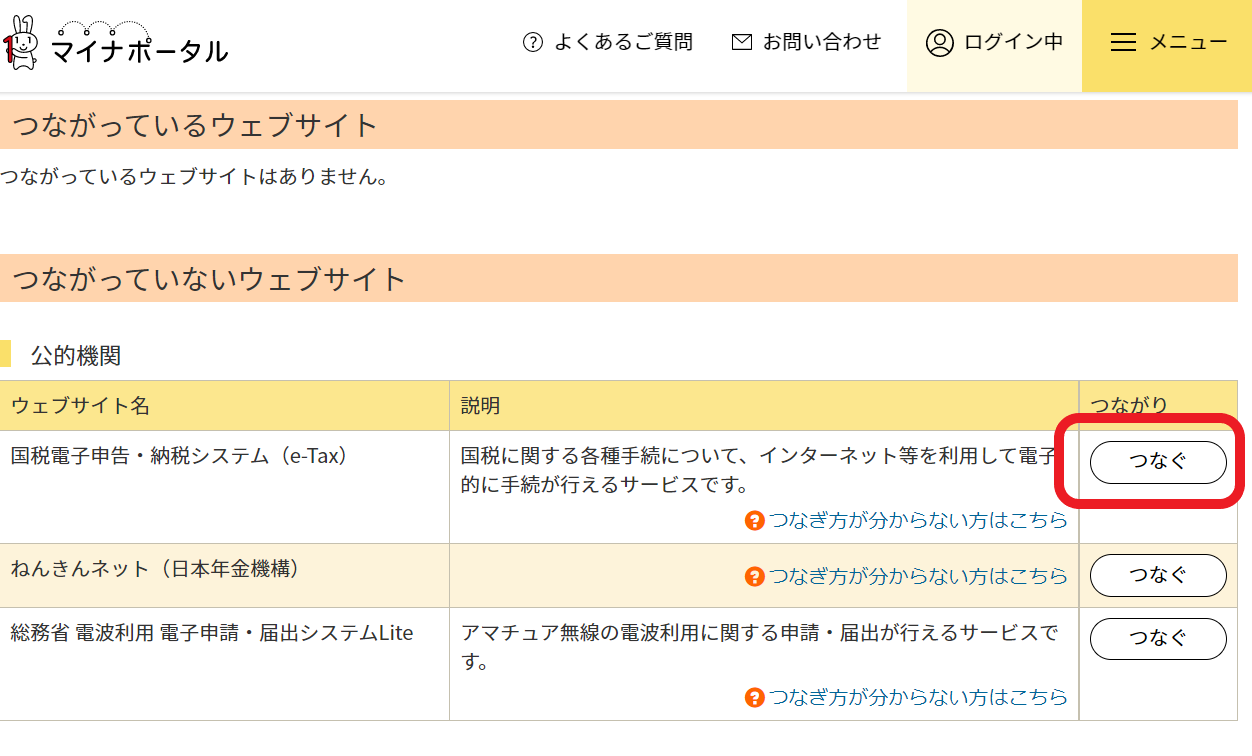
24.🖱️赤い枠の国税電子申告・納税システム(e-Tax)「つなぐ」をクリックします。
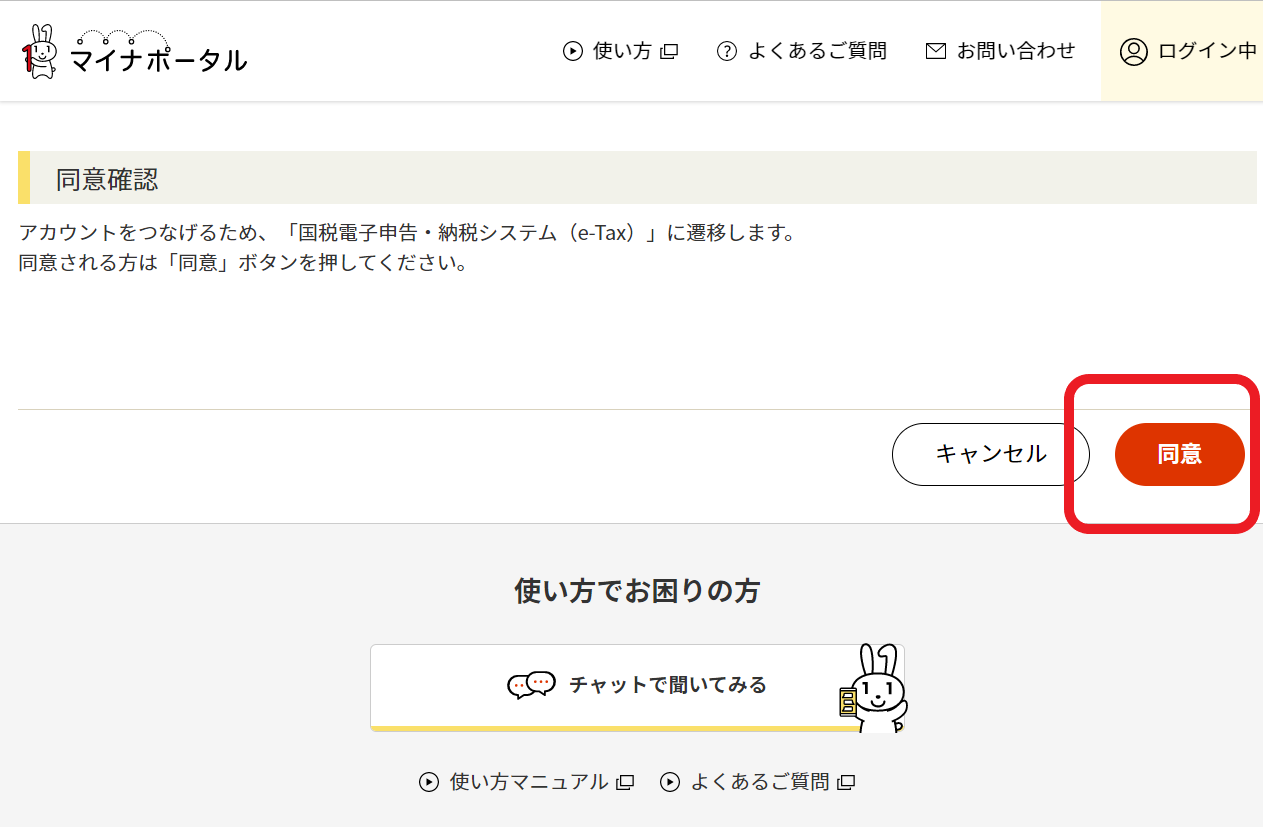
25.🖱️赤い枠の同意確認「同意」をクリックします。
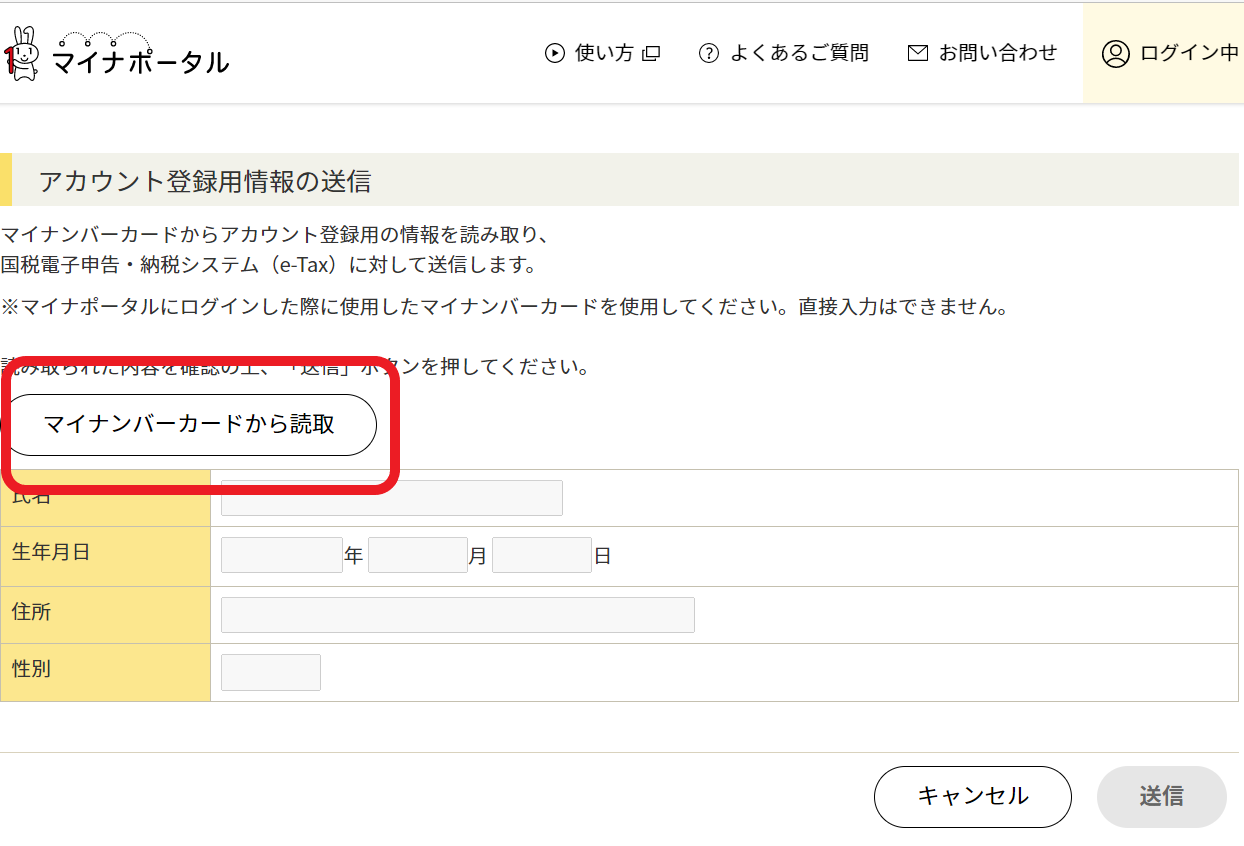
26.🖱️赤い枠のアカウント登録用情報の送信「マイナンバーカードからの読込」をクリックします。
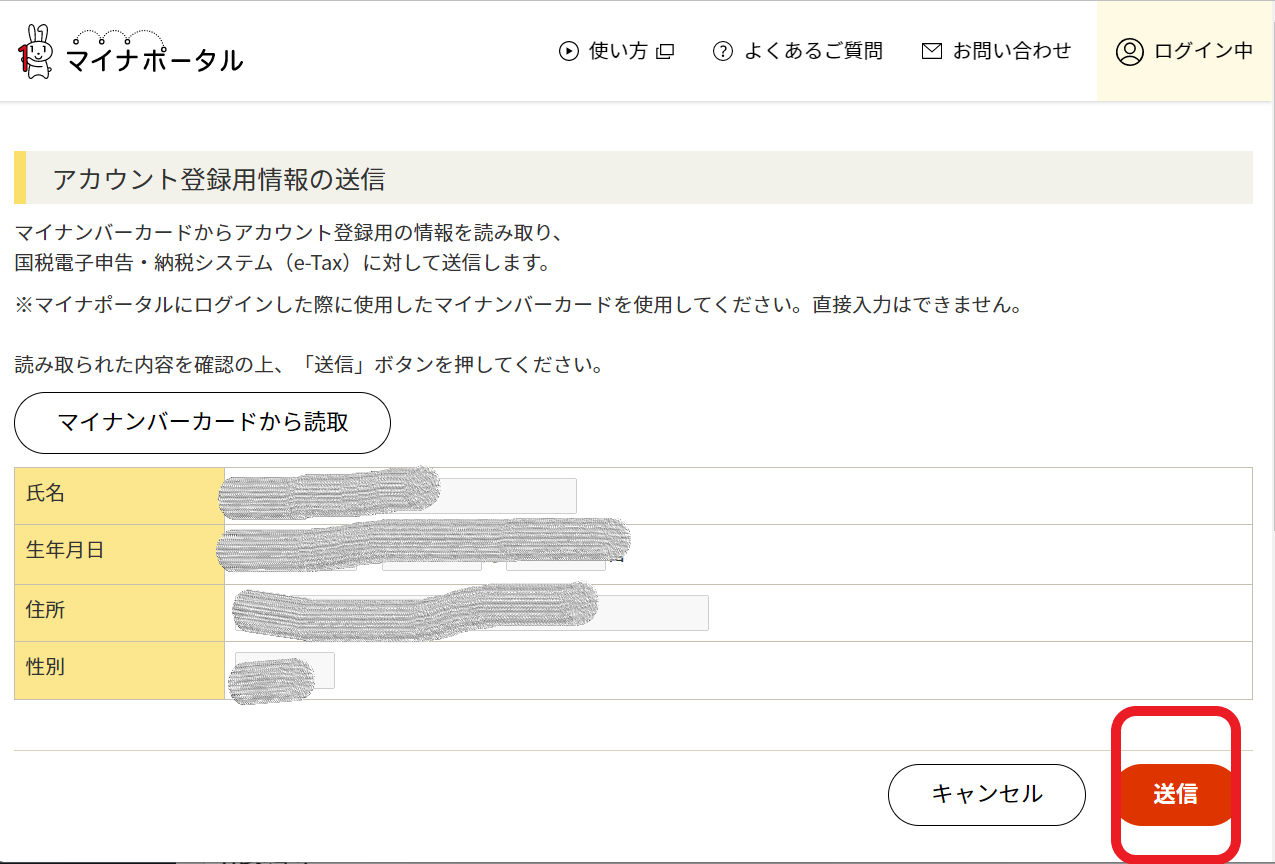
27.🖱️アカウント登録用情報の送信のマイナンバーカードからの読込で、個人情報が表示されたら赤い枠の「送信」をクリックします。
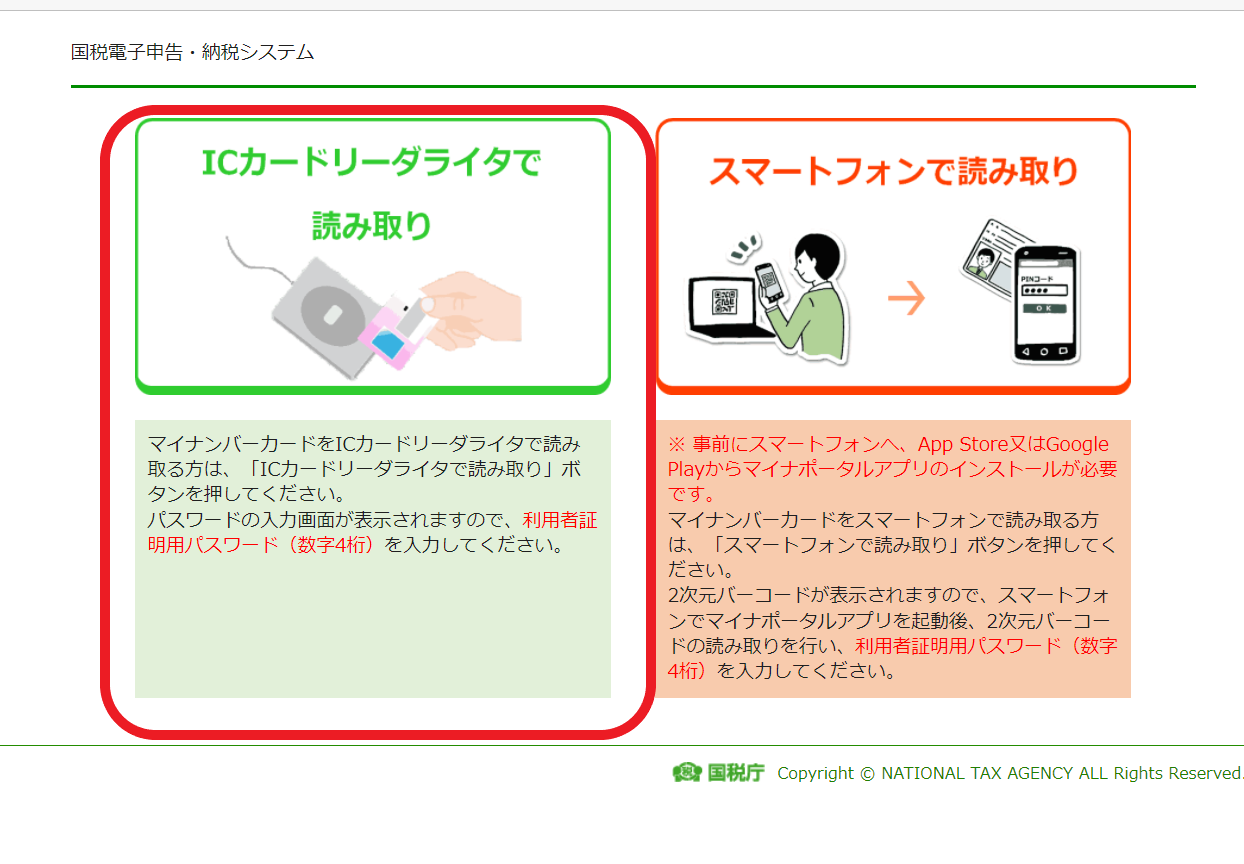
28.🖱️国税電子申告・納税システムへ行くので、赤い枠の「ICカードリーダーライダで読み取り」をクリックします。
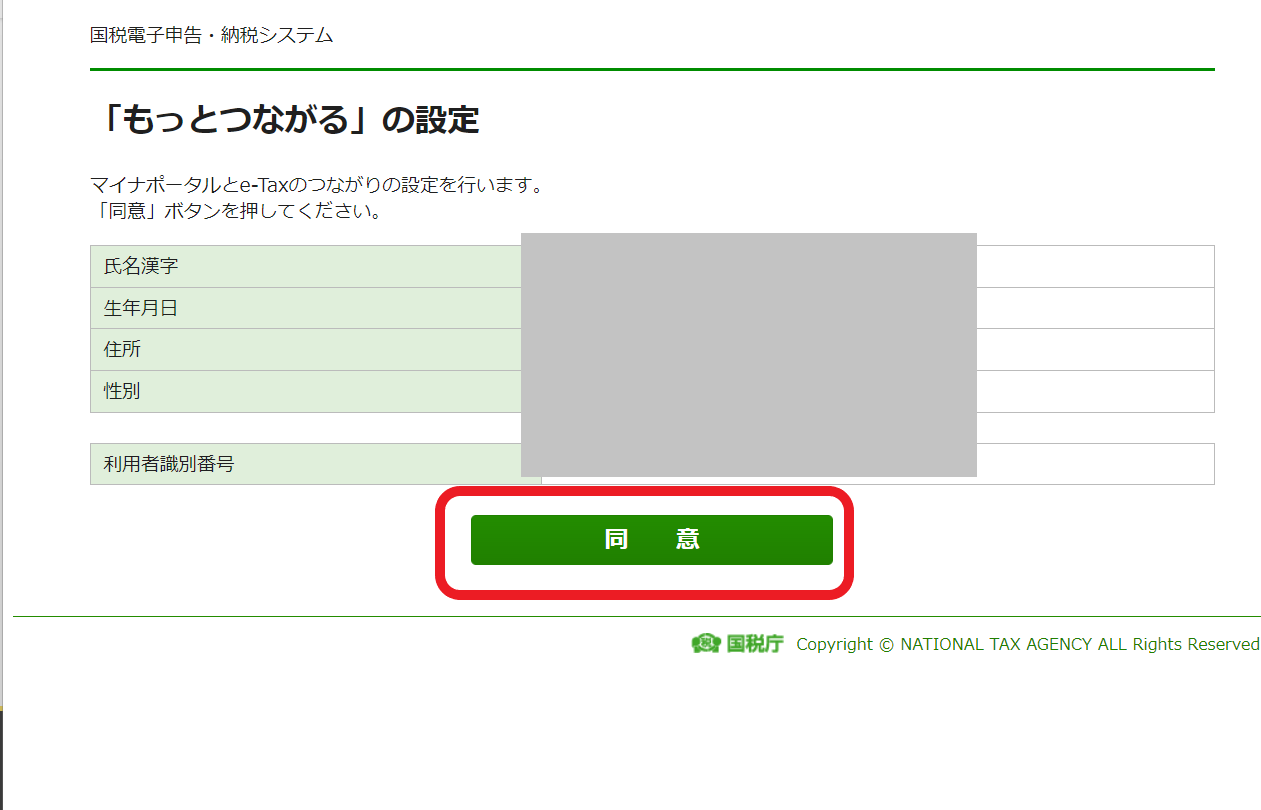
29.🖱️個人情報が表示されたら、赤い枠の「同意」をクリックします。
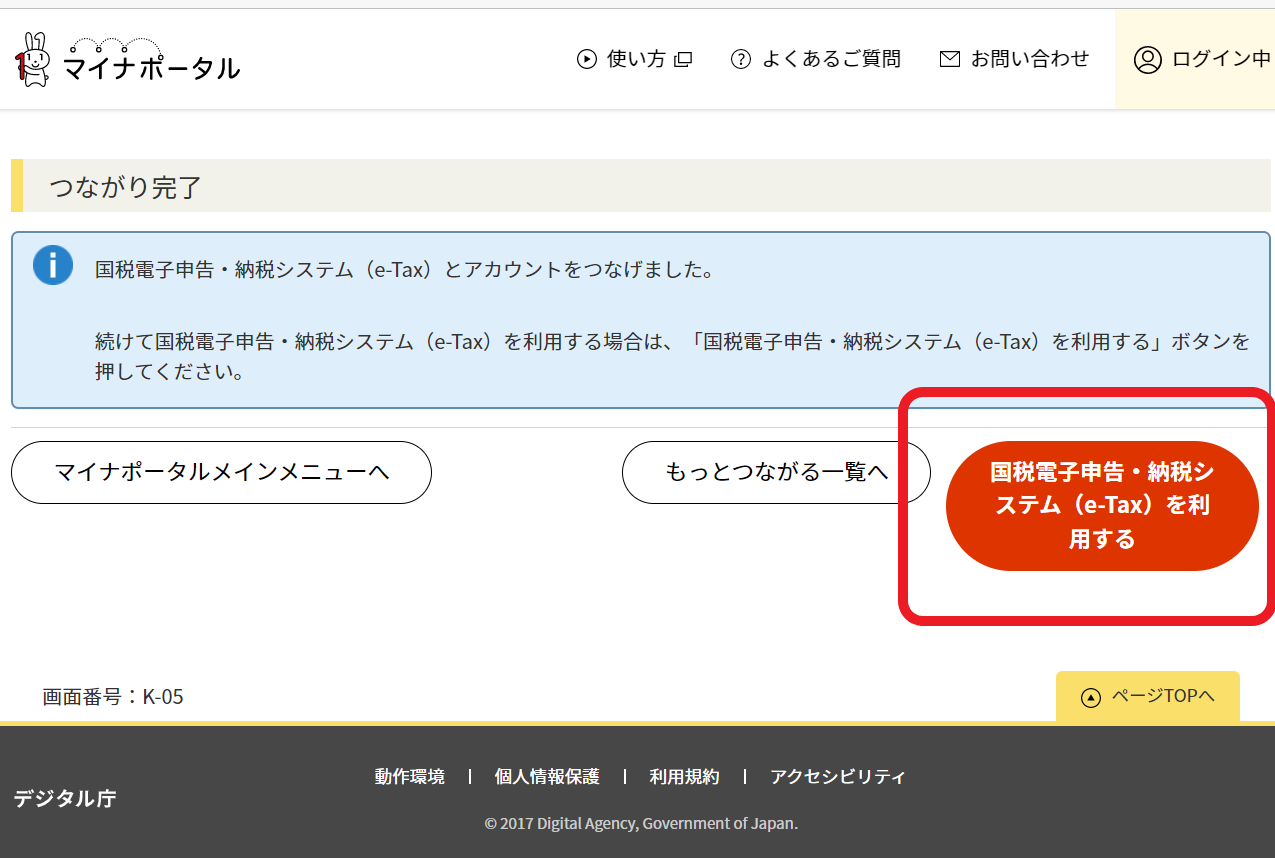
30.🖱️マイポータルと国税電子申告・納税システムが繋がったら、赤い枠の「国税電子申告・納税システム(e-Tax)を利用する」をクリックします。

31.🖱️国税電子申告・納税システムが表示されたら、赤い枠の「申告書等の作成へ」をクリックします。
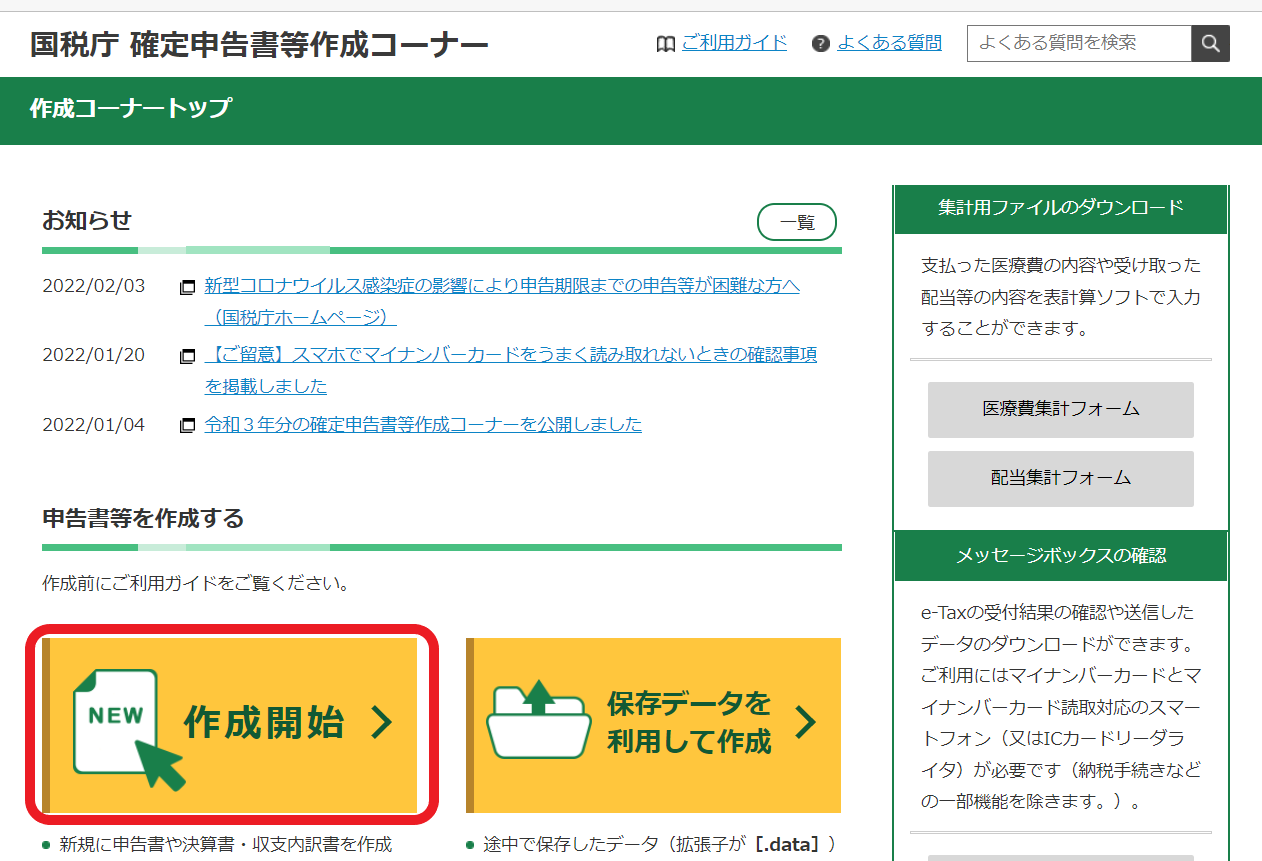
32.🖱️国税庁 確定申告書等作成コーナーで、赤い枠の「作成開始」をクリックします。
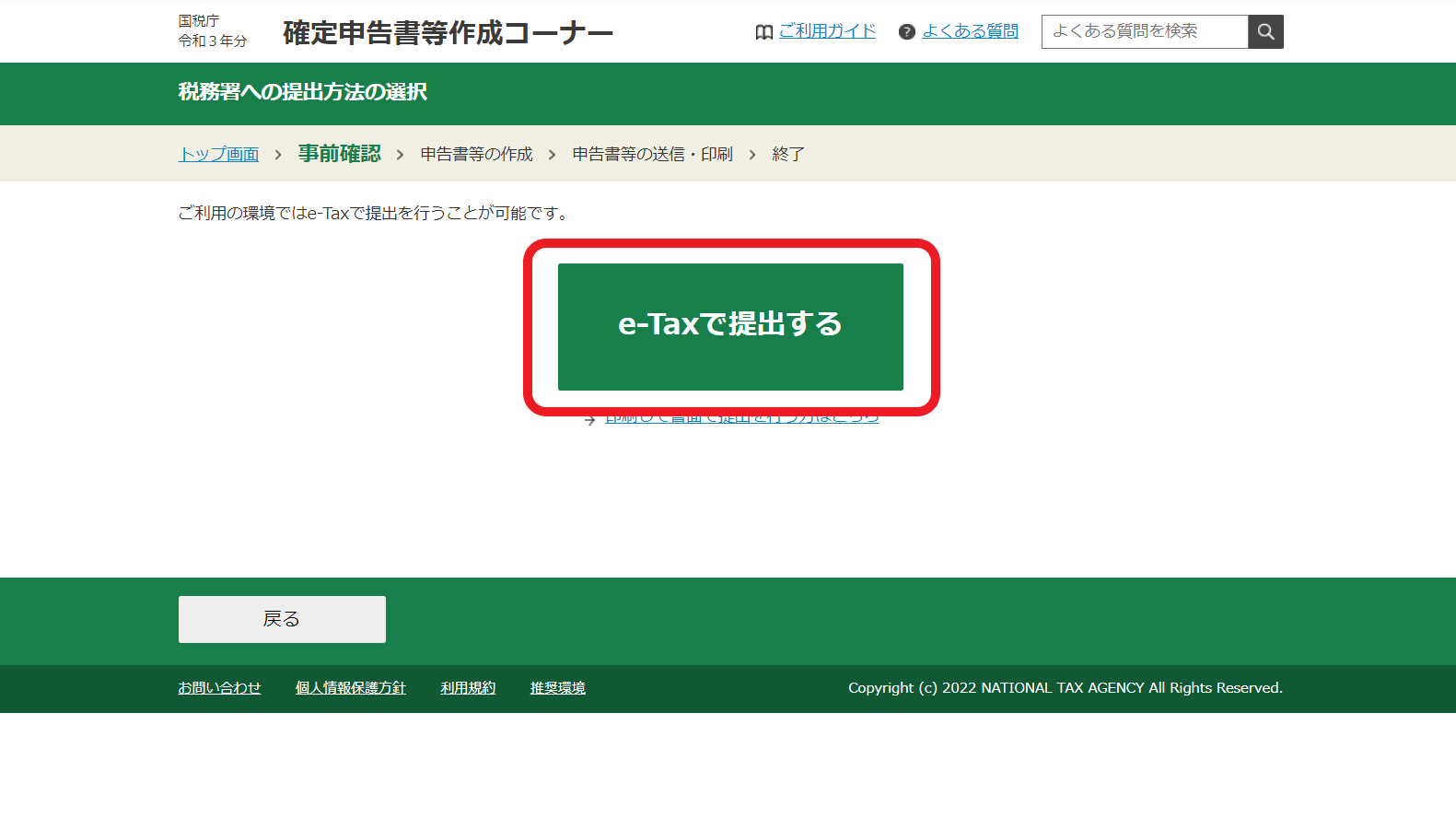
33.🖱️国税庁 確定申告書等作成コーナーが表示されたら、赤い枠の「e-TAXで提出する」をクリックします。
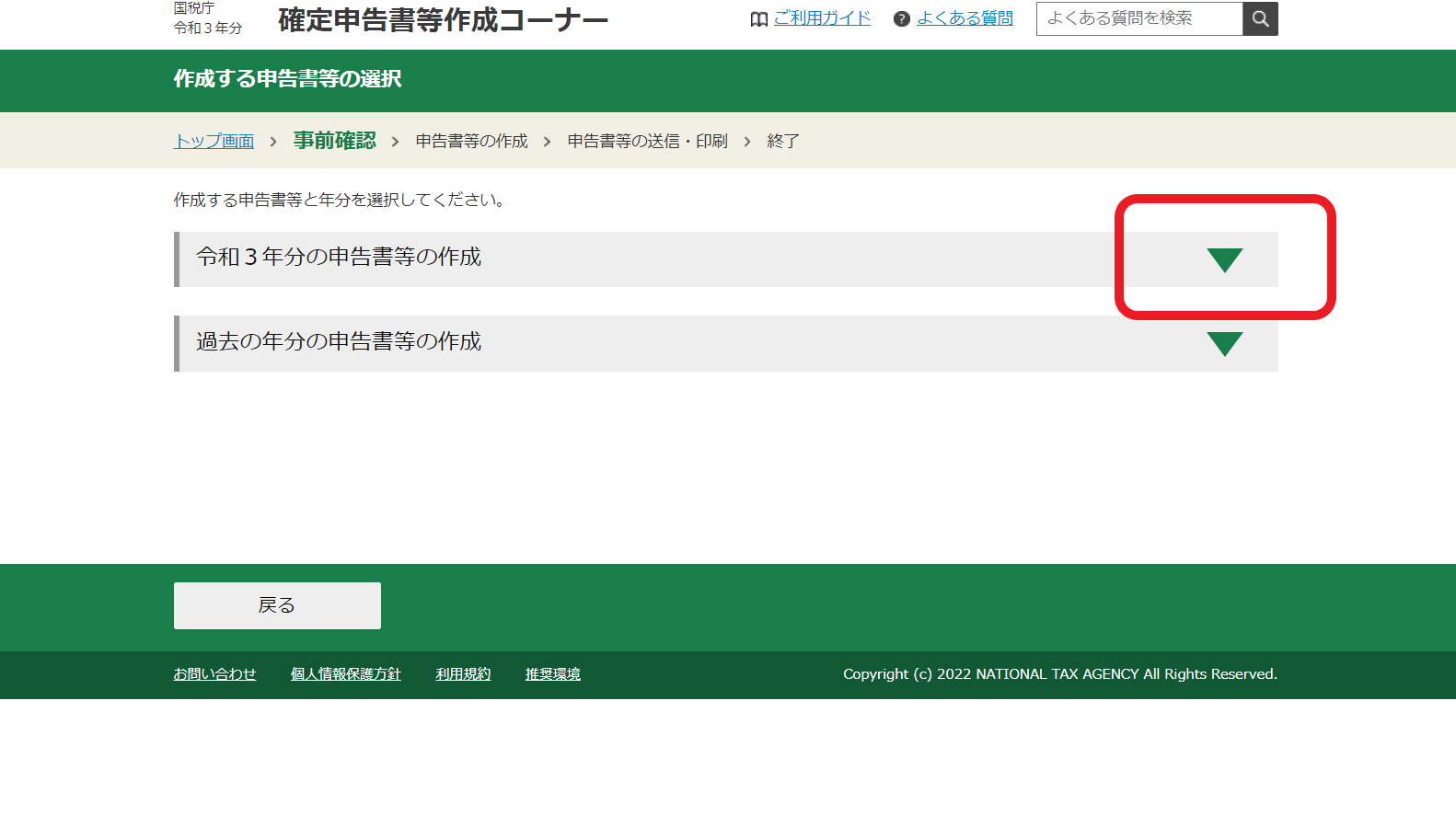
34.🖱️国税庁 確定申告書等作成コーナーで、赤い枠のタブ「申告書等の作成」をクリックします。
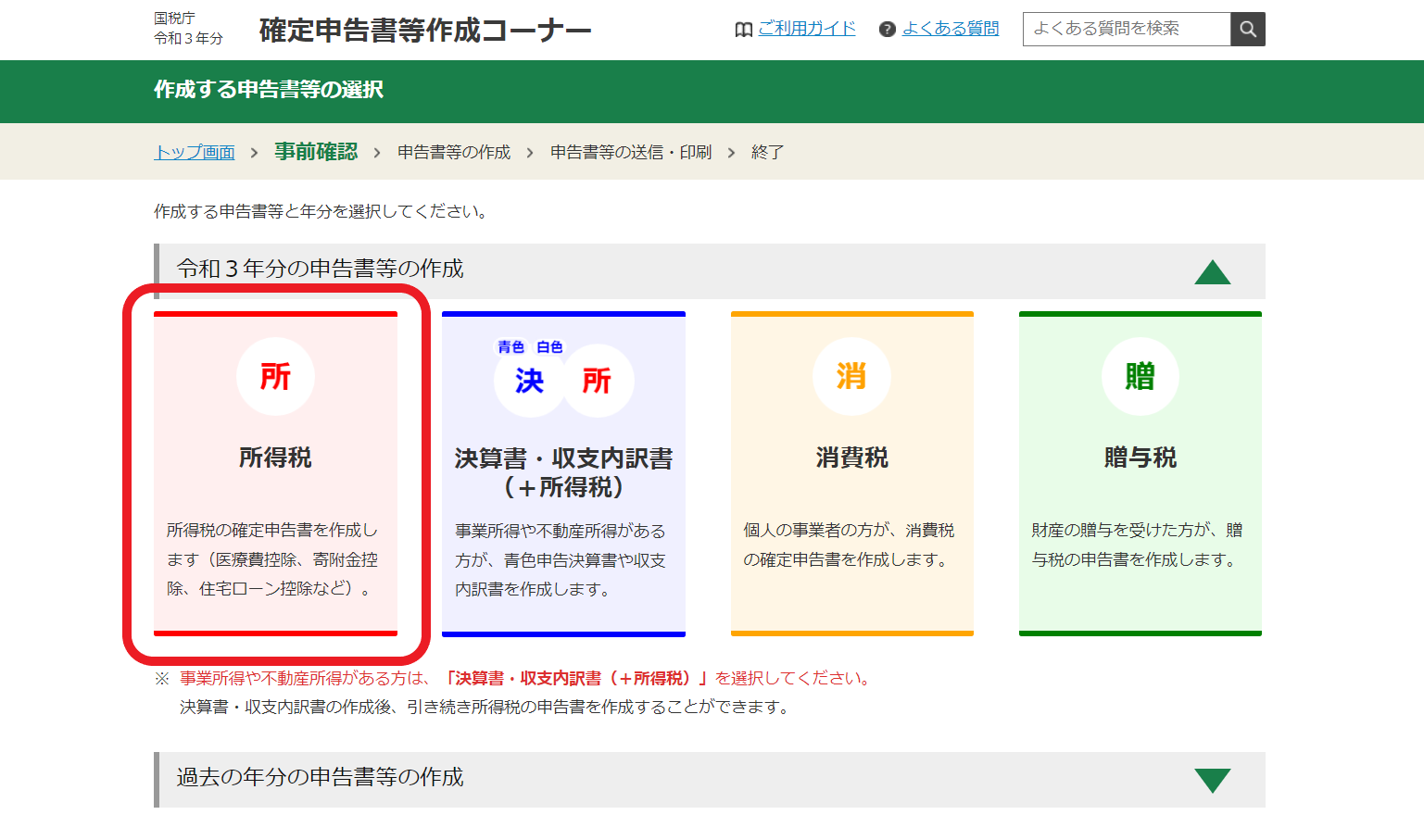
35.🖱️国税庁 確定申告書等作成コーナーで、赤い枠の「所得税」をクリックします。
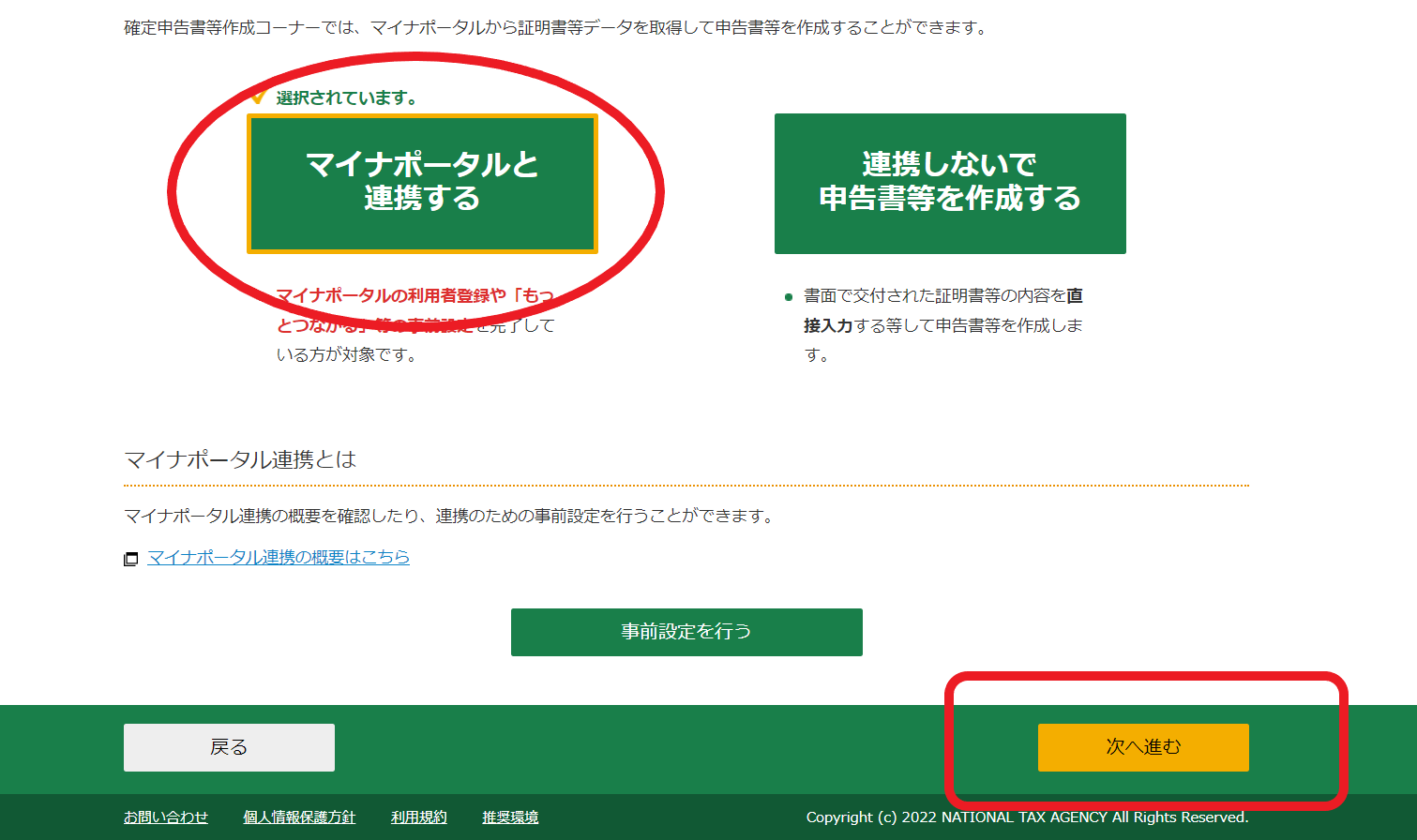
36.🖱️国税庁 確定申告書等作成コーナーで、赤い枠の「マイポータルと連携する」をクリックし、「次へ進む」をクリックします。
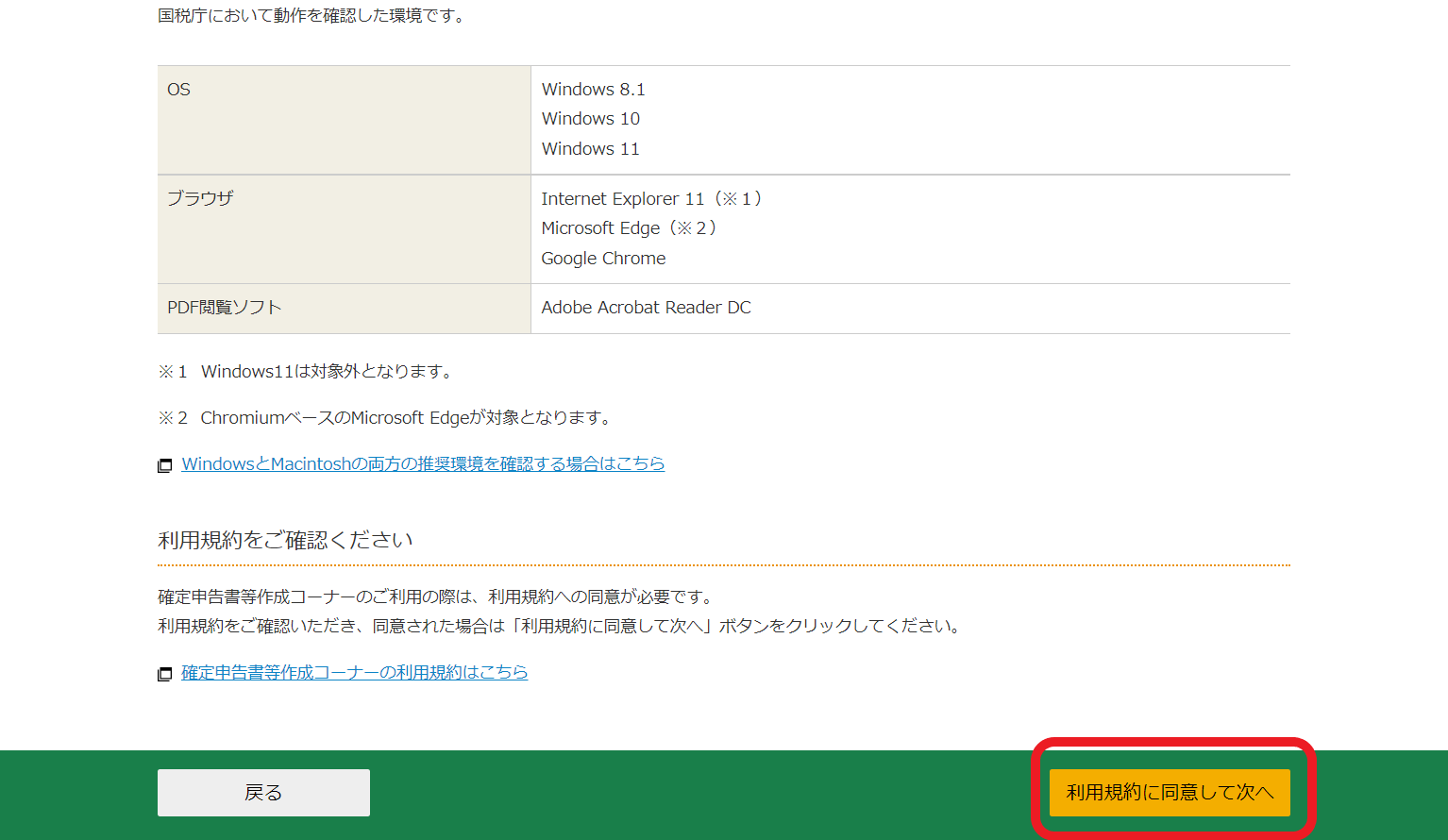
37.🖱️OSやブラウザと利用規約を確認し、赤い枠の「利用規約に同意して次へ」をクリックします。
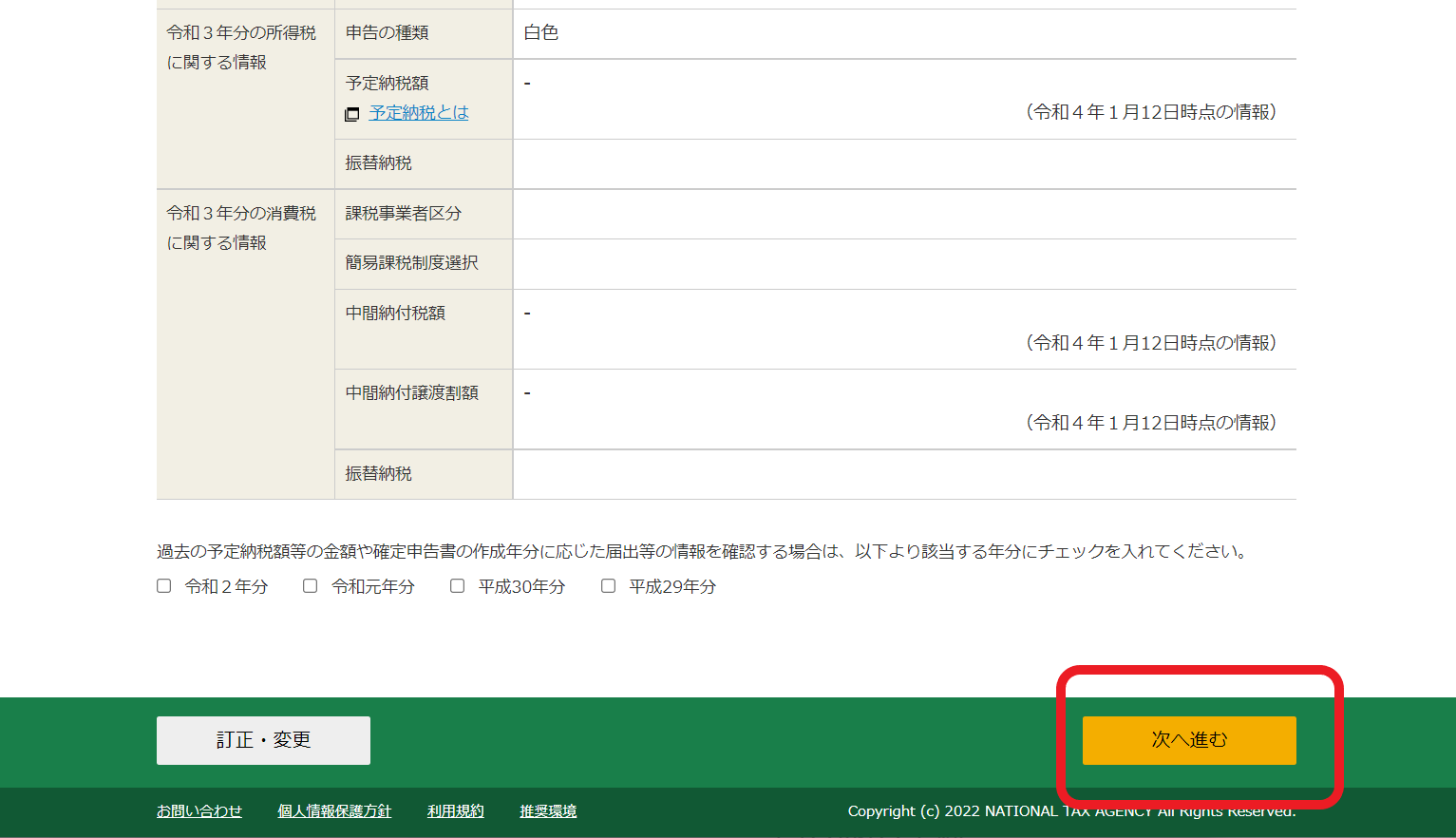
38.🖱️国税庁 確定申告書等作成コーナーで、赤い枠の「次へ進む」をクリックします。
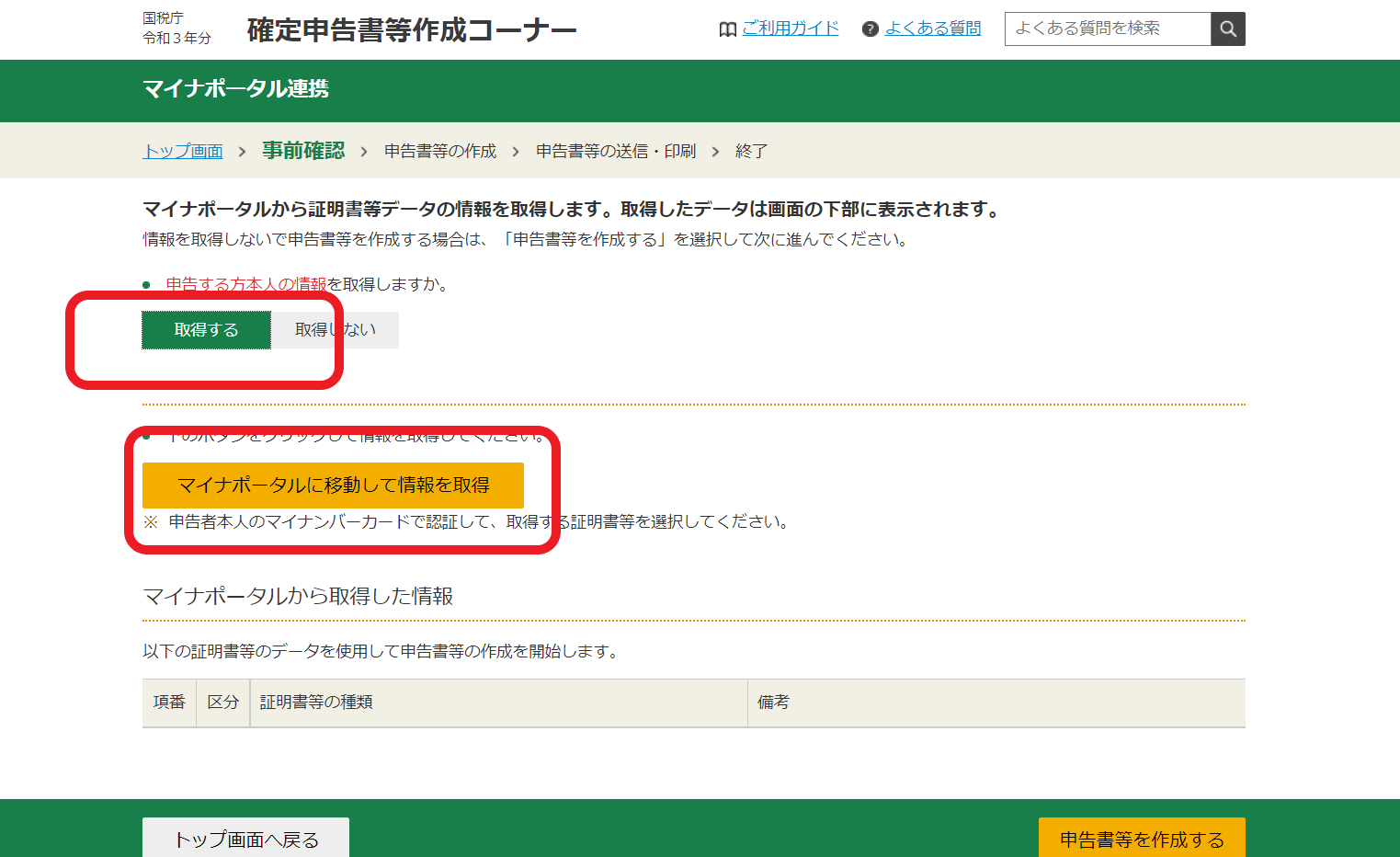
39.🖱️申告する本人の情報を取得しますか、で赤い枠の「取得する」をクリックし、「マイポータルに移動して情報を取得」をクリックます。
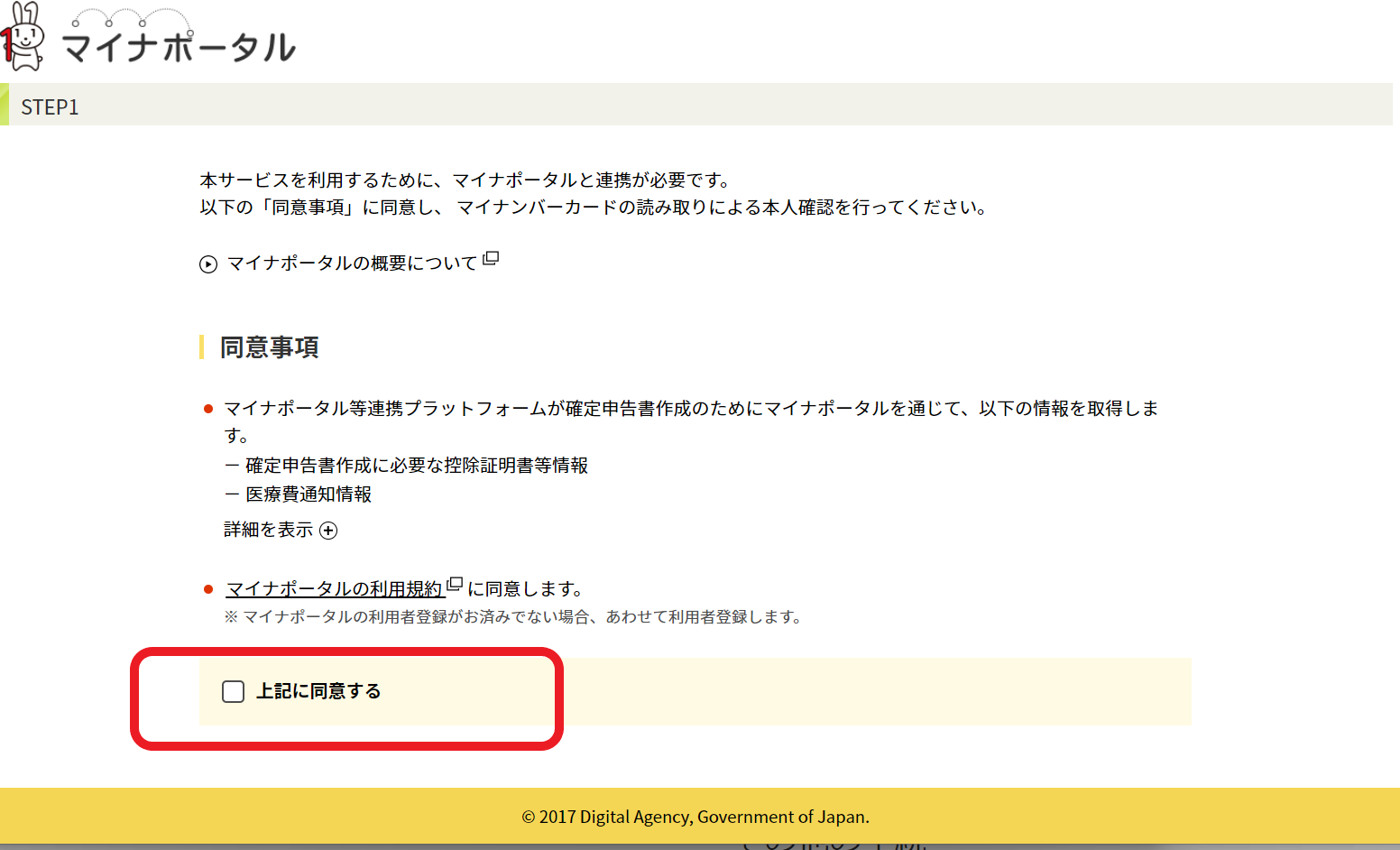
40.🖱️マイポータルに繋がっているか確認と同意事項を確認し、赤い枠の「上記に同意する」をクリックします。
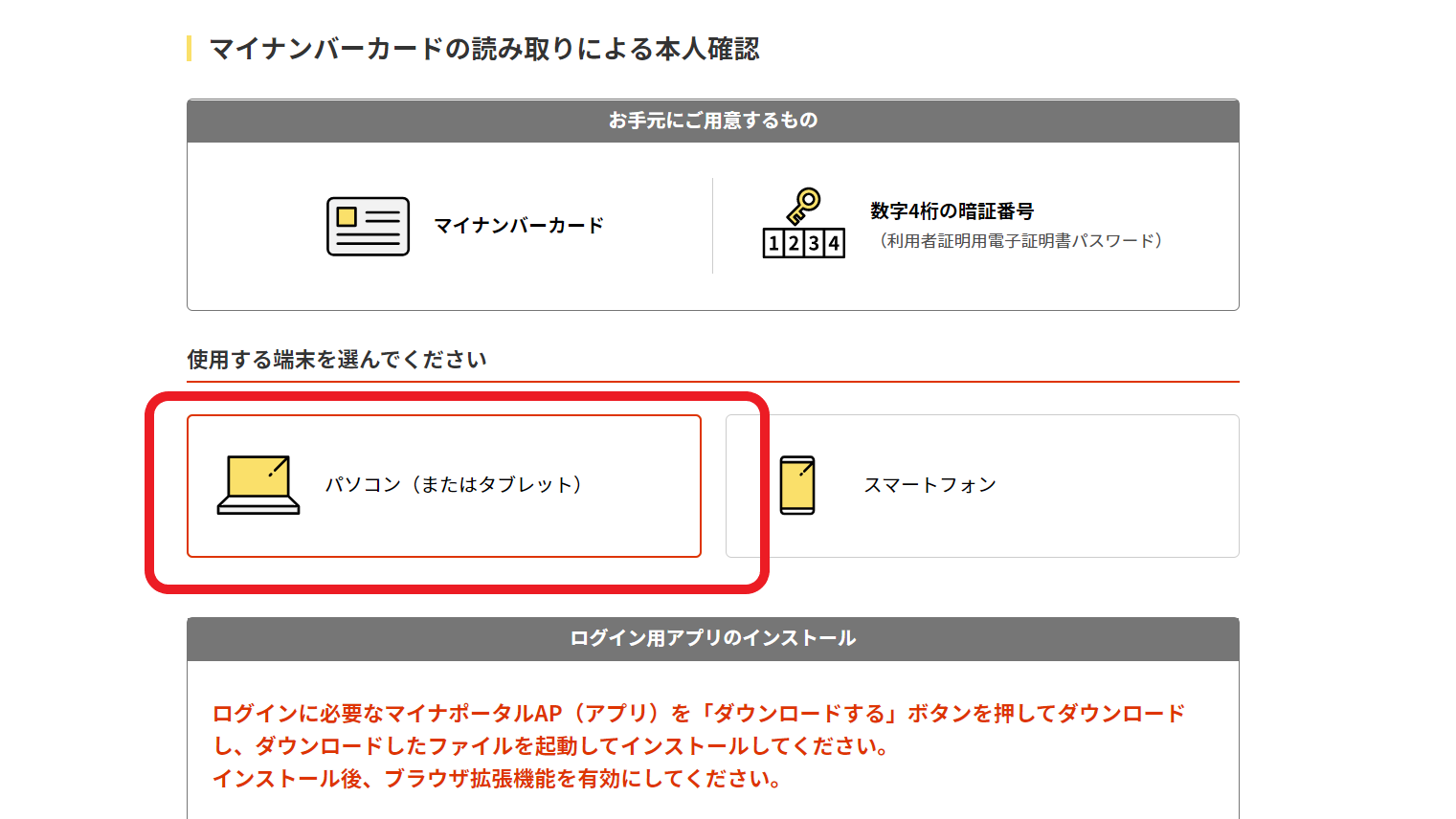
41.🖱️マイポータルコーナーで使用する端末、赤い枠の「パソコン」をクリックします。
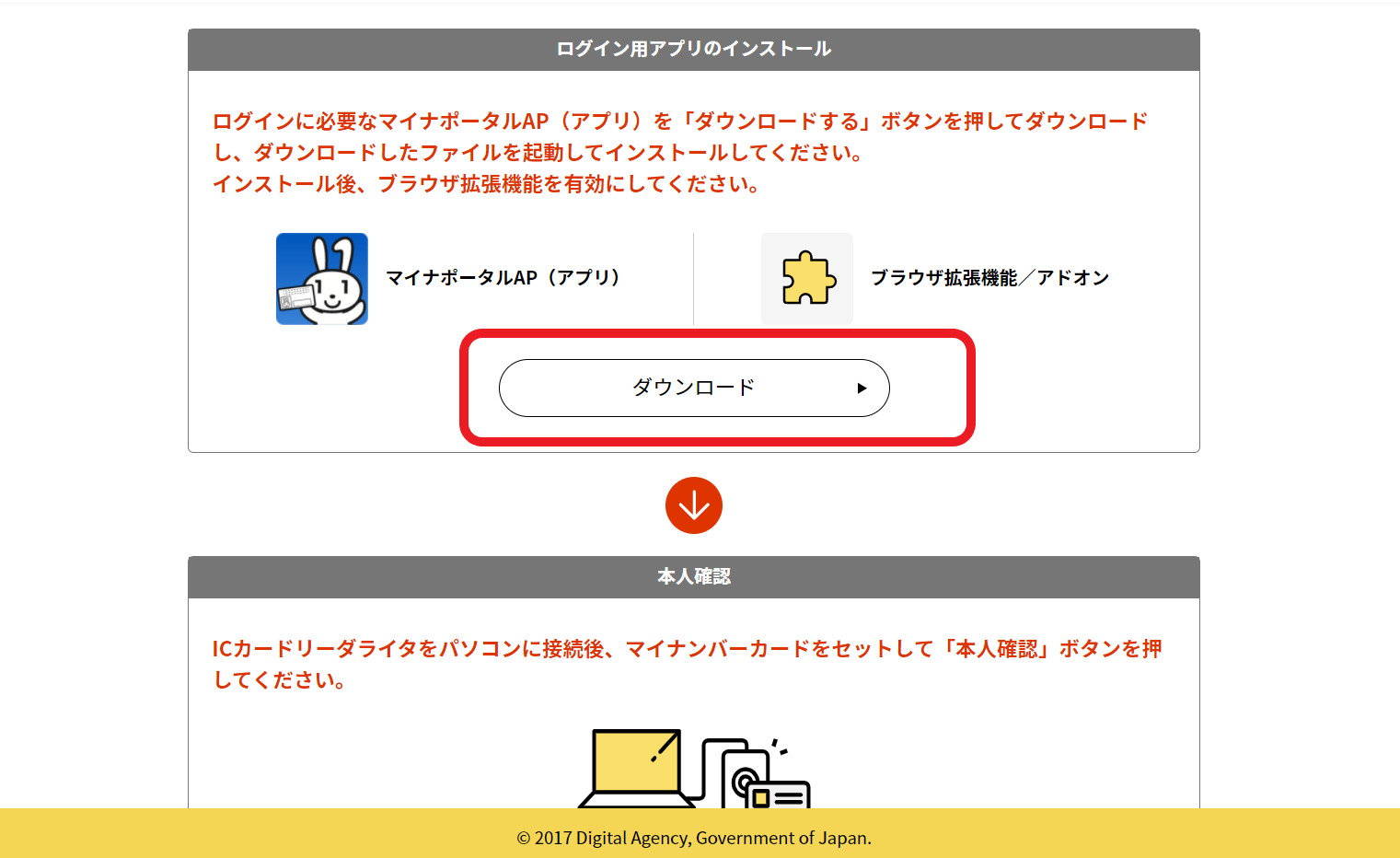
42.🖱️マイポータルコーナーでアプリのダウンロードまだの場合、赤い枠の「ダウンロード」をクリックします。
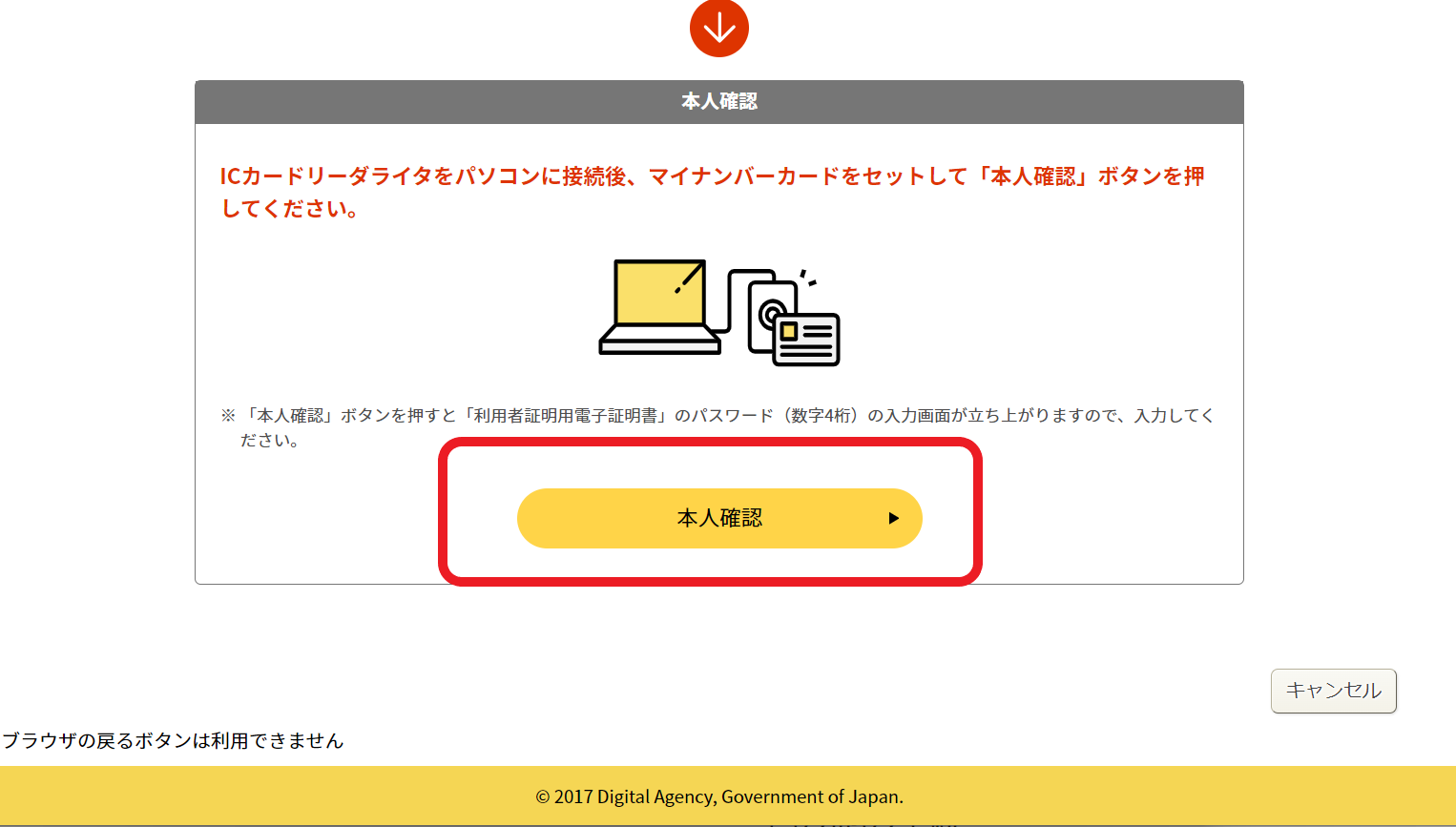
43.🖱️ICカードとカードリーダー、パソコンに繋がっているか確認し、赤い枠の「本人確認」をクリックします。
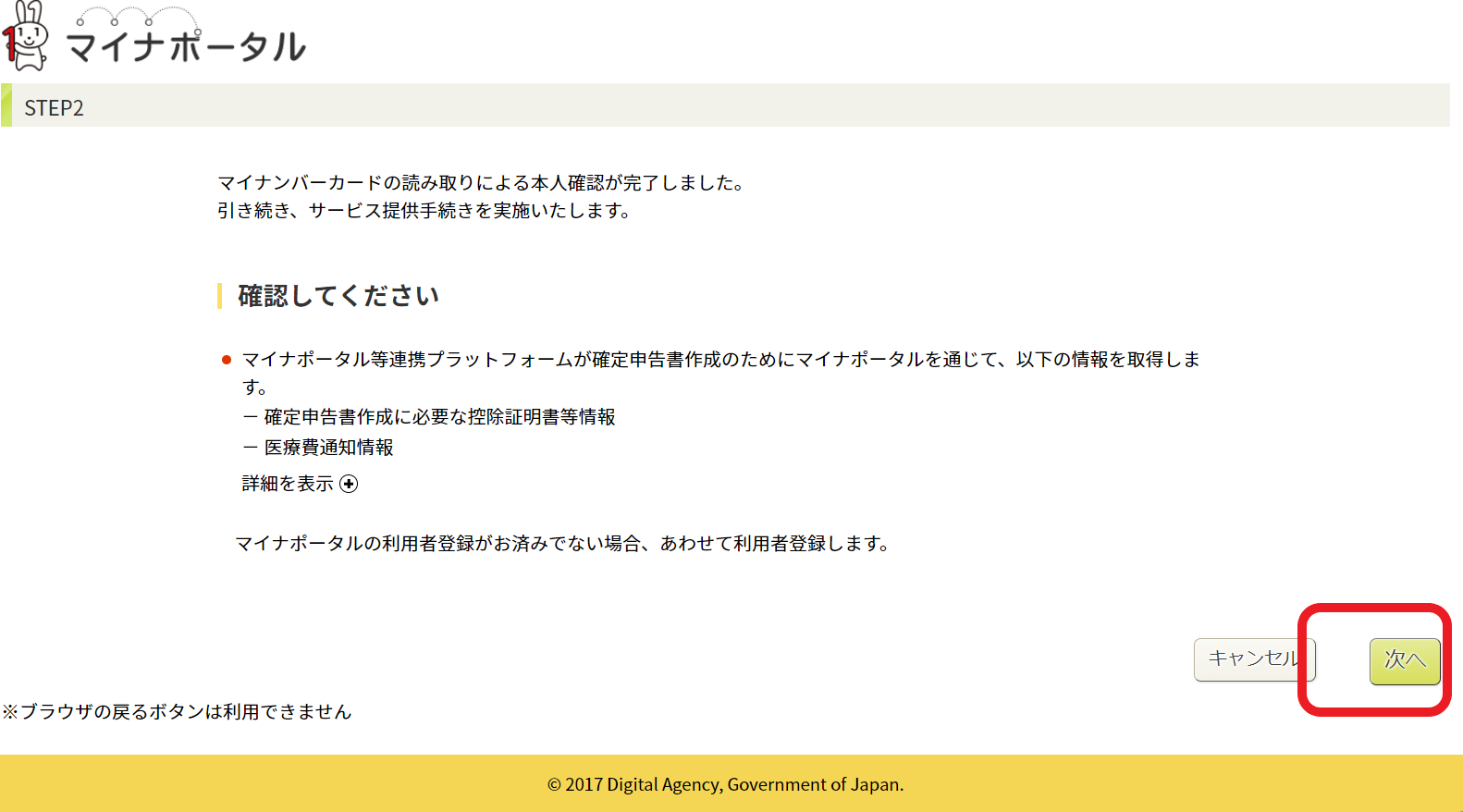
44.🖱️マイポータルコーナーで赤い枠の「次へ」をクリックします。
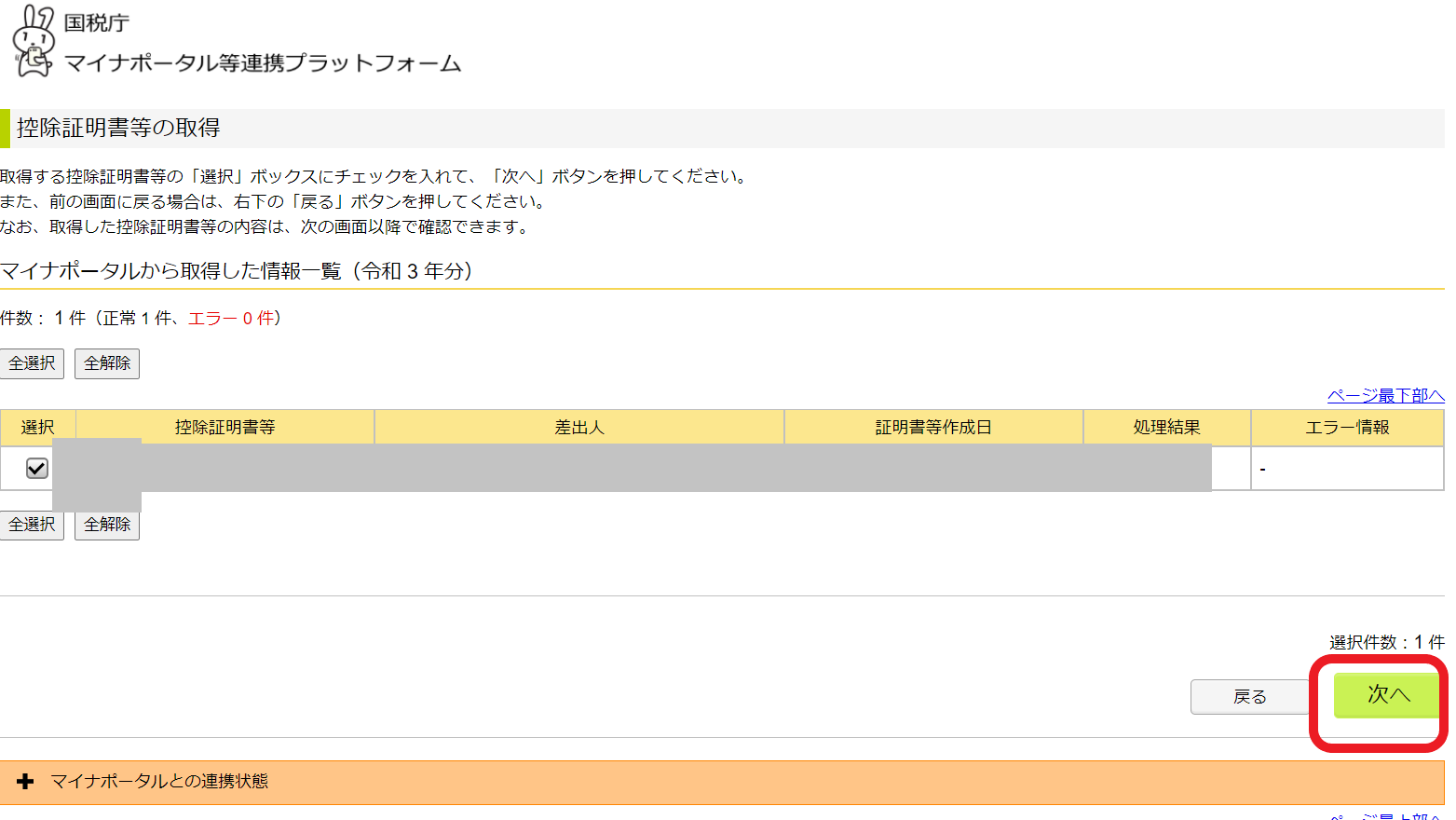
45.🖱️マイポータルコーナーで控除証明書等の取得であることを確認し、赤い枠の「次へ」をクリックします。
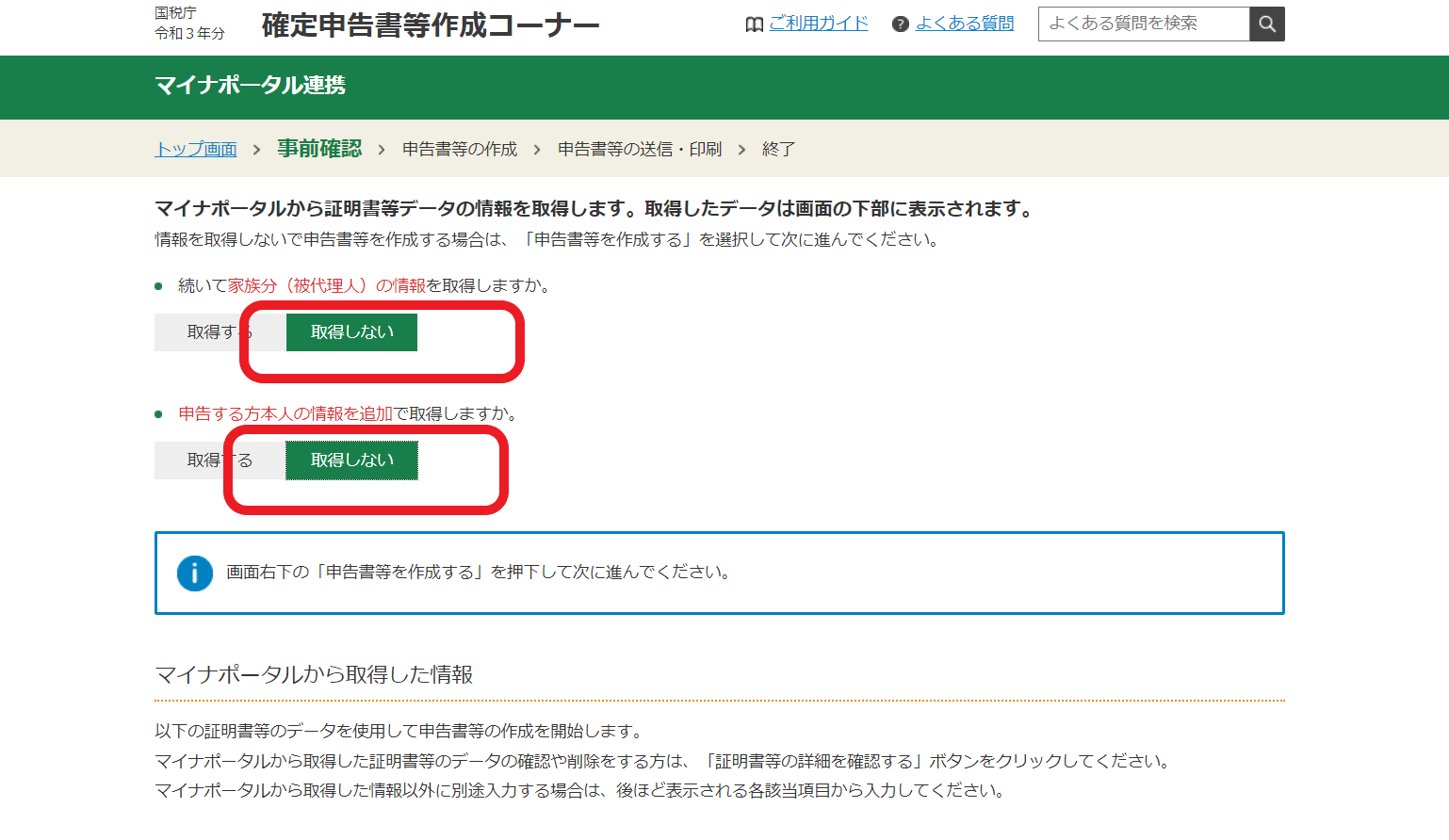
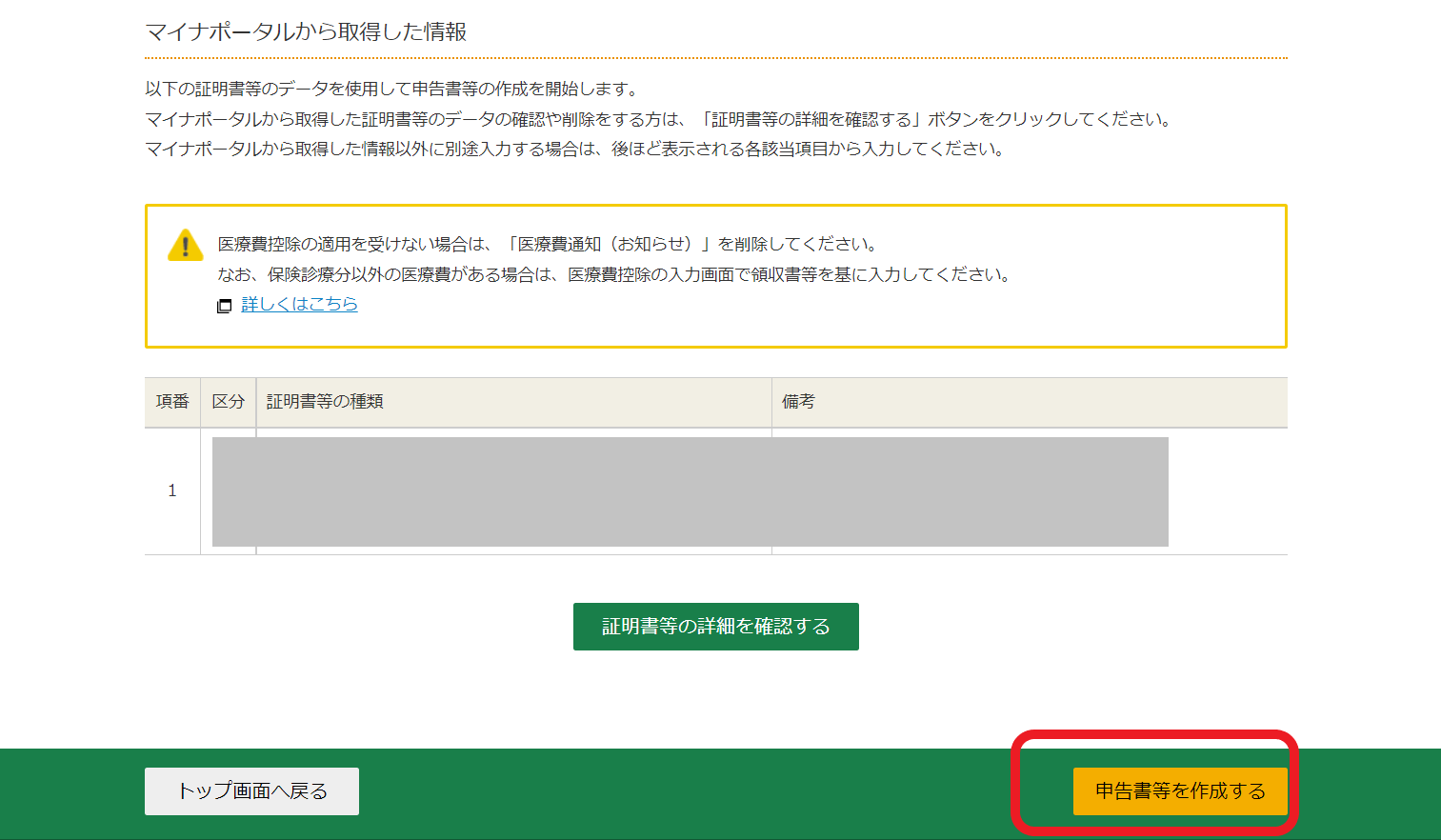
46.🖱️確定申告書等コーナーであることを確認し、家族分の情報・本人の情報の追加なければ、赤い枠の「取得しない」をクそれぞれリックし、下の「申告書等を作成する」クリックします。
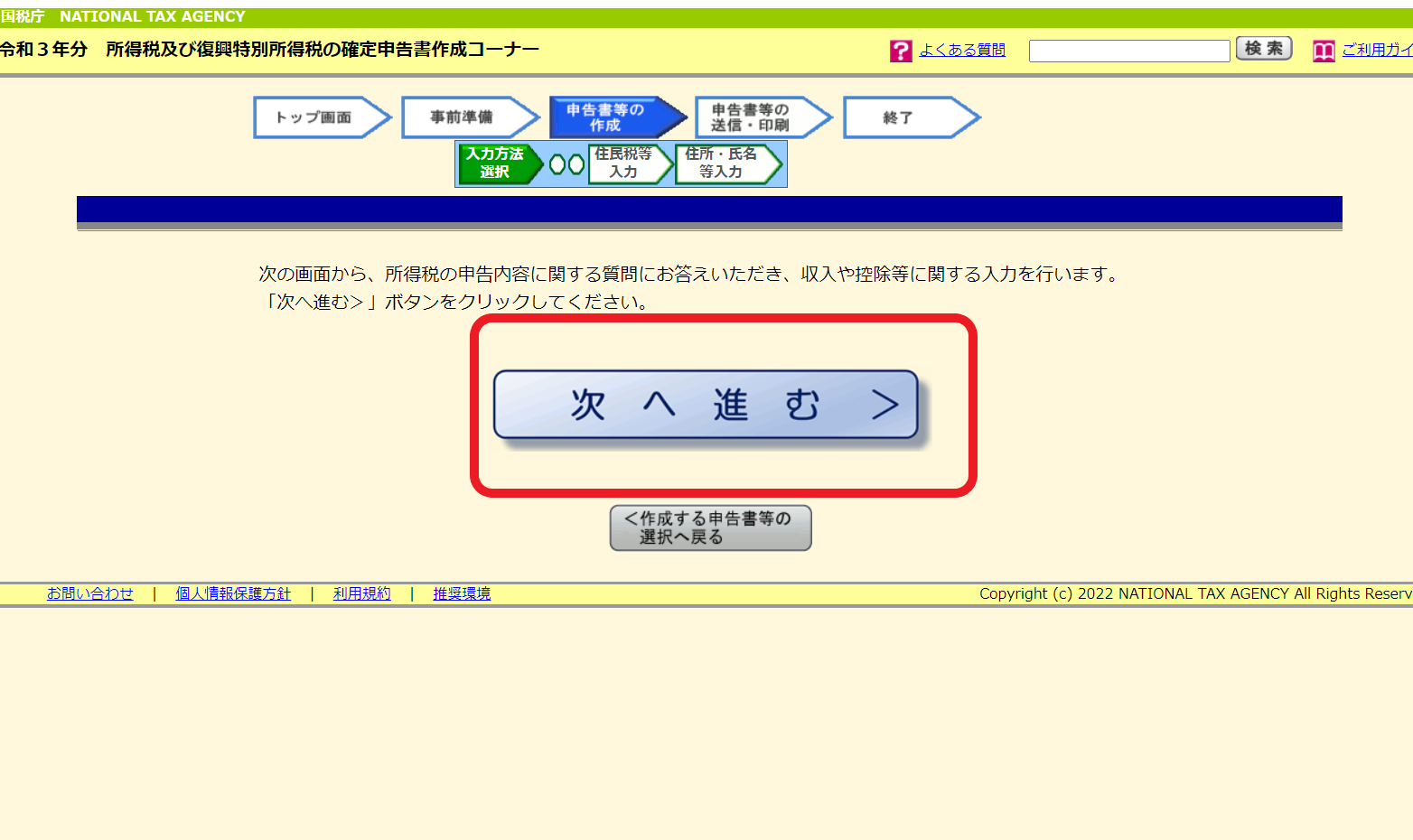
47.🖱️所得税及び復興特別所得税の確定申告書作成コーナーであると確認し、赤い枠の「次へ進む」をクリックします。
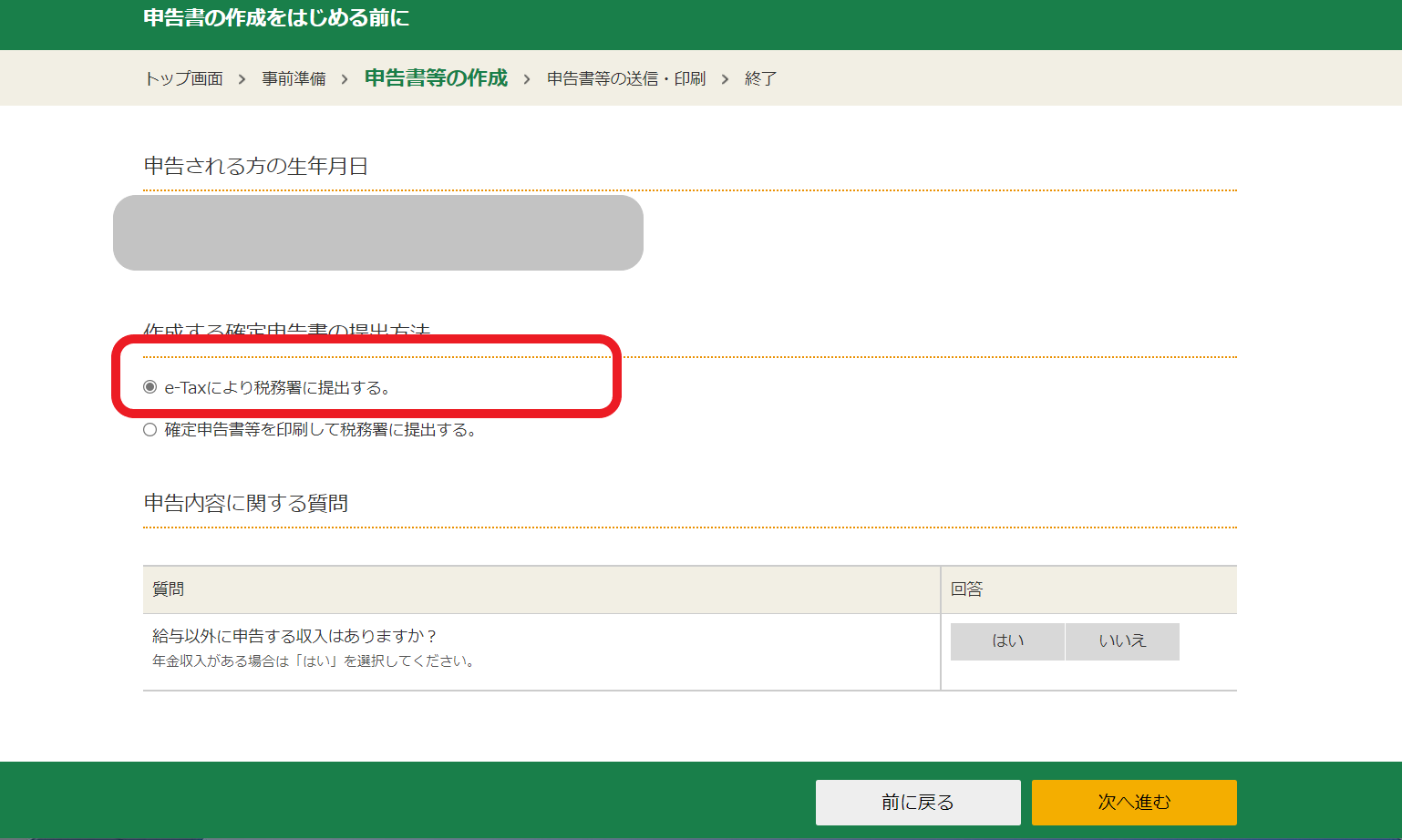
48.🖱️申告される方の生年月日を確認し、赤い枠の「e-Taxにより税務署に提出する」をチェックし「次へ進む」をクリックします。
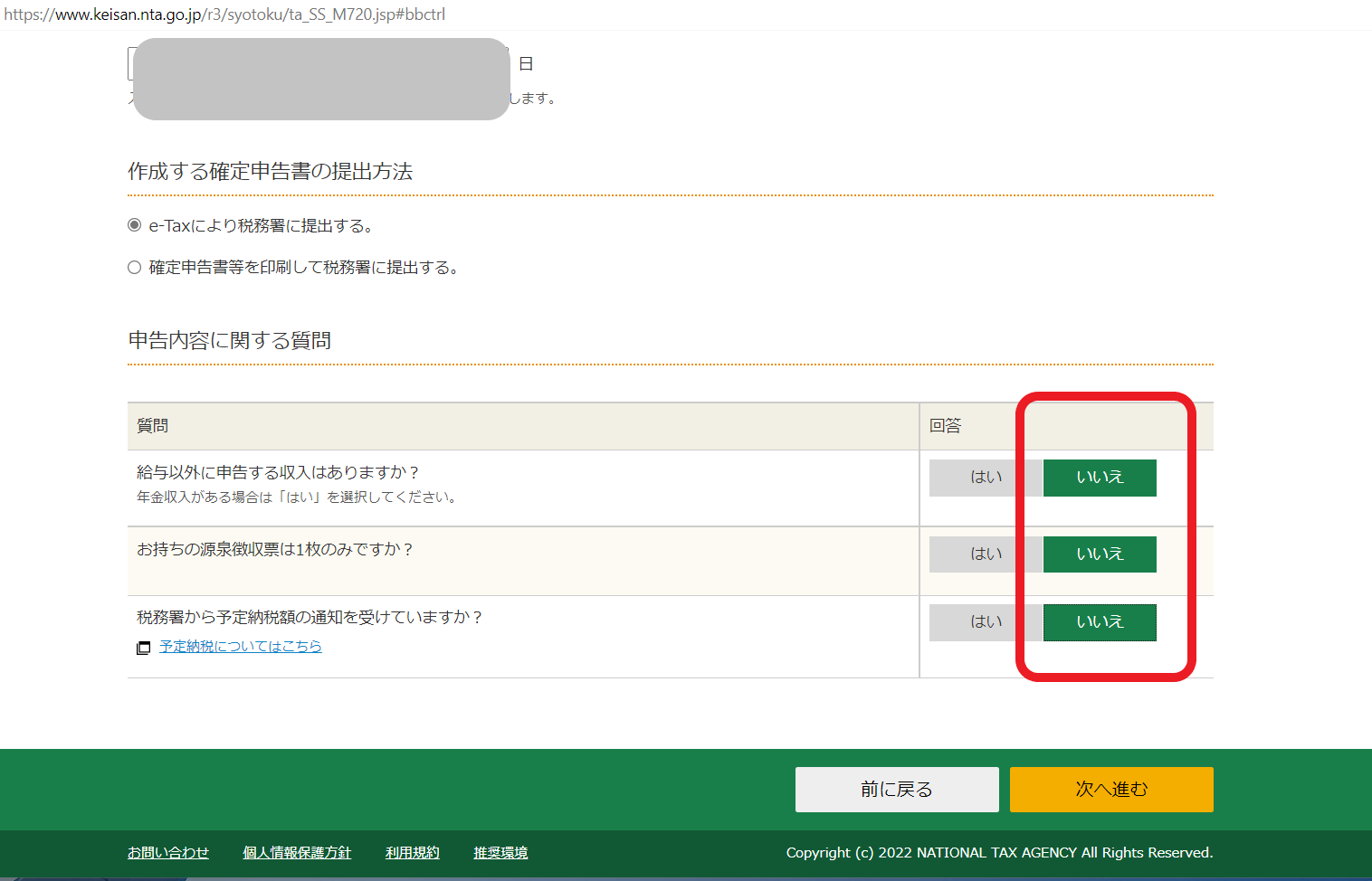
49.🖱️①給与以外に申告する収入はありますか?「いいえ」
②お持ちの源泉徴収票は1枚のみですか?「いいえ」
③税務署から予定納税額の通知を受けてますか「いいえ」 をクリックします。
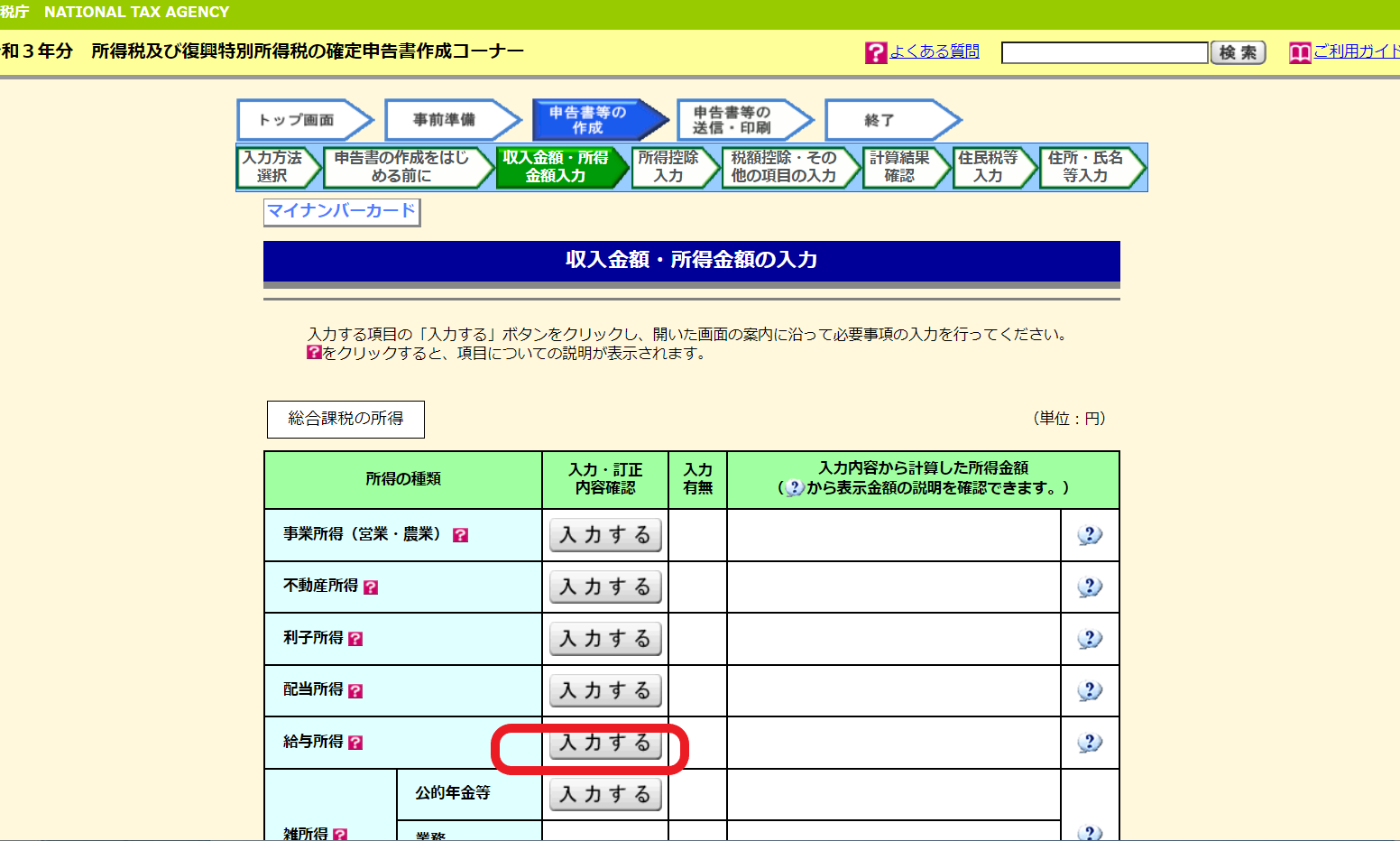
50.🖱️所得税及び復興特別所得税の確定申告書作成コーナーであると確認し、赤い枠の給与所得「入力する」をクリックします。
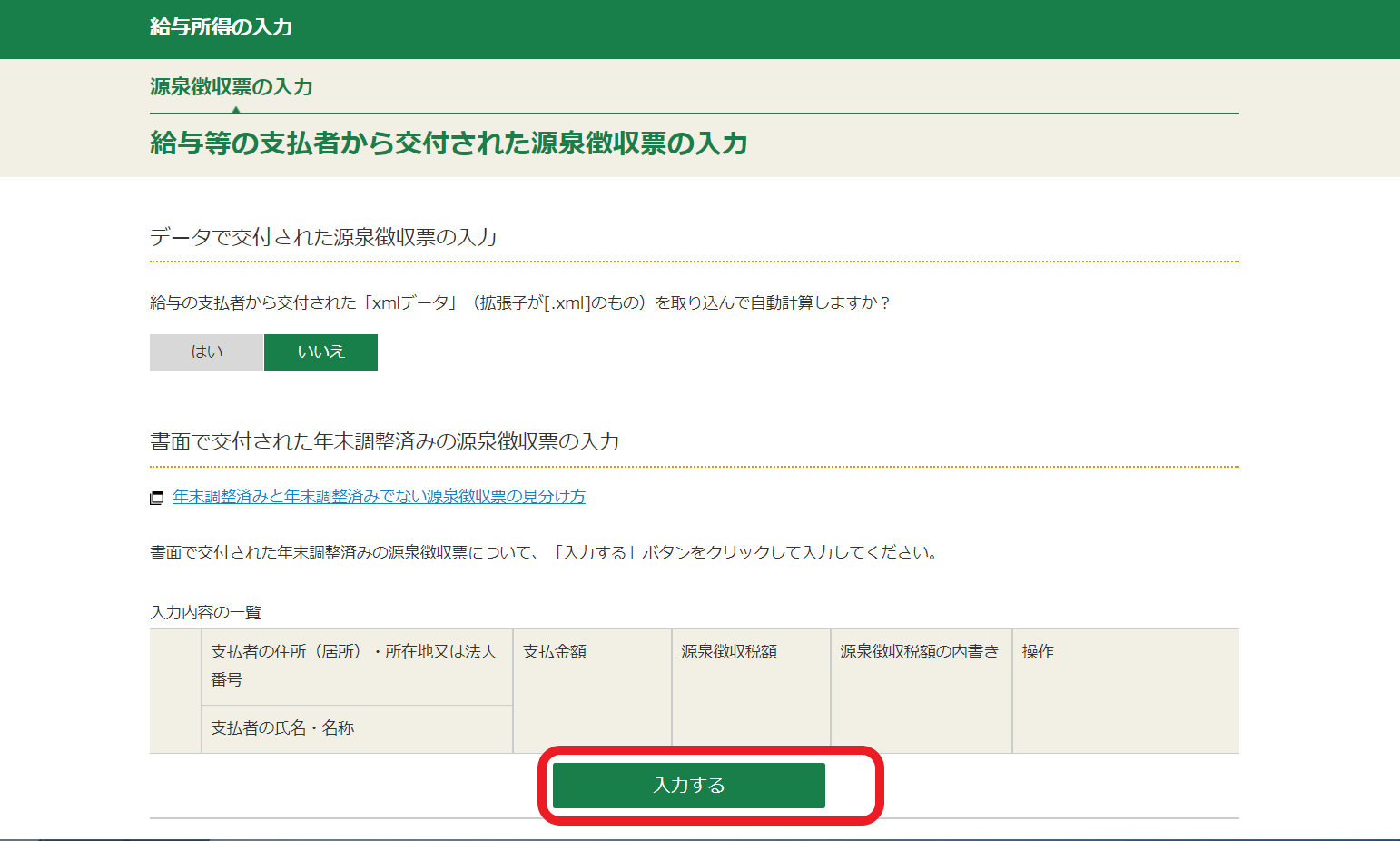
51.🖱️給与所得の入力であると確認し、赤い枠の「入力する」をクリックします。
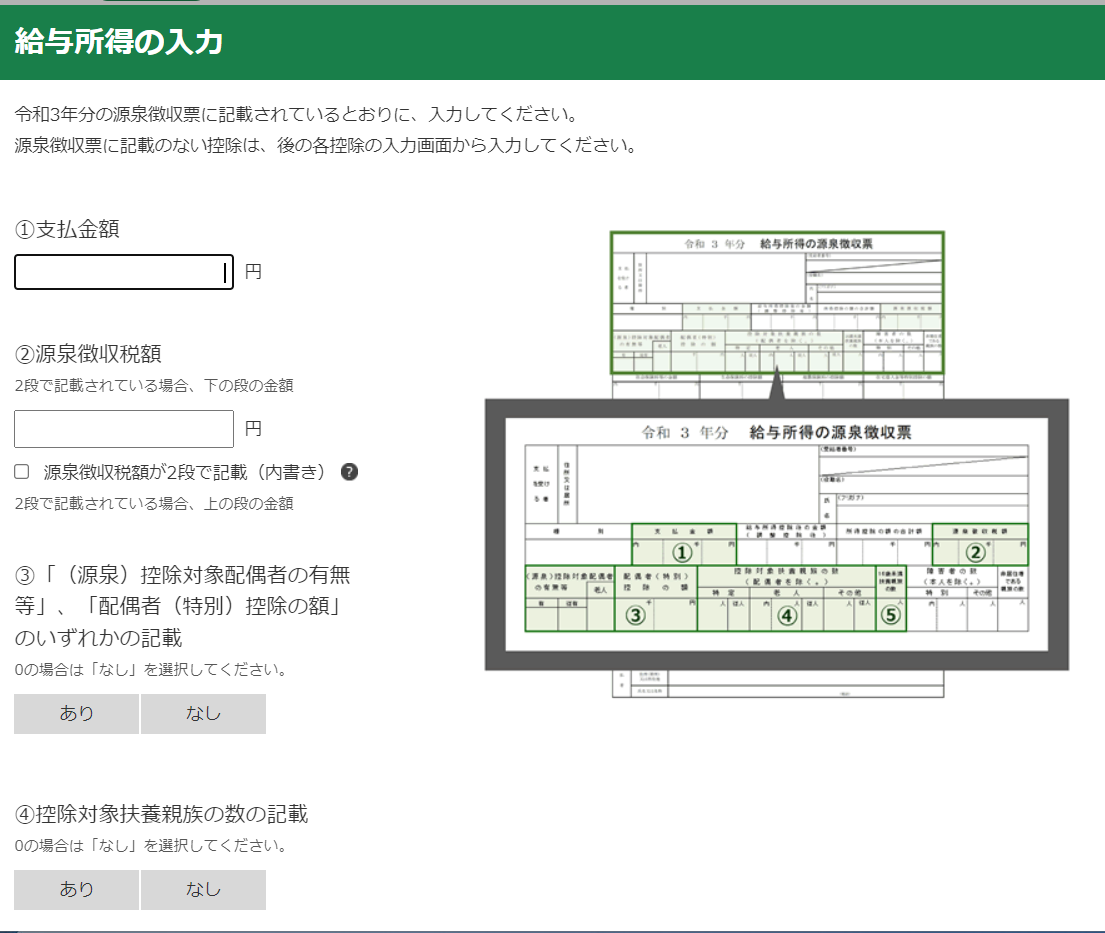
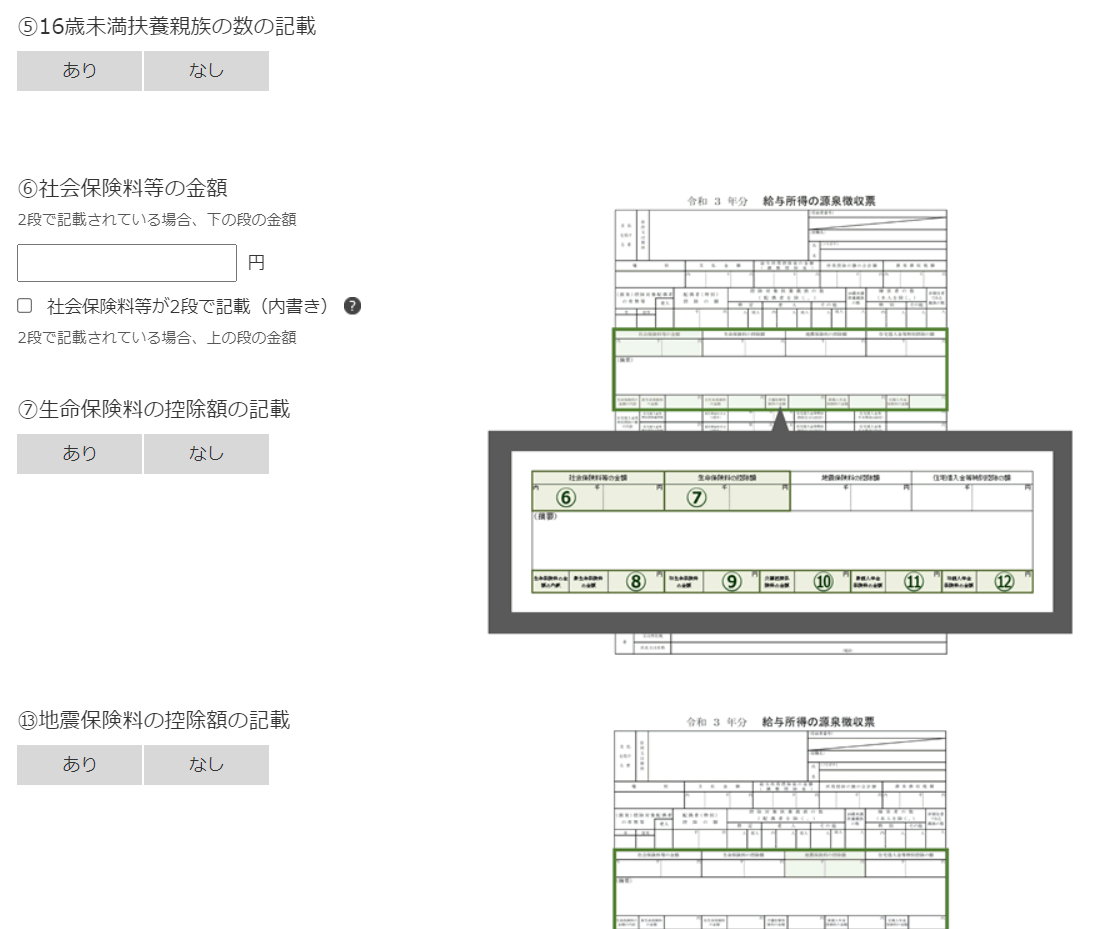
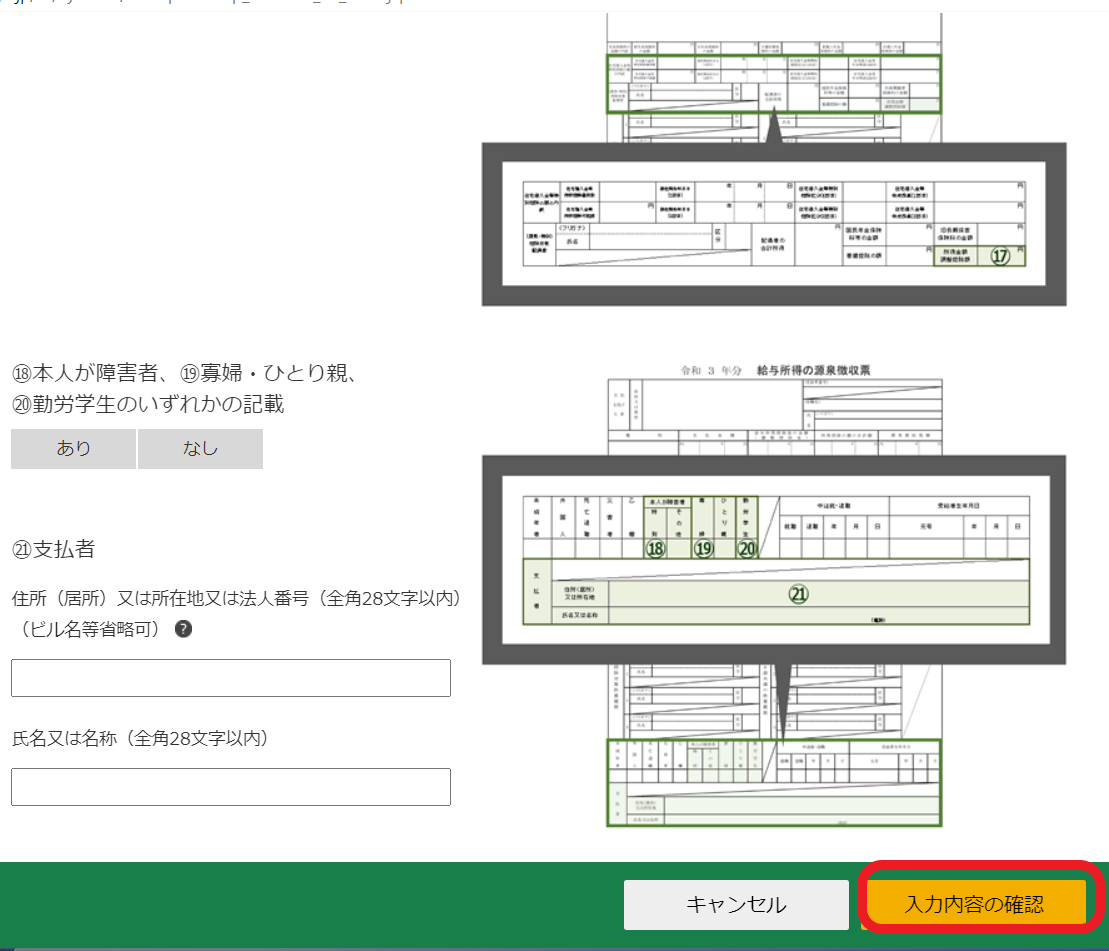
52.🖱️本業の源泉徴収票を準備して、記載ある所に入力し「入力内容の確認」をクリックします。
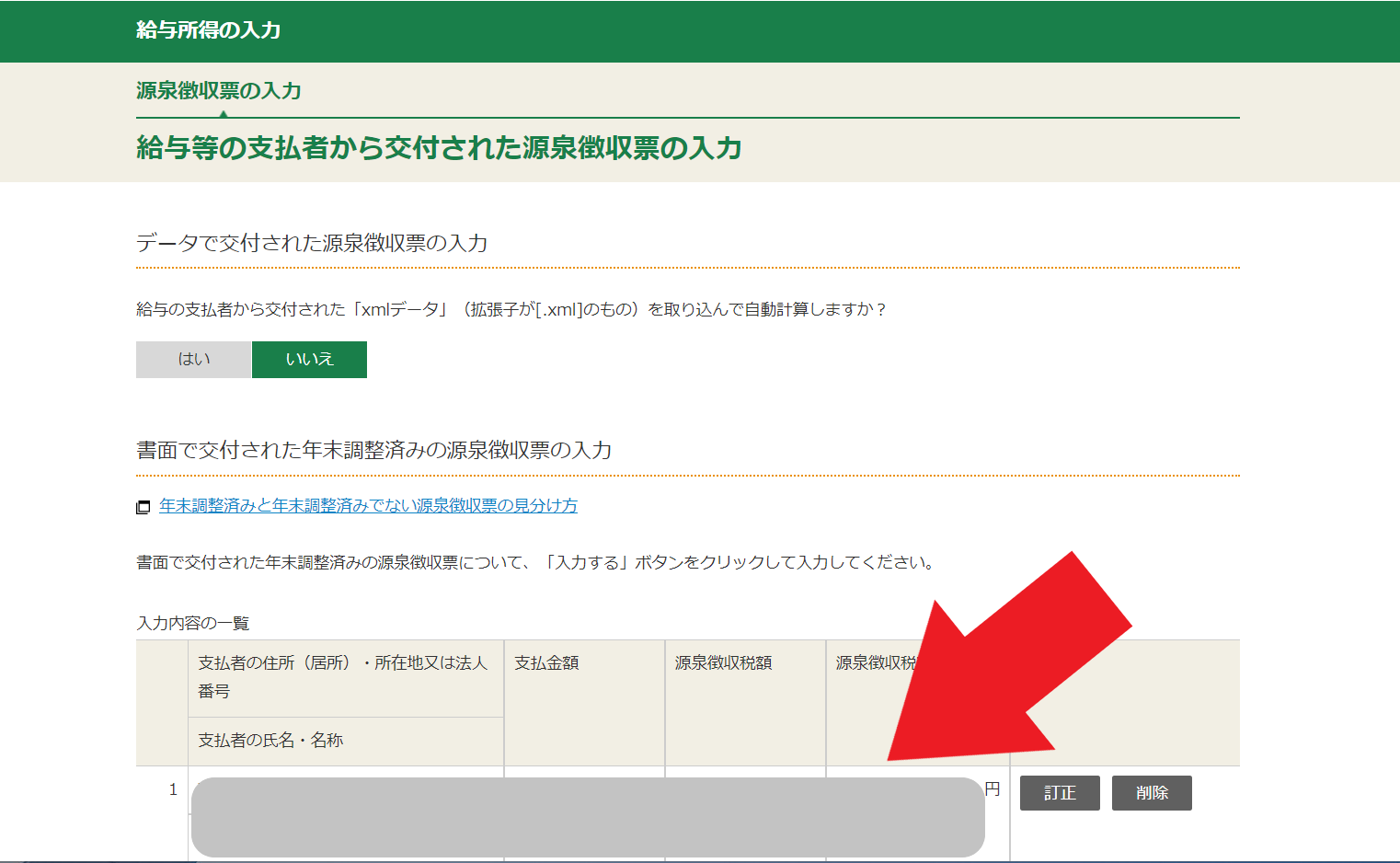
53.🖱️グレー部分が入力できているか確認します。
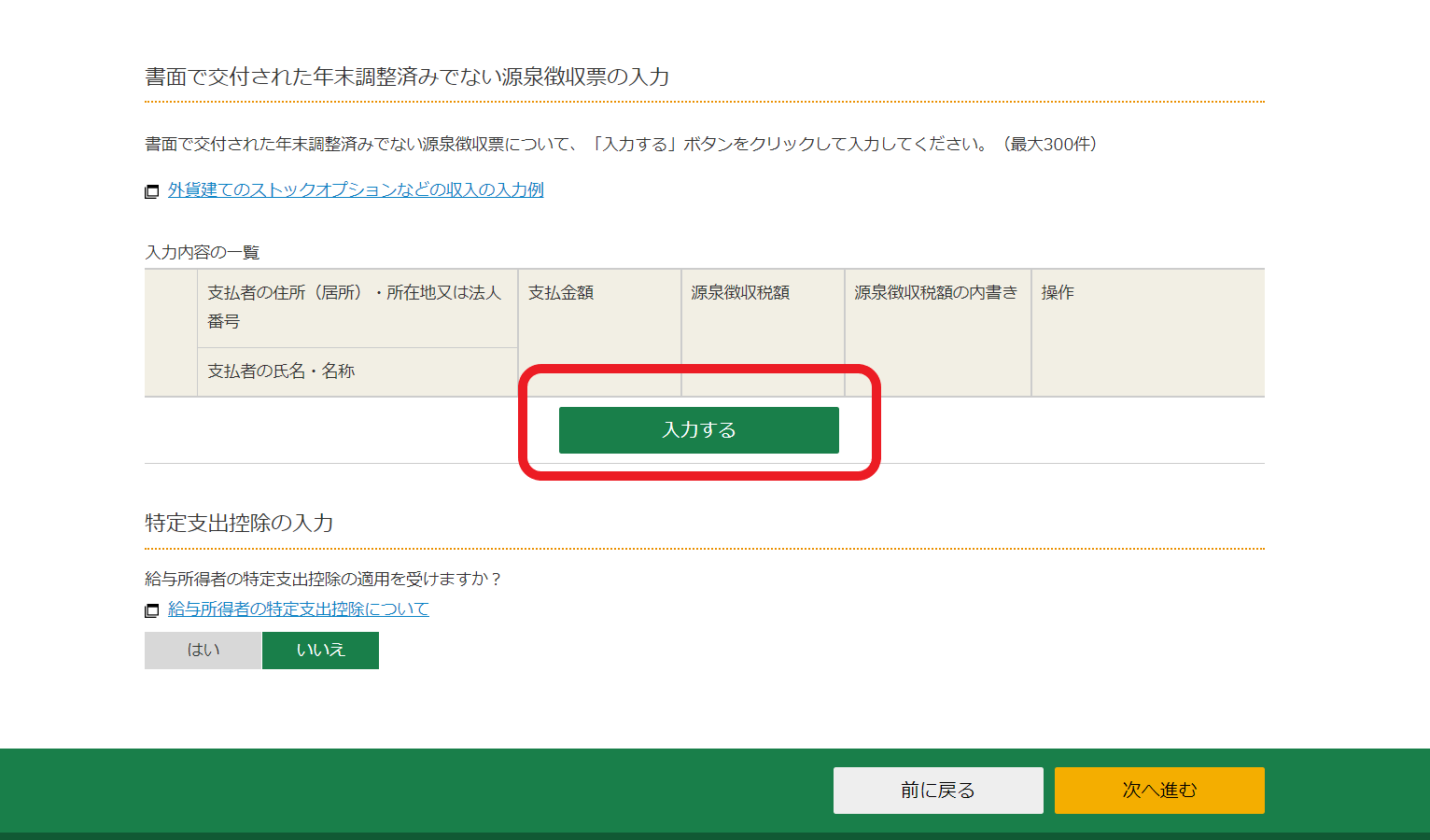
54.🖱️スクロールして副業の源泉徴収票を準備して、赤い枠の「入力する」をクリックします。
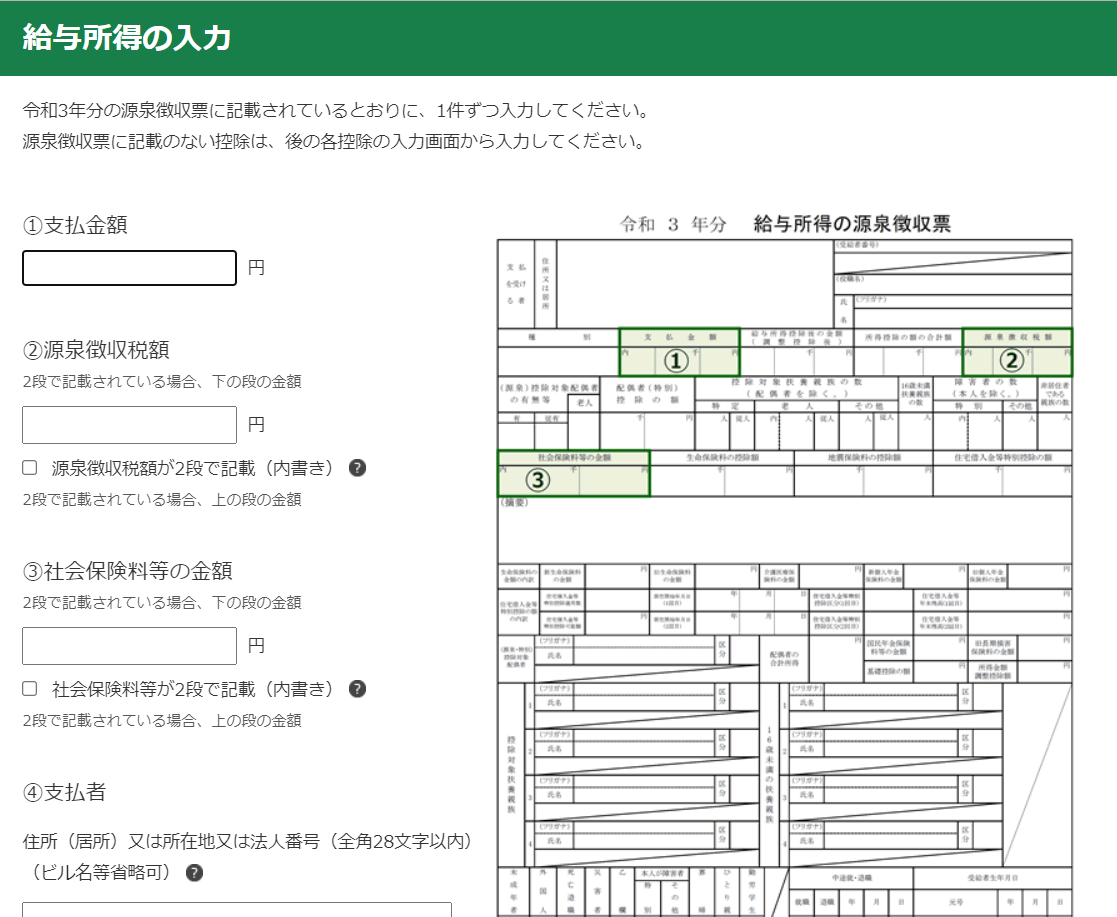
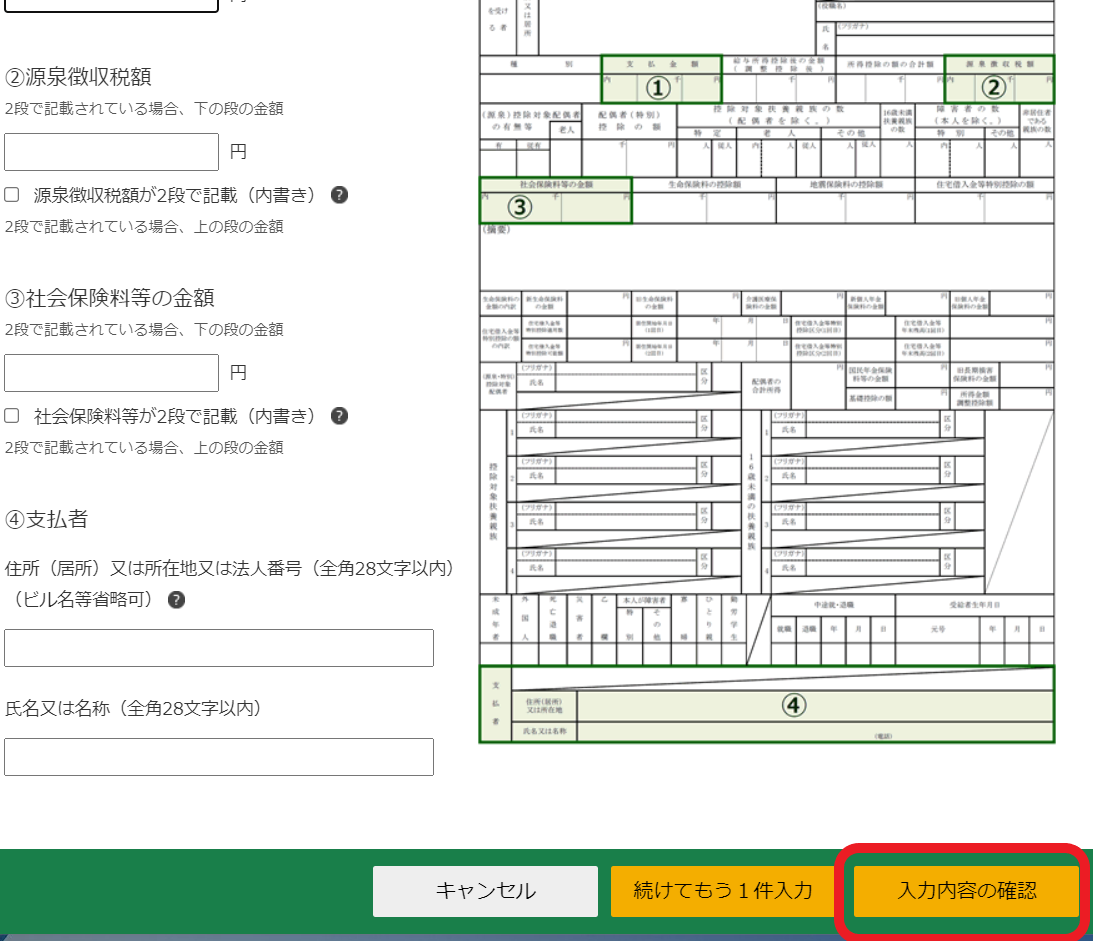
55.🖱️副業の源泉徴収票に記載あるところを入力して「入力内容の確認」をクリックします。
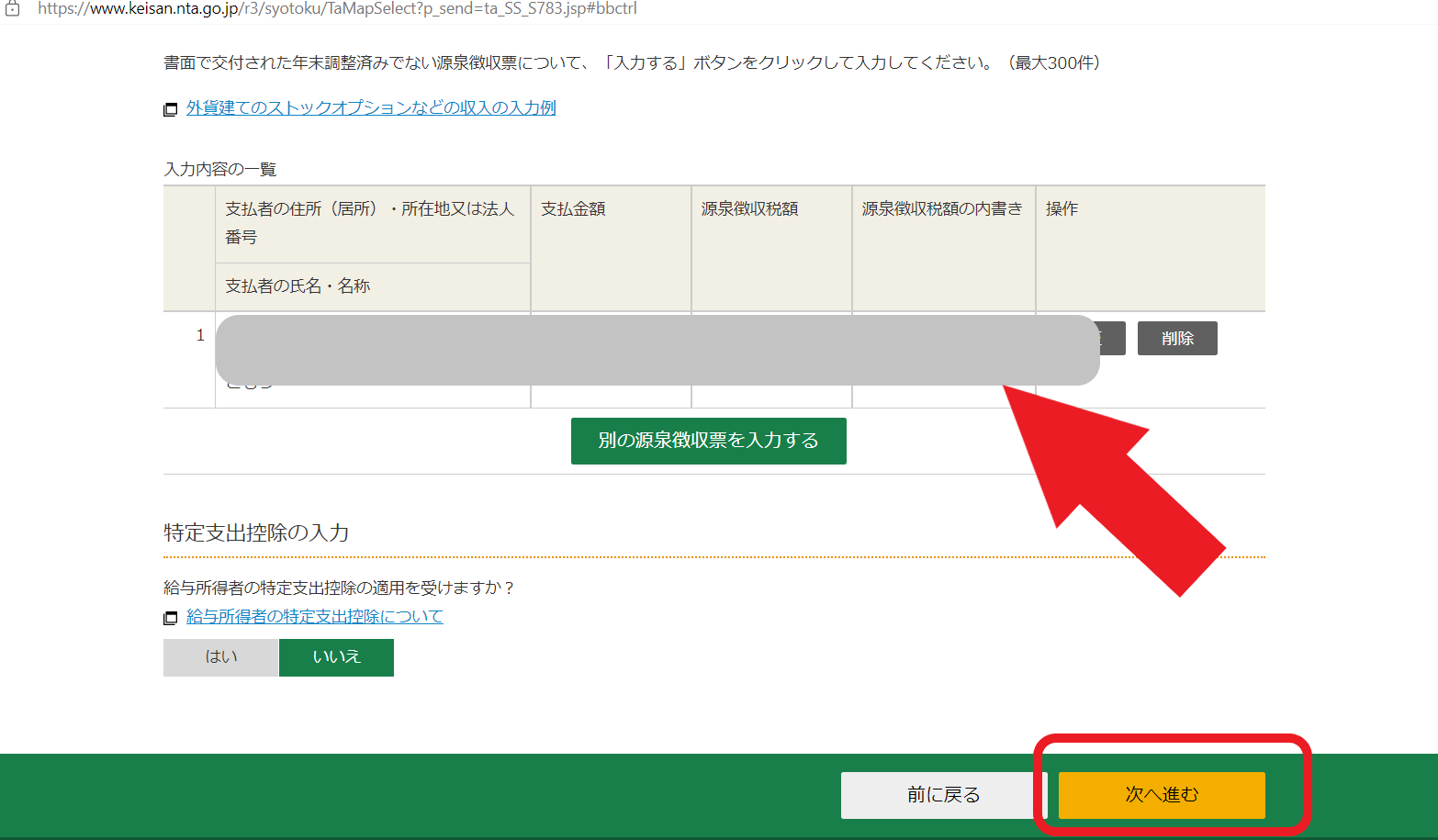
56.🖱️入力に間違いか確認し「次へ進む」をクリックします。
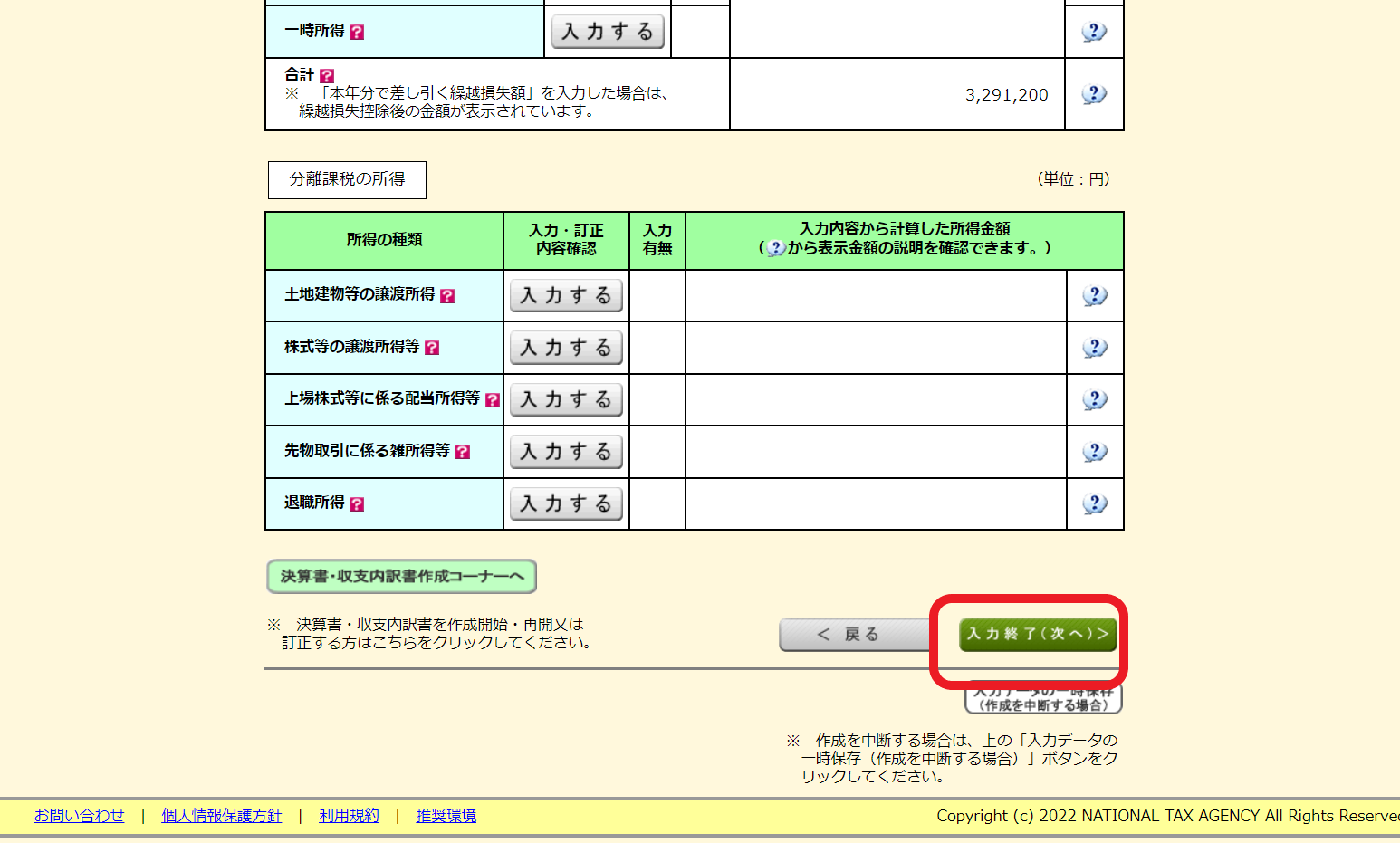
57.🖱️赤い枠の「入力終了(次へ)」をクリックします。
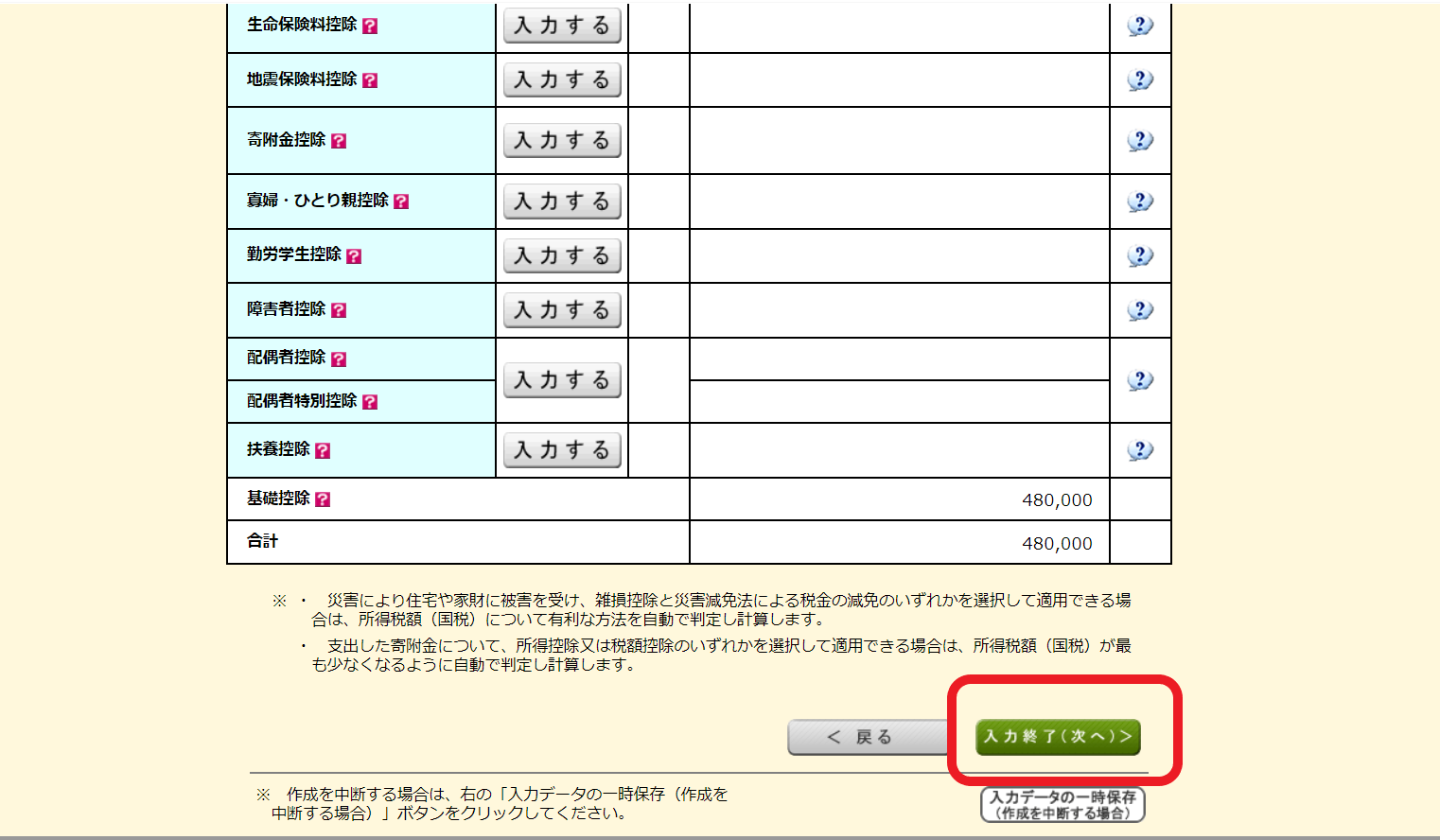
58.🖱️赤い枠の「入力終了(次へ)」をクリックします。
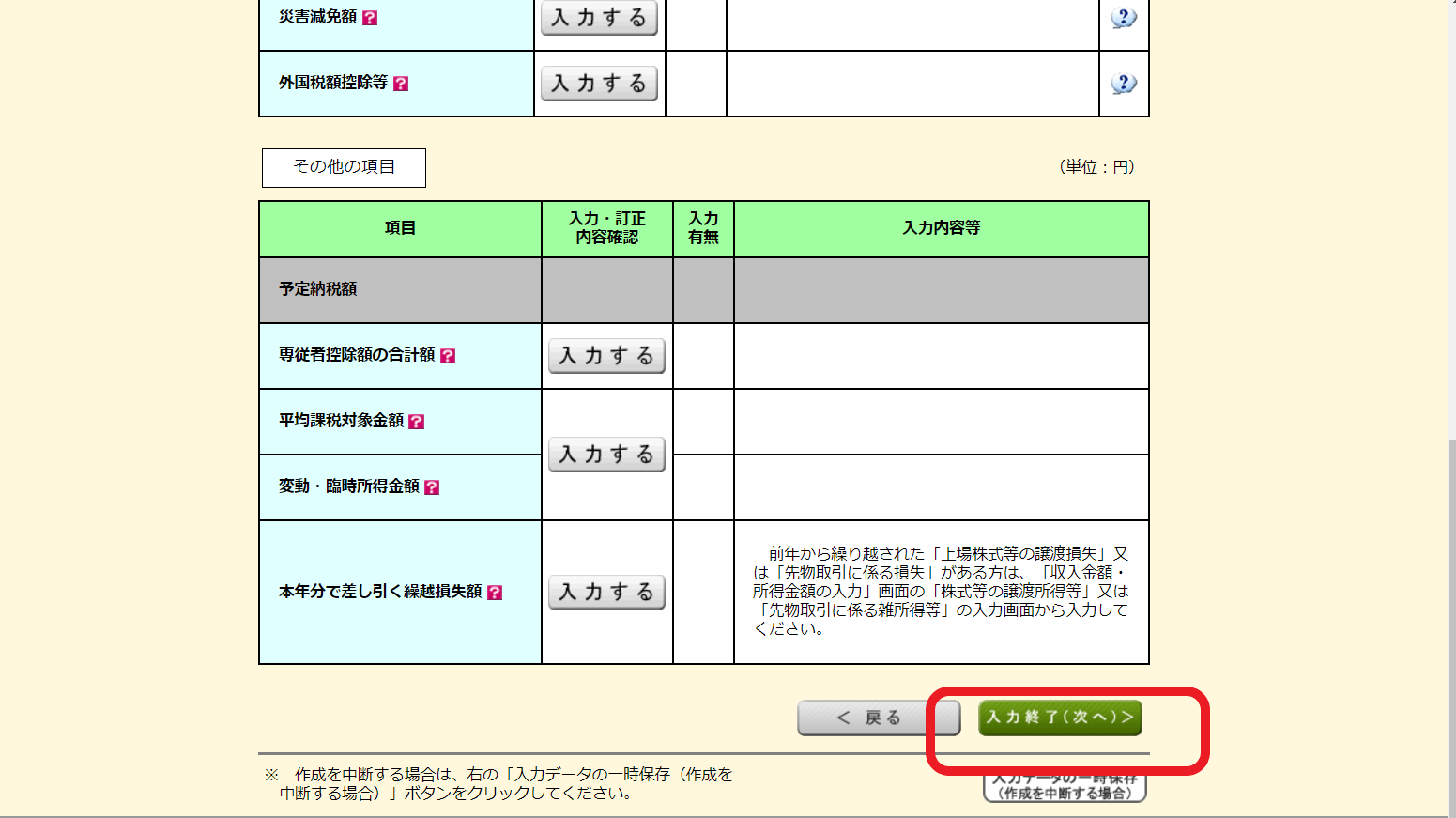
59.🖱️赤い枠の「入力終了(次へ)」をクリックします。
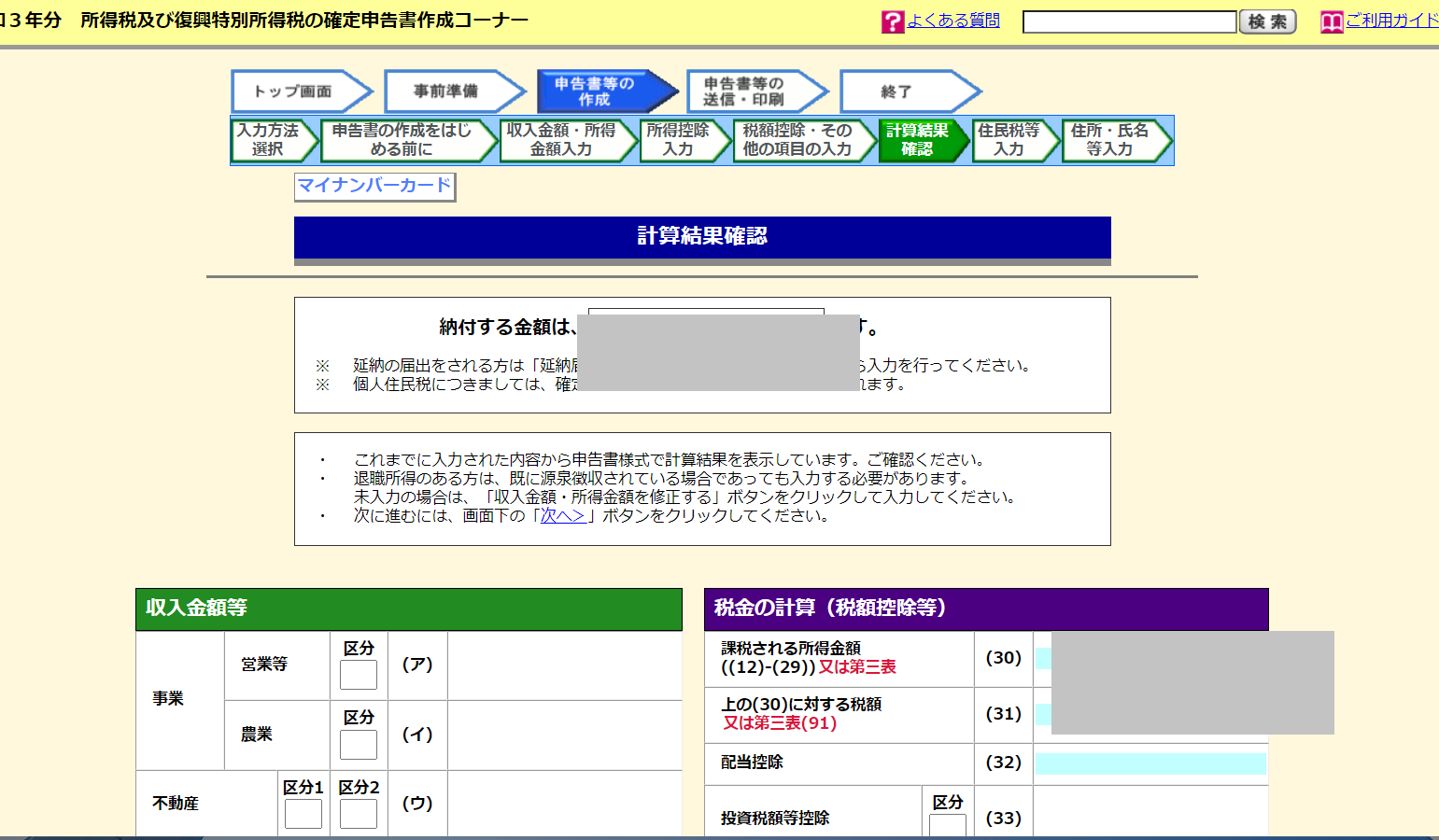
60.🖱️グレー枠に納付する税金の金額が表示されます。
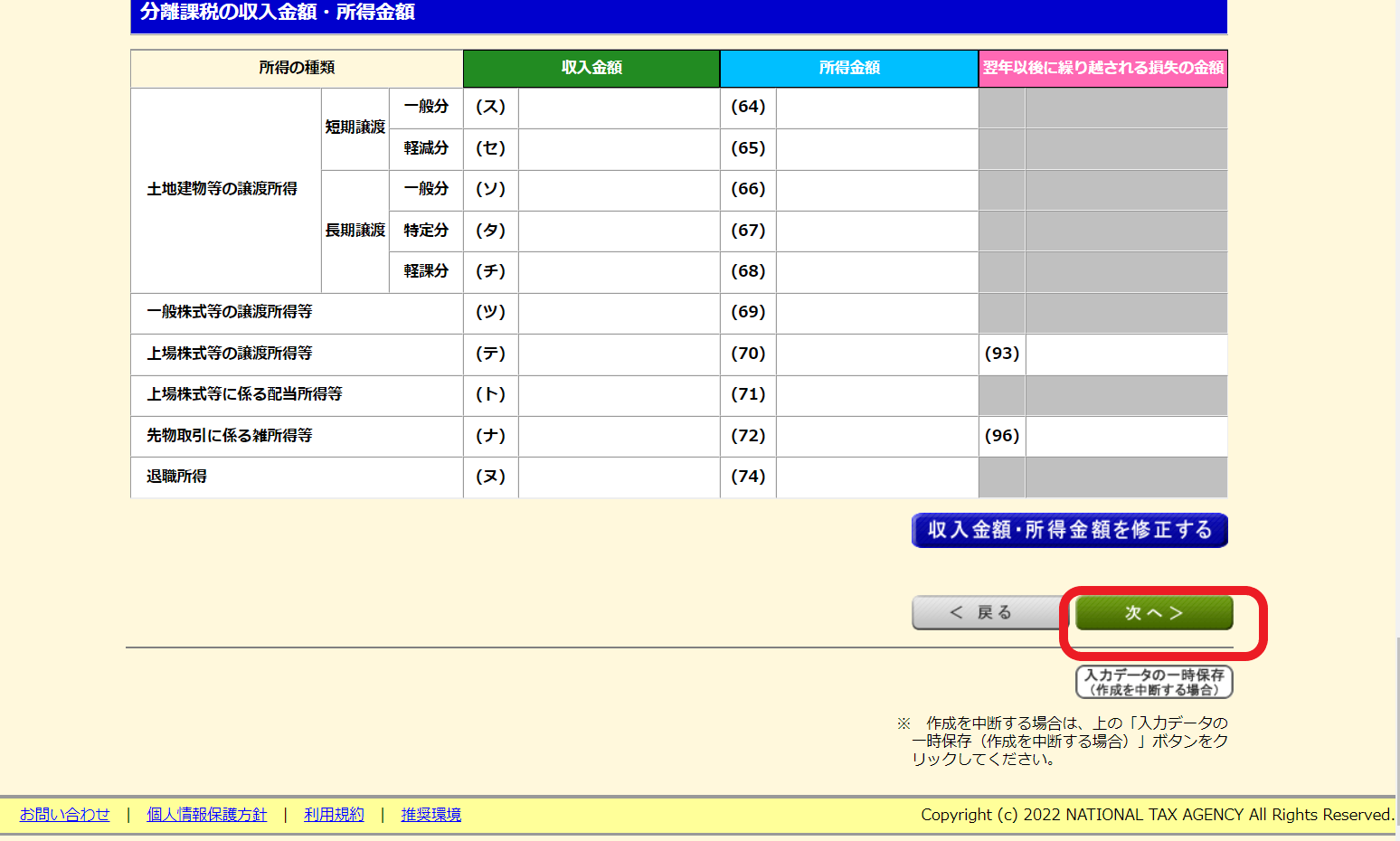
61.🖱️赤い枠の「次へ」をクリックします。
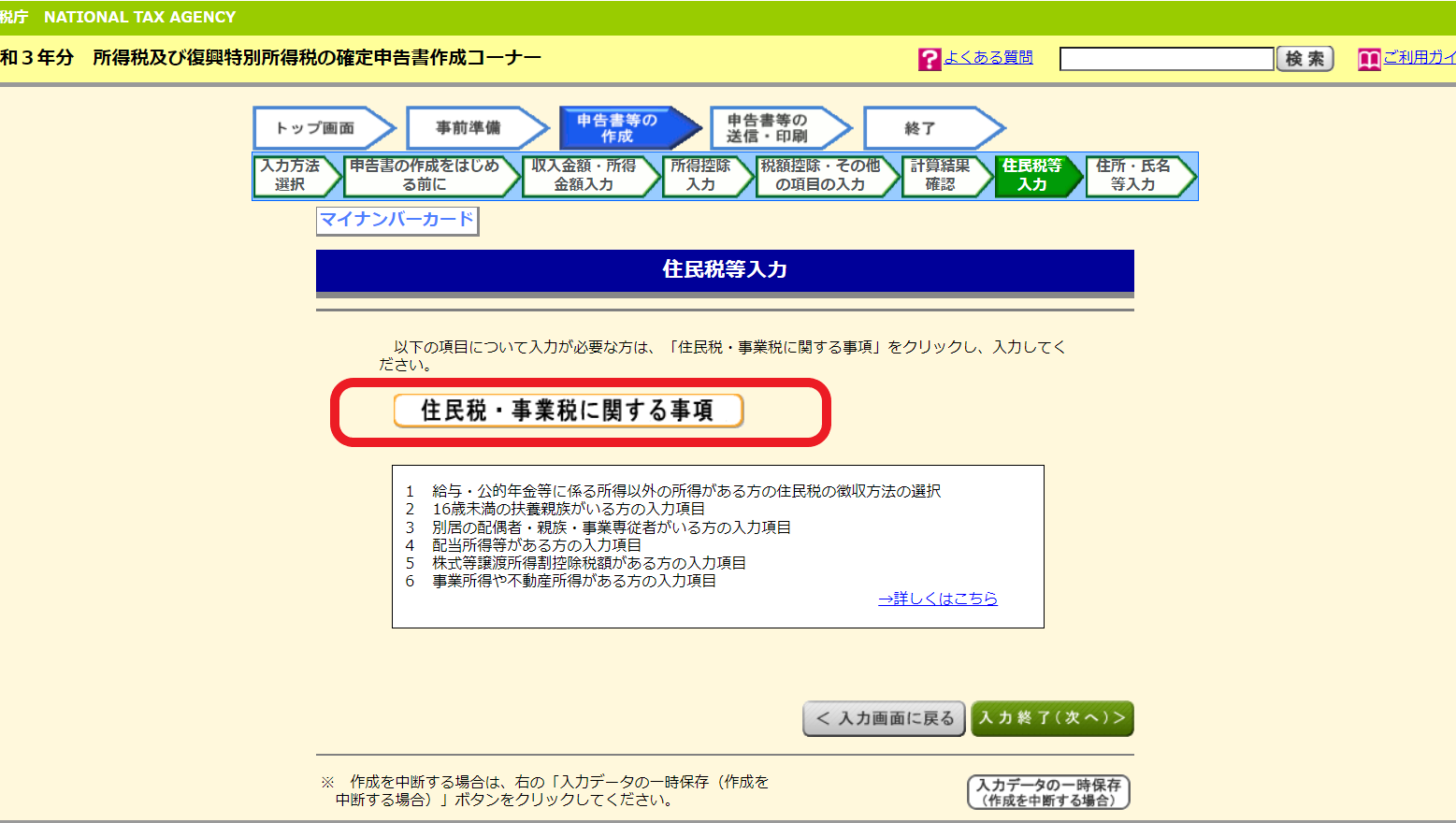
62.🖱️赤い枠の「住民税・事業税に関する事項」をクリックします。
※バレないための対策です。
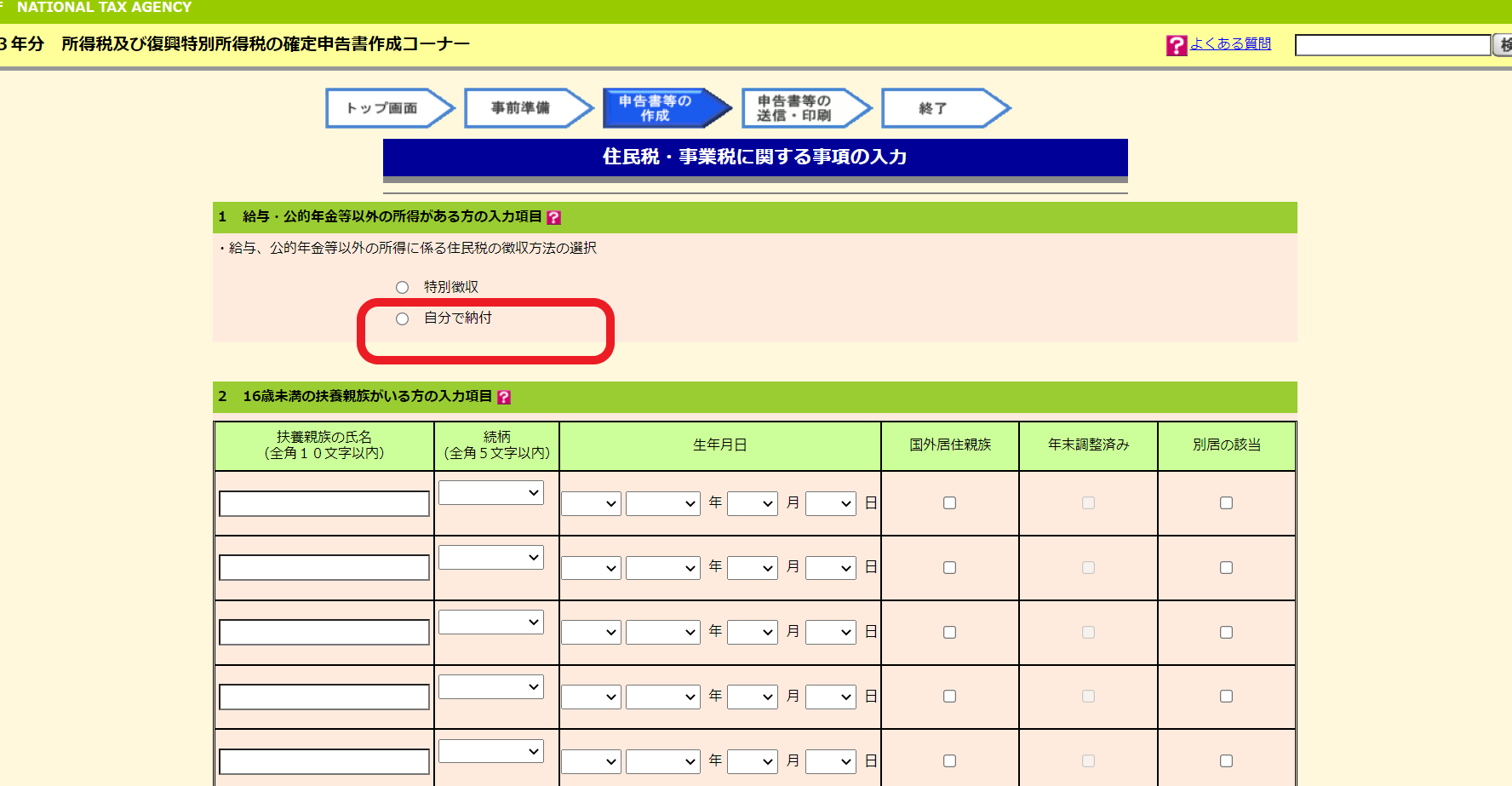
63.🖱️赤い枠の「自分で納付」をクリックします。
※特別徴収にすると、本業で副業の住民税が合算されます。
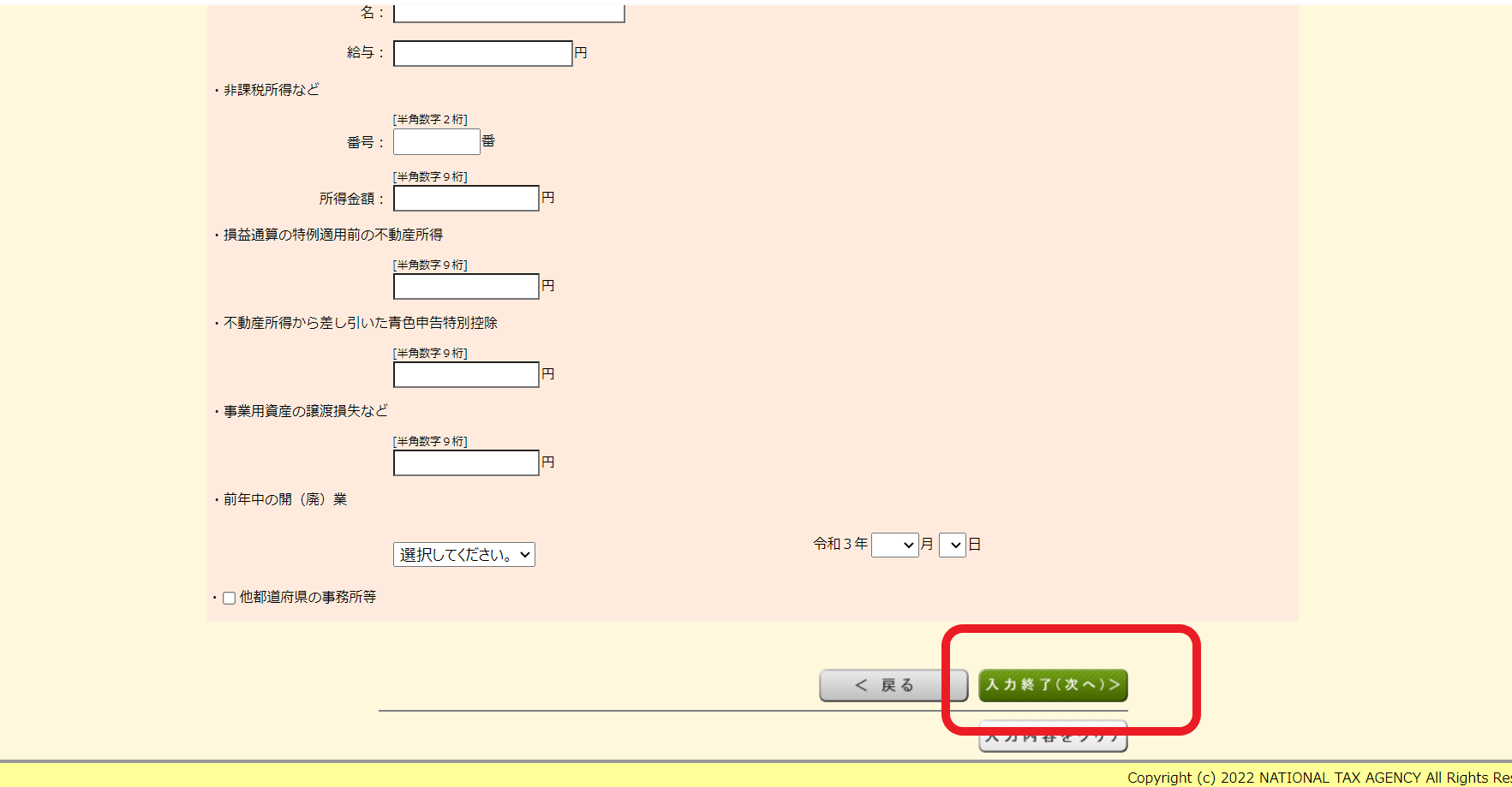
64.🖱️赤い枠の「入力終了(次へ)」をクリックします。

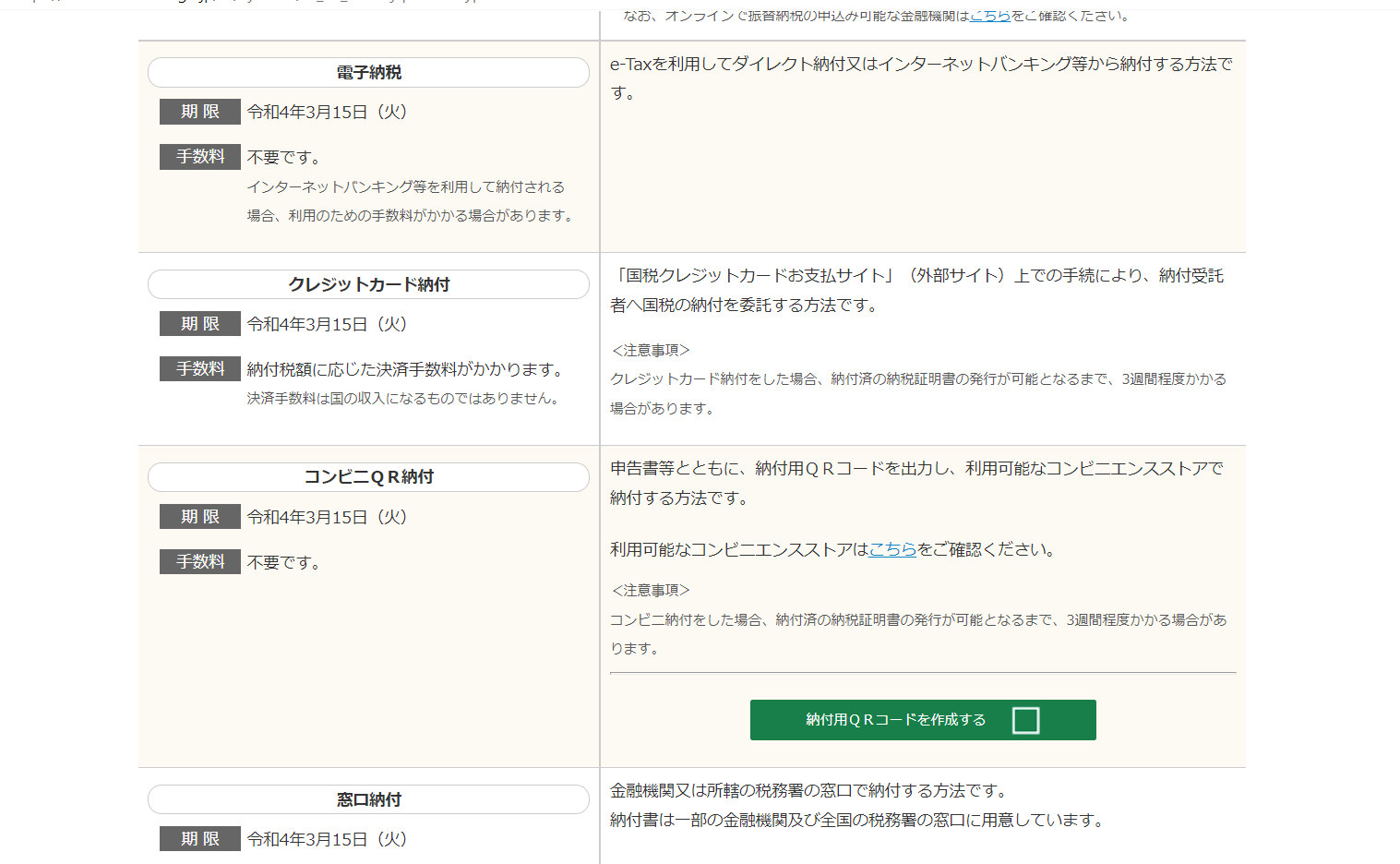
65.🖱️あなたの納税額を確認して、スクロールします。
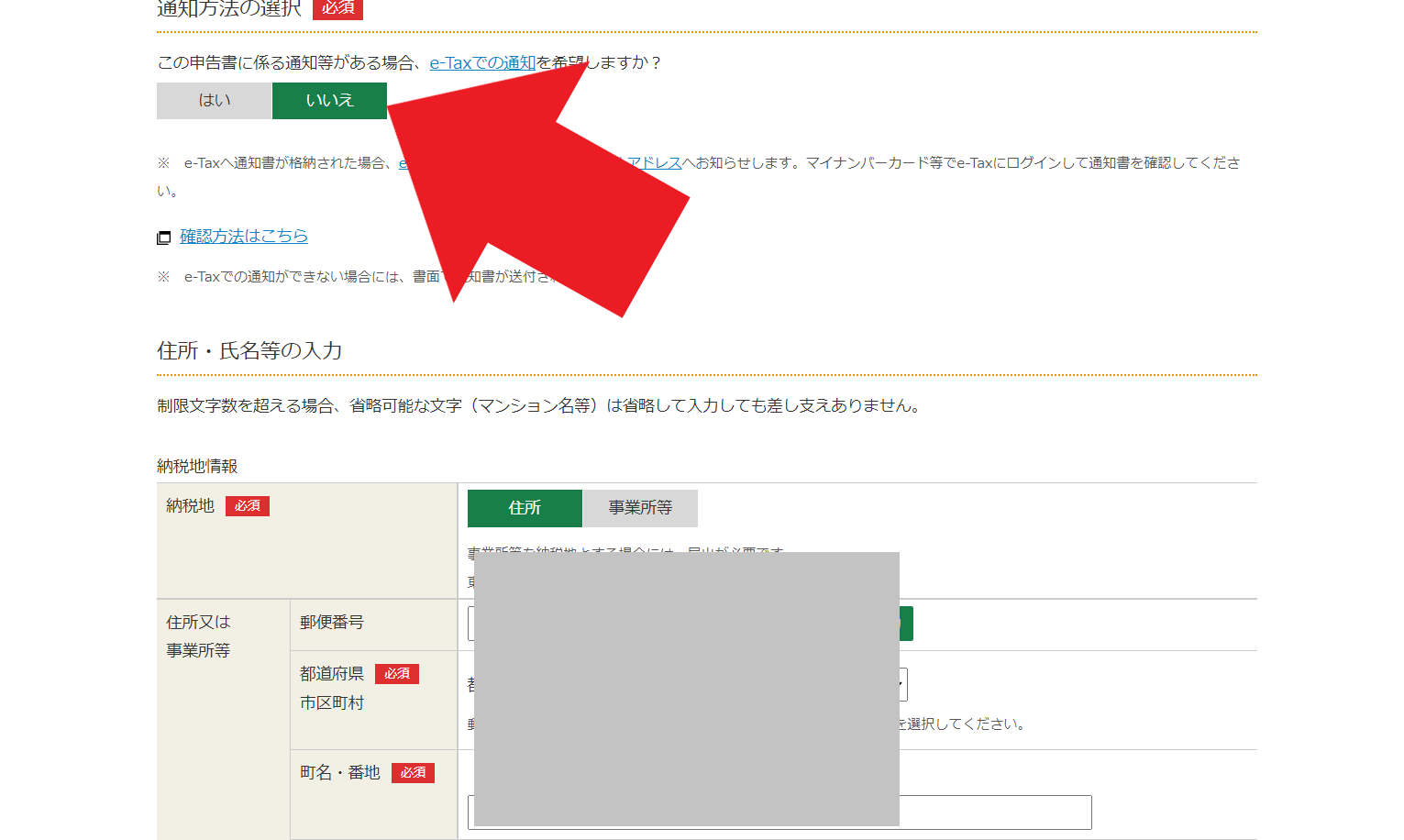
66.🖱️通知等がなければ赤い枠の「いいえ」をクリックしスクロールします。
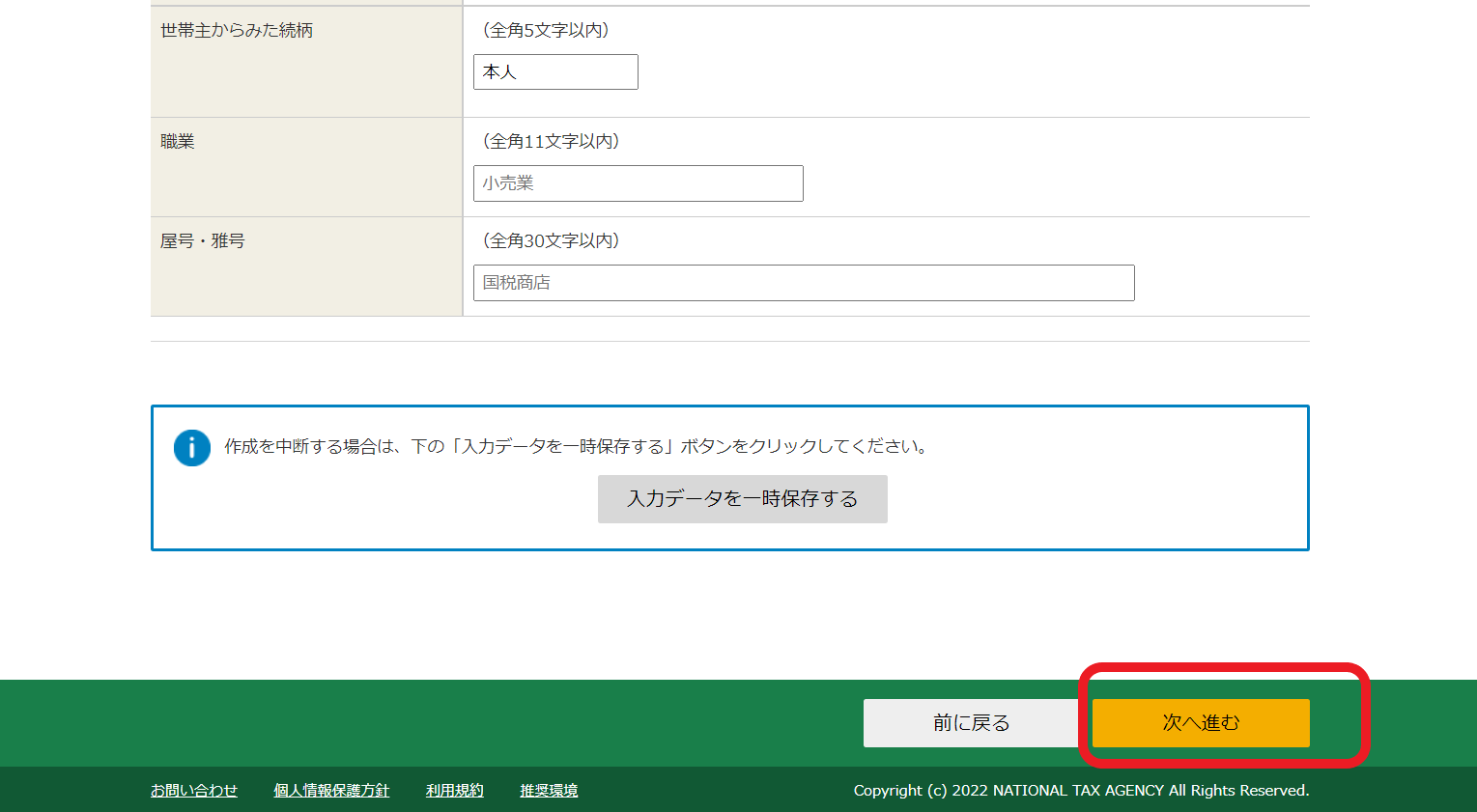
67.🖱️あなたの個人情報で間違いなければ、赤い枠の「次へ進む」をクリックします。
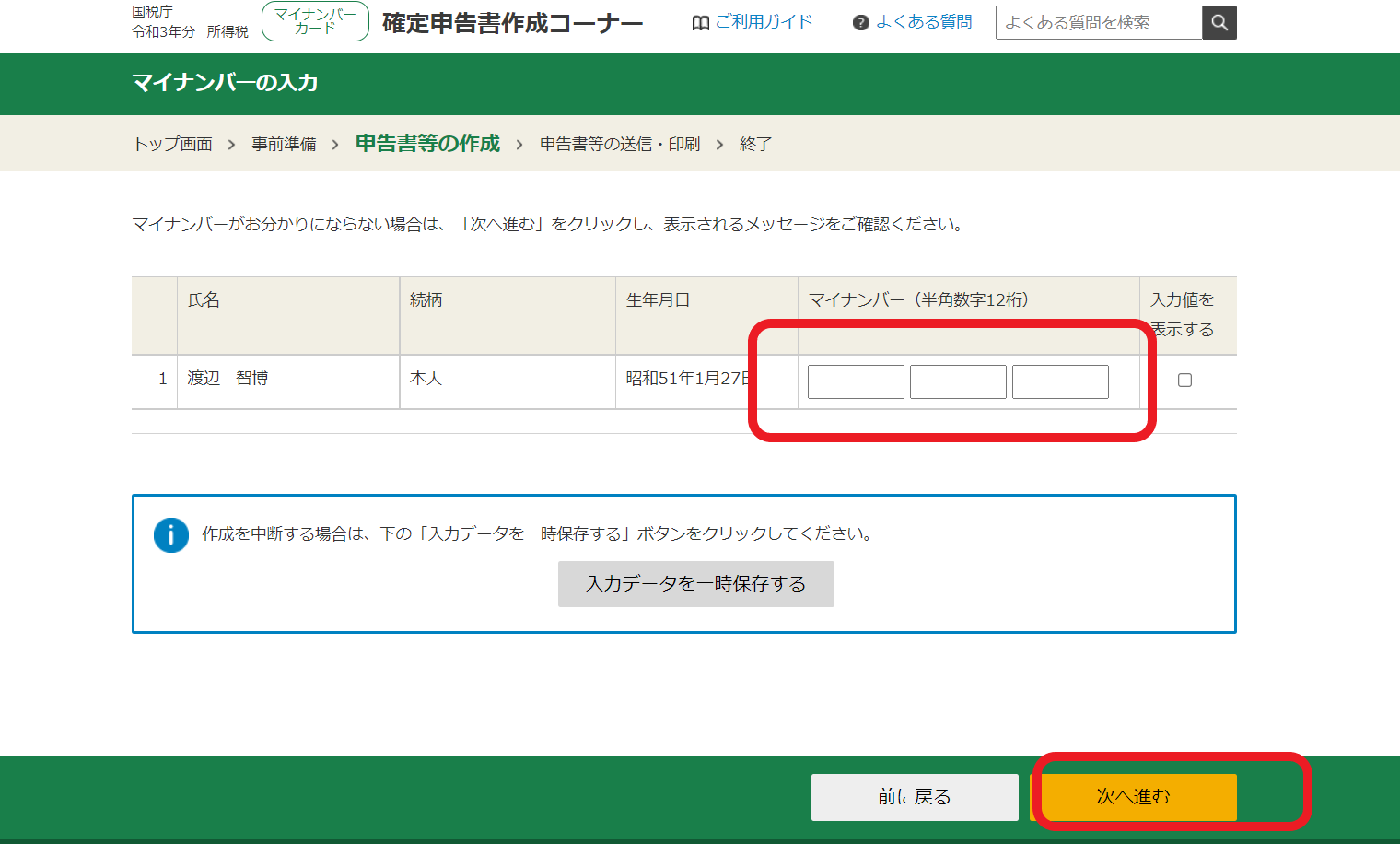
68.🖱️赤い枠にマイナンバーを入力し、赤い枠の「次へ進む」をクリックします。
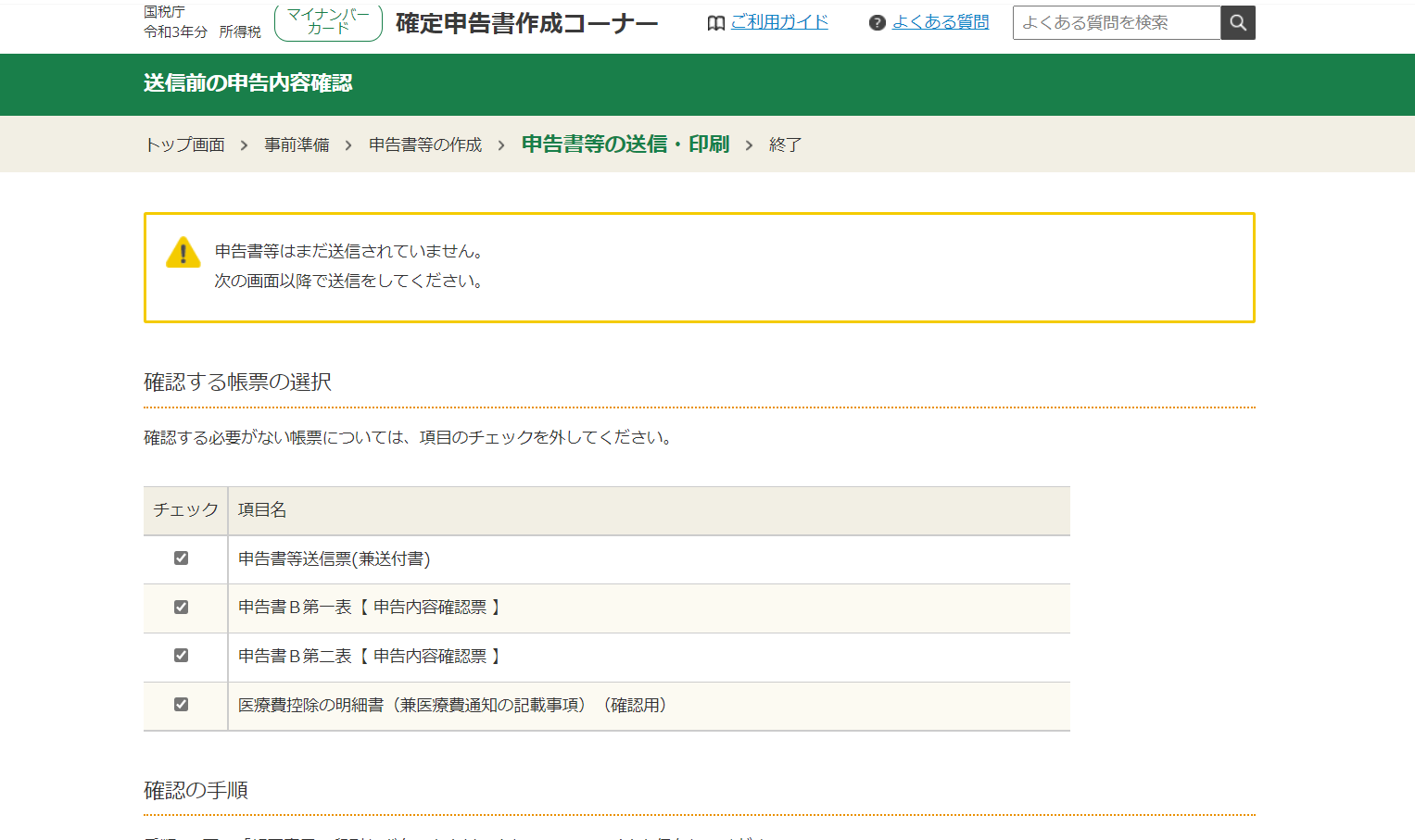
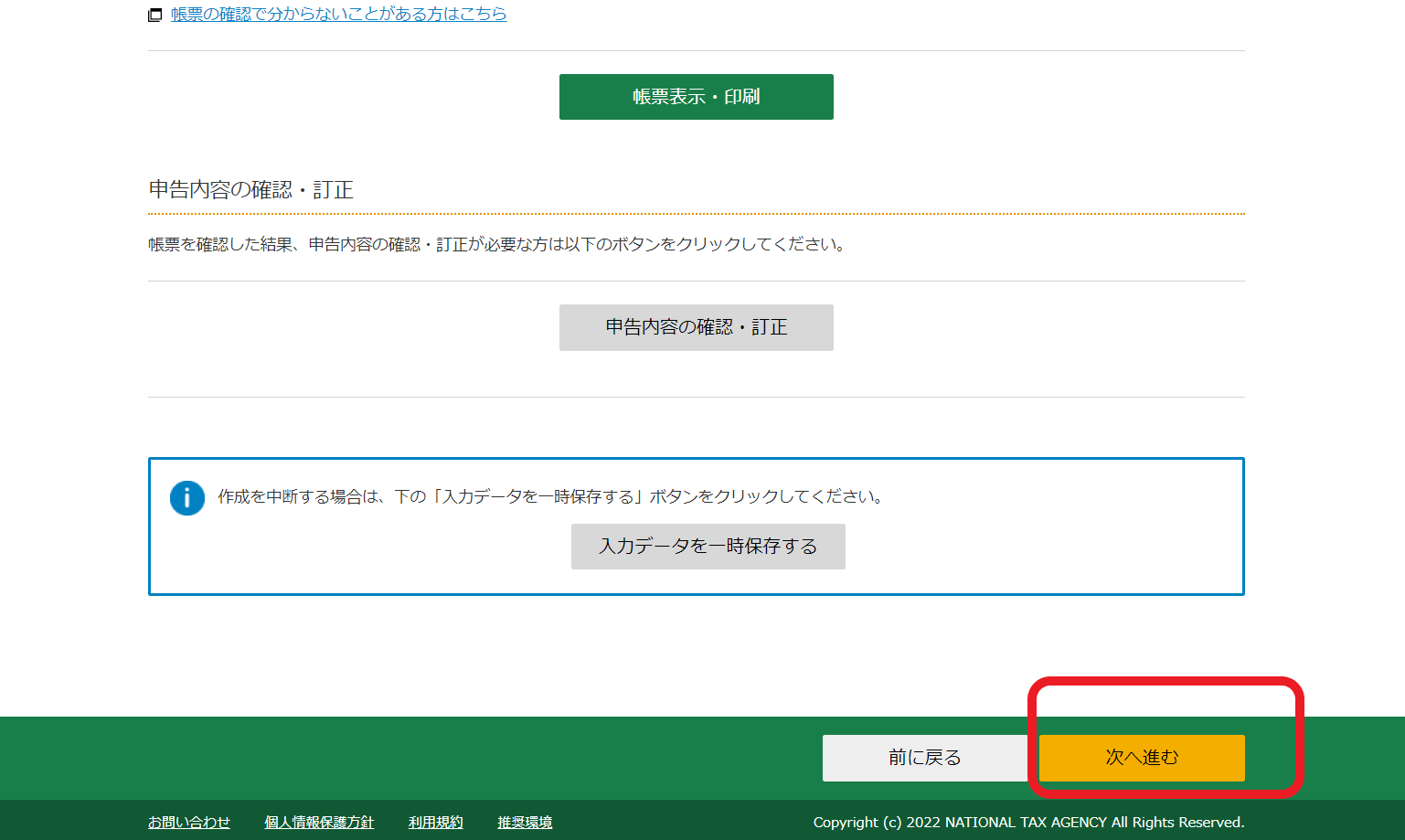
69.🖱️間違いないか確認して赤い枠の「次へ進む」をクリックします。
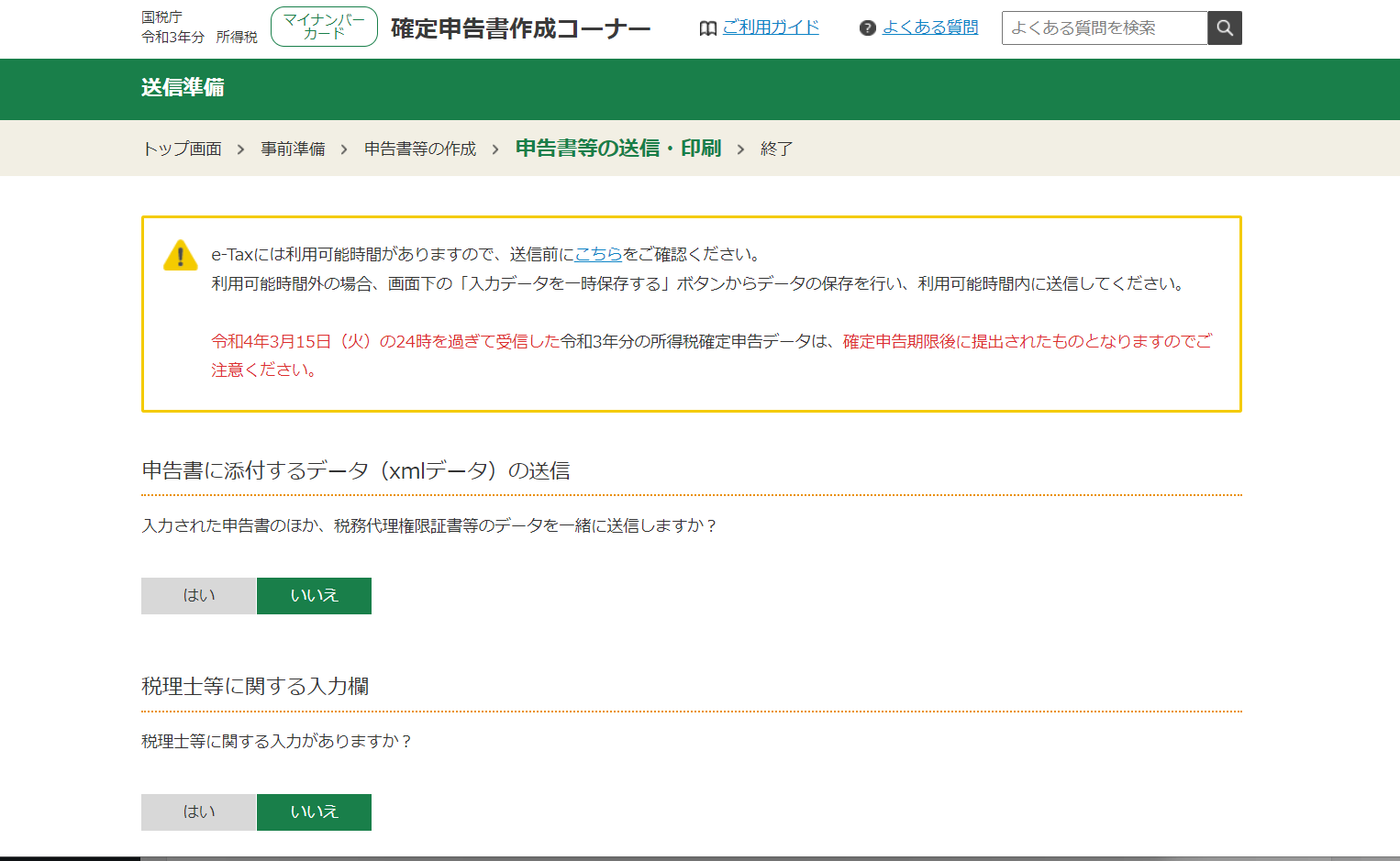
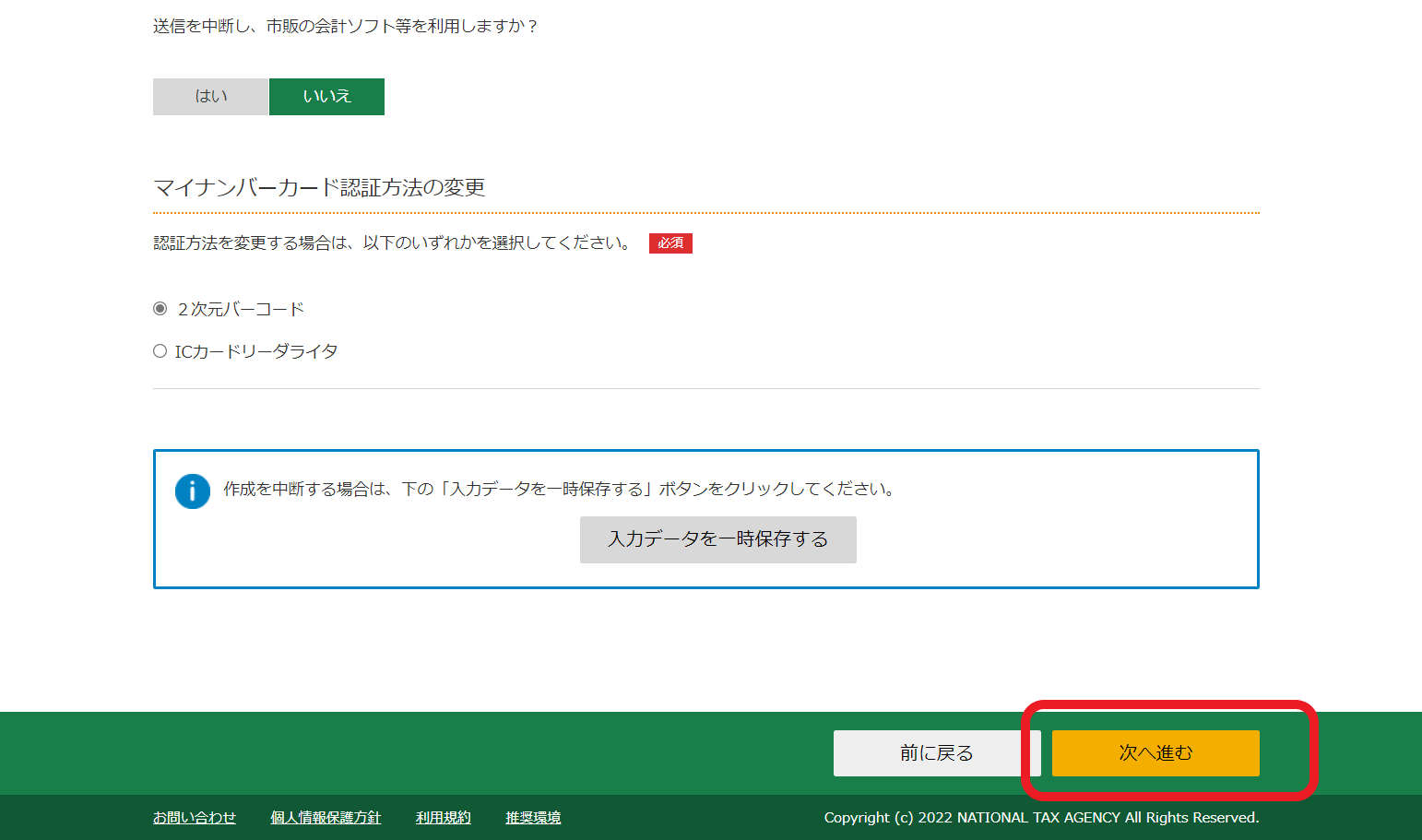
70.🖱️間違いないか確認し、赤い枠の「次へ進む」をクリックします。
マイナンバーカード認証方法の変更は「ICカードリーダーライタ」を選択します。
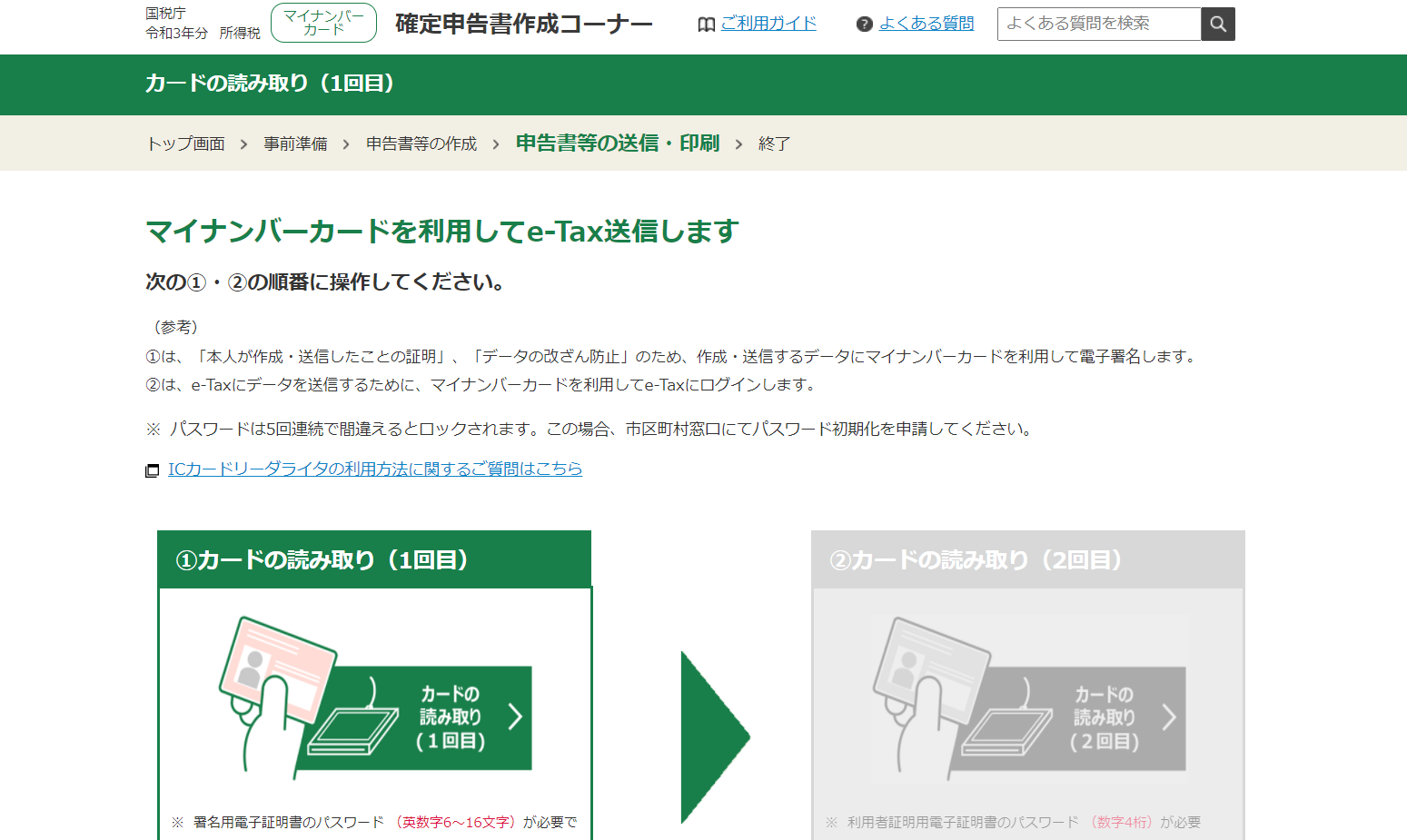
71.🖱️カードリーダーとマイナンバーカードの差し込み・パソコンとの接続を確認し「カードの読み取り2回」行います。
最後に、
・承認パスワードを入力
・税金の納付方法を選ぶ
以上で終了になります。
まとめ

副業のキャディさん未だにバレていない、対策を見てきました。
以前は税務署に行って申告をしてましたが、
今はと言うと、
・パソコン
・スマホ
あれば、自宅でしかも、待ち時間なし数分で処理できるまでに!
とても簡単に対策ができます。
なので、副業でキャディさん挑戦しつつ仲間を増やしていきましょう。